Page 1
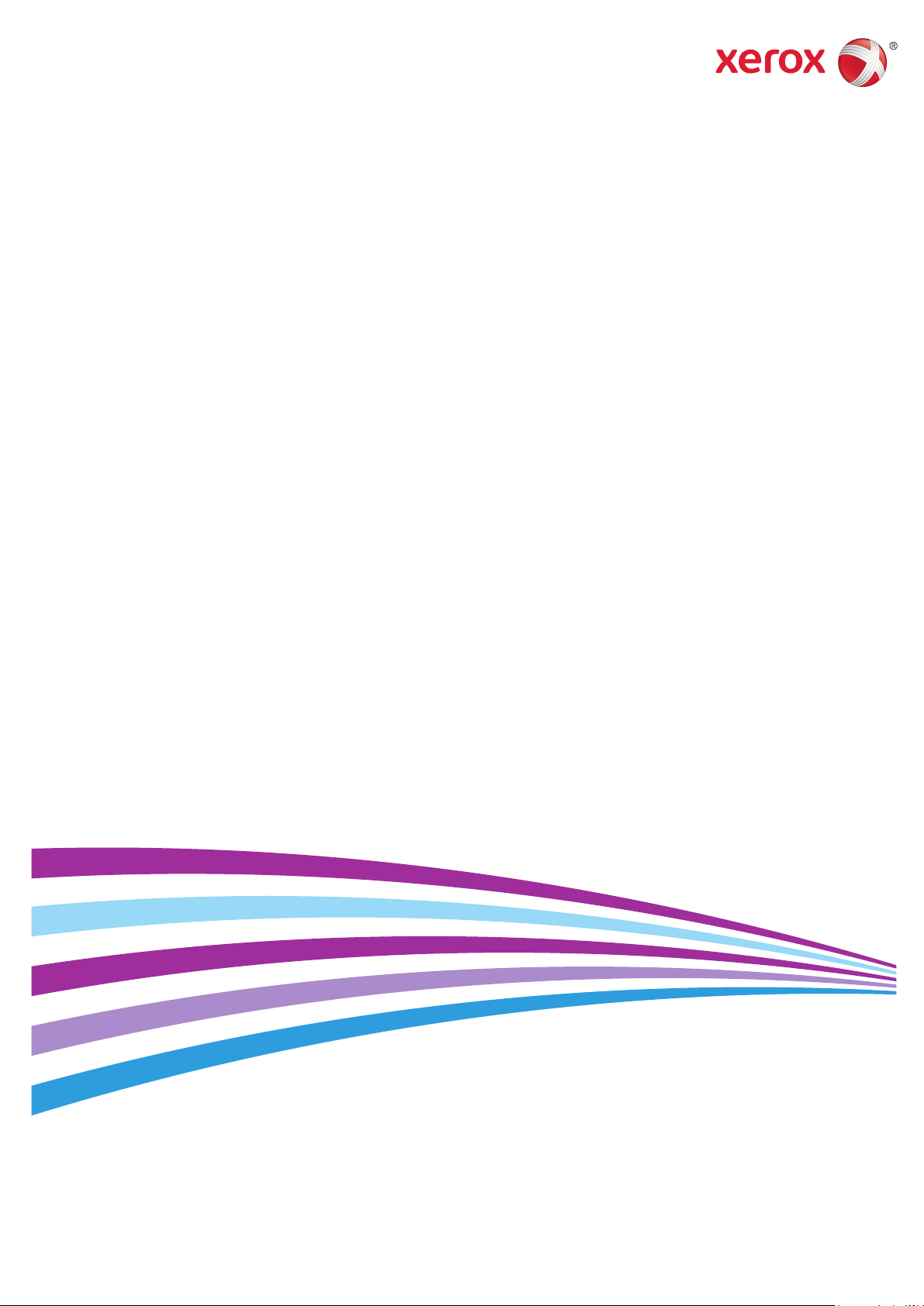
Xerox® Phaser® 6020
Color Printer
Imprimante couleur
User Guide
Guide d'utilisation
Italiano Guida per l’utente
Deutsch Benutzerhandbuch
Español Guía del usuario
Português Guia do usuário
Nederlands Gebruikershandleiding
Svenska Användarhandbok
Dansk Betjeningsvejledning
Suomi Käyttöopas
Norsk Brukerhåndbok
Русский Руководство пользователя
Čeština Uživatelská příručka
Polski Przewodnik użytkownika
Magyar Felhasználói útmutató
Türkçe
Kullanıcı Kılavuzu
Ελληνικά Εγχειρίδιο χρήστη
Română Ghid de Utilizare
Page 2
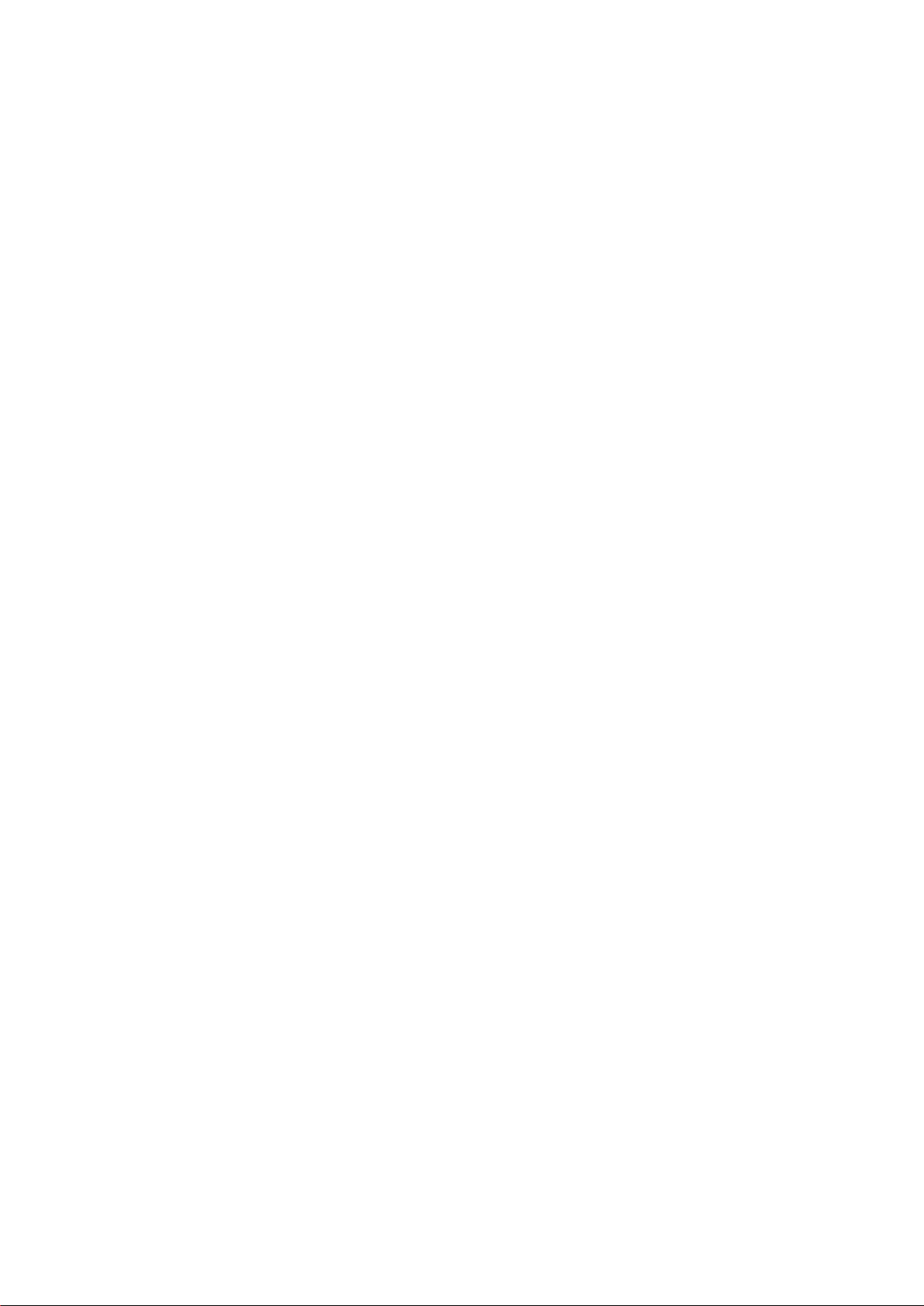
© 2015 Xerox Corporation. Všechna práva vyhrazena. Nepublikovaná práva vyhrazena podle zákonů Spojených států amerických
na ochranu autorských práv. Obsah této publikace nesmí být v žádné podobě reprodukován bez svolení společnosti
Xerox Corporation.
Uplatňovaná ochrana na základě autorských práv se vztahuje na všechny formy záležitostí, které lze chránit autorskými právy v
souladu se zákonným nebo soudním právem nebo jejichž ochrana bude možná po odevzdání této příručky do tisku, zejména na
materiály generované ze softwarových programů, které jsou zobrazovány na obrazovce, jako jsou styly, šablony, ikony, vzhled
obrazovek atd.
®
a Xerox and Design®, Phaser®, PhaserSMART®, PhaserMatch®, PhaserCal®, PhaserMeter™, CentreWare®, PagePack®,
Xerox
®
eClick
, PrintingScout®, Walk-Up®, WorkCentre®, FreeFlow®, SMARTsend®, Scan to PC Desktop®, MeterAssistant®,
SuppliesAssistant
®
a Mobile Express Driver® jsou ochranné známky společnosti Xerox Corporation ve Spojených státech amerických
Driver
®
, Xerox Secure Access Unified ID System®, Xerox Extensible Interface Platform®, ColorQube®, Global Print
a dalších zemích.
®
Adobe
Reader®, Adobe® Type Manager®, ATM™, Flash®, Macromedia®, Photoshop® a PostScript® jsou ochranné známky
společnosti Adobe Systems Incorporated ve Spojených státech amerických a dalších zemích.
Apple, Bonjour, EtherTalk, TrueType, iPad, iPhone, iPod, iPod touch, Mac a Mac OS jsou ochranné známky společnosti Apple Inc.
registrované ve Spojených státech amerických a v dalších zemích. AirPrint a logo AirPrint jsou ochranné známky společnosti Apple
Inc.
®
, HP-UX® a PCL® jsou ochranné známky společnosti Hewlett-Packard Corporation ve Spojených státech amerických
HP-GL
a dalších zemích.
®
a AIX® jsou ochranné známky společnosti International Business Machines Corporation ve Spojených státech amerických
IBM
a dalších zemích.
Microsoft
®
, Windows Vista®, Windows® a Windows Server® jsou ochranné známky společnosti Microsoft Corporation ve
Spojených státech amerických a dalších zemích.
®
Novell
, NetWare®, NDPS®, NDS®, IPX™ a Novell Distributed Print Services™ jsou ochranné známky společnosti Novell, Inc. ve
Spojených státech amerických a dalších zemích.
®
SGI
a IRIX® jsou ochranné známky společnosti Silicon Graphics International Corp. nebo jejích dceřiných společností ve
Spojených státech amerických a dalších zemích.
Sun, Sun Microsystems a Solaris jsou ochranné známky nebo registrované ochranné známky společnosti Oracle nebo jejích
přidružených společností ve Spojených státech amerických a dalších zemích.
®
McAfee
, ePolicy Orchestrator® a McAfee ePO™ jsou ochranné známky nebo registrované ochranné známky společnosti McAfee,
Inc. ve Spojených státech amerických a dalších zemích.
®
UNIX
je ochranná známka ve Spojených státech amerických a dalších zemích, licencovaná výhradně prostřednictvím společnosti
X/ Open Company Limited.
PANTONE
®
a další ochranné známky společnosti Pantone, Inc. jsou majetkem společnosti Pantone, Inc.
Verze dokumentu 1.2: Listopad 2015
BR9749_cs
Page 3
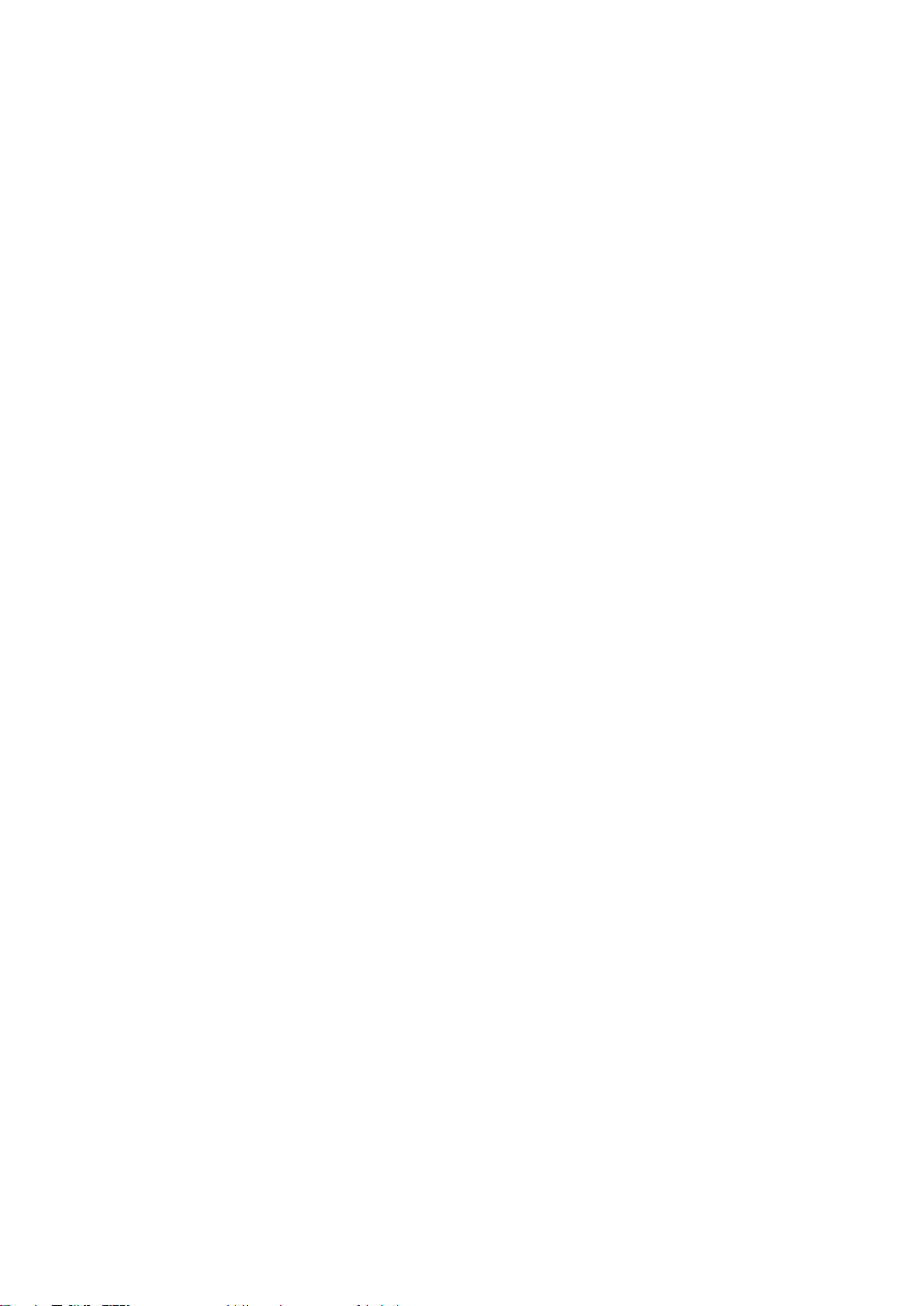
Obsah
1 Bezpečnost 7
Upozornění a bezpečnost ................................................................................................................................................. 8
Bezpečnost elektrických obvodů.................................................................................................................................... 9
Všeobecné pokyny ...................................................................................................................................................... 9
Napájecí kabel ........................................................................................................................................................... 10
Nouzové vypnutí ....................................................................................................................................................... 10
Bezpečnost provozu ......................................................................................................................................................... 11
Provozní pokyny ........................................................................................................................................................ 11
Uvolňování ozónu ..................................................................................................................................................... 11
Umístění tiskárny ...................................................................................................................................................... 12
Spotřební materiál k tiskárně .............................................................................................................................. 12
Bezpečnost při údržbě ..................................................................................................................................................... 13
Symboly uvedené na tiskárně ..................................................................................................................................... 14
Kontaktní informace pro otázky životního prostředí, zdraví a bezpečnosti ............................................. 15
2 Funkce 17
Součásti tiskárny ............................................................................................................................................................... 18
Pohled zepředu .......................................................................................................................................................... 18
Pohled zezadu ............................................................................................................................................................ 18
Ovládací panel ........................................................................................................................................................... 19
Informační strany ............................................................................................................................................................. 20
Tisk informačních stran tiskárny z ovládacího panelu .............................................................................. 20
Tisk informačních stran tiskárny z počítače .................................................................................................. 20
Režim úspory energie ...................................................................................................................................................... 21
Změna režimu úspory energie pomocí systému Windows ...................................................................... 21
Ukončení úsporného režimu.................................................................................................................................
Funkce pro správu ............................................................................................................................................................. 22
Zjištění adresy IP tiskárny ..................................................................................................................................... 22
®
Xerox
Další informace .................................................................................................................................................................. 23
CentreWare® Internet Services ........................................................................................................... 22
21
3 Instalace a nastavení 25
Základní informace o instalaci a nastavení ........................................................................................................... 26
Výběr umístění tiskárny.................................................................................................................................................. 27
Připojení tiskárny .............................................................................................................................................................. 28
Výběr způsobu připojení ........................................................................................................................................ 28
Připojení k počítači pomocí kabelu USB ........................................................................................................ 29
Připojení k bezdrátové síti ................................................................................................................................... 29
Připojení k funkci Wi-Fi Direct ............................................................................................................................. 31
Vypnutí připojení k bezdrátové síti z počítače .............................................................................................. 32
Instalace softwaru ........................................................................................................................................................... 33
Požadavky na operační systém ........................................................................................................................... 33
Instalace tiskových ovladačů pro síťovou tiskárnu v systému Windows ........................................... 34
Instalace tiskových ovladačů pro tiskárnu s připojením přes port USB v systému Windows 34
Xerox
Uživatelská příručka
®
Tiskárna Phaser® 6020 3
Page 4
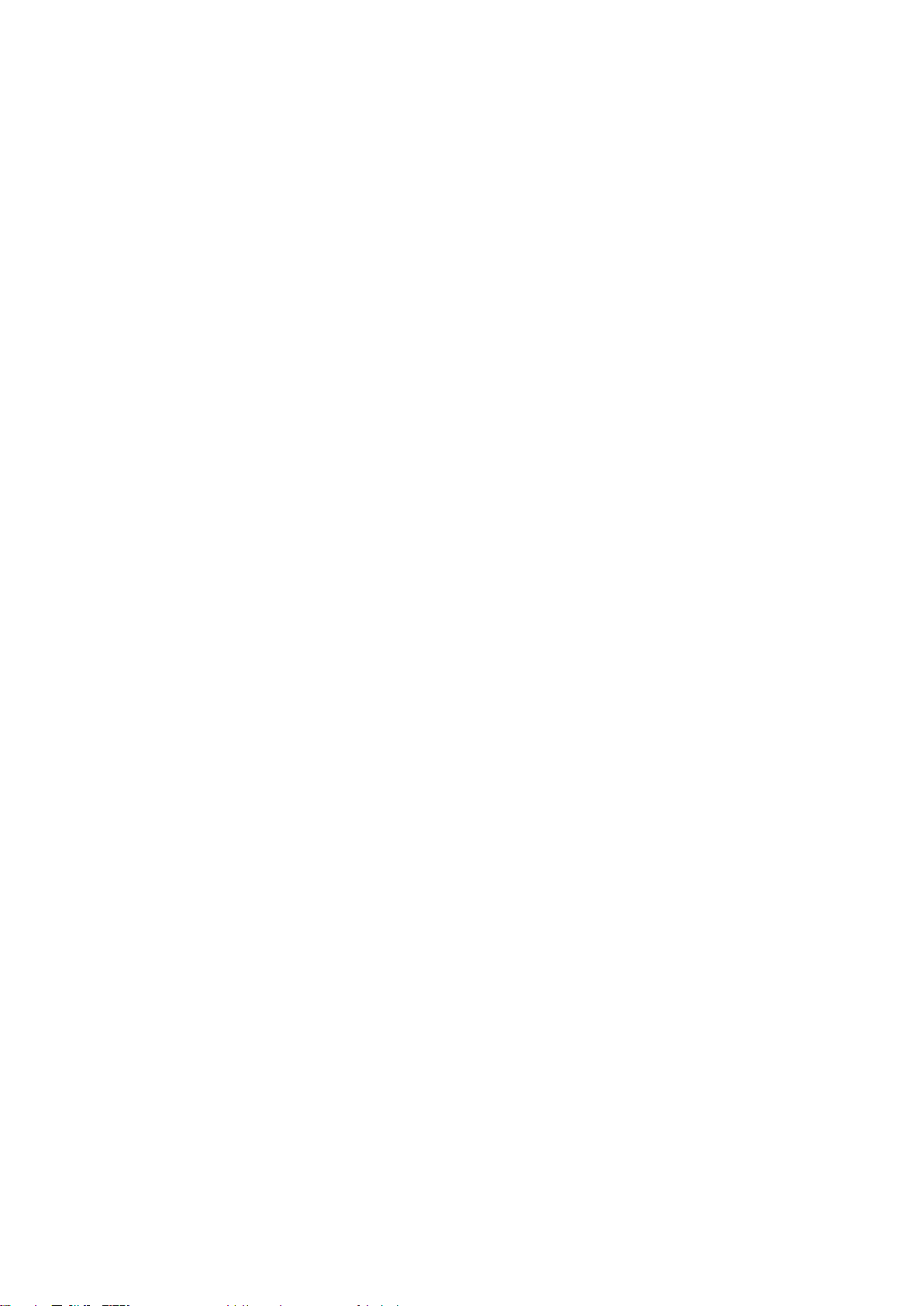
Obsah
Instalace ovladačů a nástrojů pro systém Macintosh OS X verze 10.5 nebo novější .................. 35
Konfigurace síťového nastavení ................................................................................................................................. 37
Adresy TCP/IP a IP ................................................................................................................................................... 37
Přiřazení adresy IP tiskárny .................................................................................................................................. 37
Konfigurace obecných nastavení pomocí služby Xerox
®
CentreWare® Internet Services ................ 39
Zobrazení informací o tiskárně ......................................................................................................................... 39
Konfigurace výchozích nastavení tiskárny ..................................................................................................... 39
Resetování tiskárny .................................................................................................................................................. 40
®
Konfigurování nastavení zabezpečení pomocí služby Xerox
CentreWare® Internet Services ...... 41
Otevření nabídky Security (Zabezpečení) ....................................................................................................... 41
Konfigurování nastavení zabezpečení správy .............................................................................................. 41
Konfigurování přístupového seznamu hostitelů .......................................................................................... 42
Správa certifikátů ..................................................................................................................................................... 44
Konfigurace funkce AirPrint ......................................................................................................................................... 46
Instalace tiskárny jako zařízení webových služeb ............................................................................................... 48
4 Papír a média 49
Podporovaný papír ........................................................................................................................................................... 50
Objednání papíru ...................................................................................................................................................... 50
Obecné pokyny pro vkládání papíru ................................................................................................................. 50
Papír, který může poškodit tiskárnu .................................................................................................................. 51
Pokyny k uskladnění papíru .................................................................................................................................. 51
Podporované typy a gramáže papíru ............................................................................................................... 52
Podporované standardní formáty papíru ...................................................................................................... 52
Podporované uživatelské formáty papíru ...................................................................................................... 52
Vložení papíru .....................................................................................................................................................................
53
Tisk na speciální papír ..................................................................................................................................................... 56
Obálky ............................................................................................................................................................................ 56
Tisk štítků ..................................................................................................................................................................... 58
Tisk na lesklý tvrdý papír........................................................................................................................................ 58
5 Tisk 59
Základní informace o tisku .......................................................................................................................................... 60
Výběr voleb tisku ............................................................................................................................................................... 61
Volby tisku v systému Windows .......................................................................................................................... 61
Volby tisku v systému Macintosh ....................................................................................................................... 63
Volby mobilního tisku ...................................................................................................................................................... 64
Tisk pomocí funkce Wi-Fi Direct ......................................................................................................................... 64
Tisk pomocí funkce AirPrint .................................................................................................................................. 64
Tisk z mobilních zařízení se zapnutou funkcí Mopria ................................................................................. 64
Používání uživatelských formátů papíru ................................................................................................................. 65
Definice uživatelských formátů papíru ............................................................................................................ 65
Tisk na uživatelské formáty papíru ................................................................................................................... 67
Tisk na obě strany papíru .............................................................................................................................................. 68
Nastavení 2stranného tisku ................................................................................................................................. 68
Vložení papíru pro ruční 2stranný tisk ............................................................................................................. 69
6 Údržba 71
4 Xerox
Uživatelská příručka
®
Tiskárna Phaser® 6020
Page 5
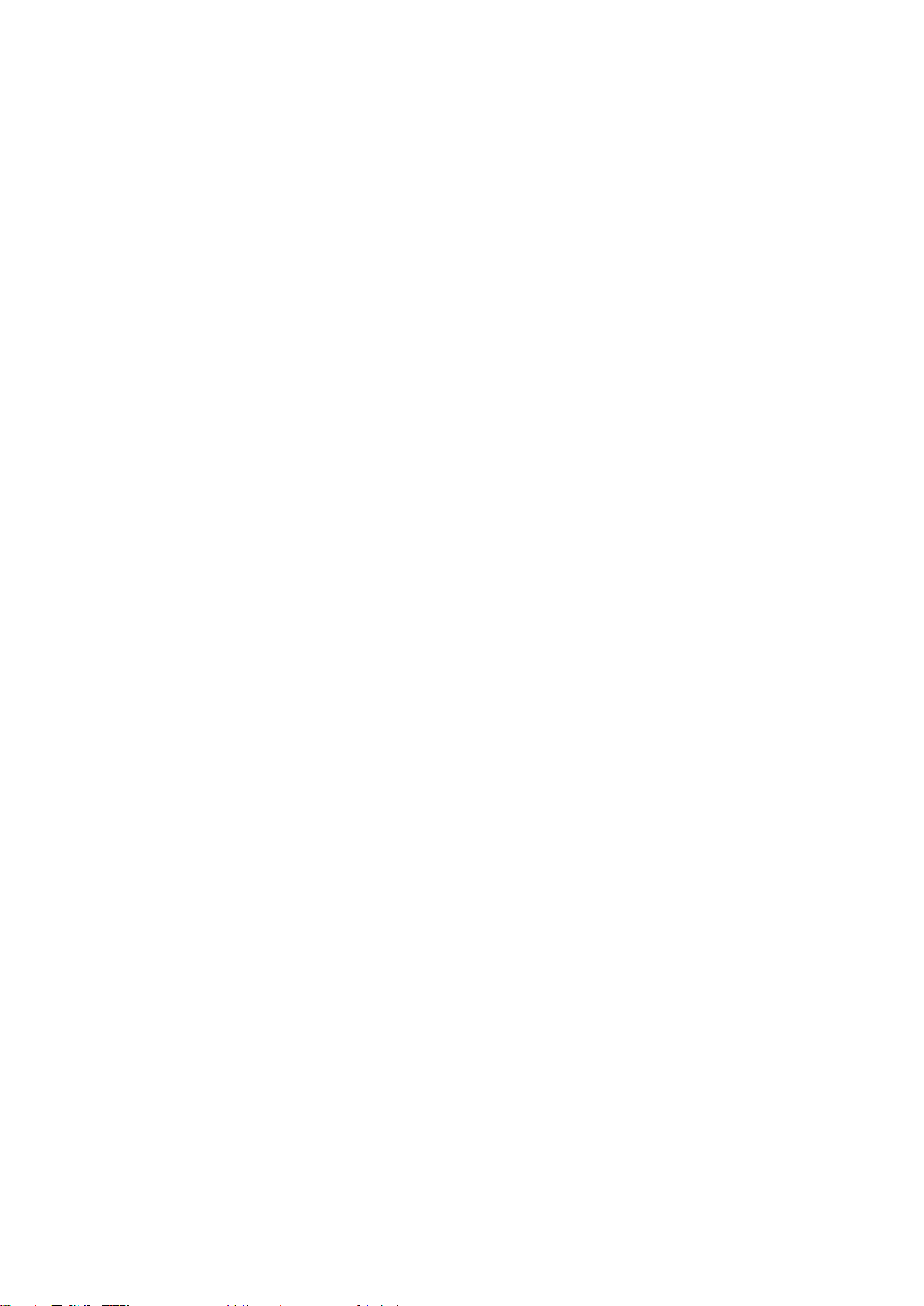
Čištění tiskárny ................................................................................................................................................................... 72
Obecné zásady bezpečnosti ................................................................................................................................. 72
Čistění vnějšího povrchu ........................................................................................................................................ 73
Čistění vnitřku ............................................................................................................................................................. 73
Objednání spotřebního materiálu ............................................................................................................................. 77
Spotřební materiál ................................................................................................................................................... 77
Kdy je třeba objednat spotřební materiál ...................................................................................................... 77
Recyklace spotřebního materiálu ...................................................................................................................... 77
Kazety s tonerem .............................................................................................................................................................. 78
Obecné zásady bezpečnosti ................................................................................................................................. 78
Výměna kazety s tonerem .................................................................................................................................... 78
Obnova toneru ........................................................................................................................................................... 78
Čištění vývojky ........................................................................................................................................................... 79
Postupy seřízení a údržby .............................................................................................................................................. 80
Soutisk barev .............................................................................................................................................................. 80
Úprava typu papíru .................................................................................................................................................. 80
Nastavení přenosového válce ............................................................................................................................. 81
Nastavení fixační jednotky ................................................................................................................................... 81
Obnovení přenosového válce ............................................................................................................................... 81
Nastavení nadmořské výšky ................................................................................................................................. 81
Kontrola počtu stránek ................................................................................................................................................... 82
Stěhování tiskárny ............................................................................................................................................................ 83
Obsah
7 Řešení problémů 87
Řešení obecných problémů ........................................................................................................................................... 88
Tiskárnu nelze zapnout...........................................................................................................................................
Tiskárna se často resetuje nebo vypíná .......................................................................................................... 88
Tiskárna netiskne ...................................................................................................................................................... 89
Tisk trvá příliš dlouho .............................................................................................................................................. 89
Tiskárna vydává neobvyklé zvuky ...................................................................................................................... 90
Uvnitř tiskárny došlo ke kondenzaci ................................................................................................................. 90
Zaseknutý papír ................................................................................................................................................................. 91
Minimalizace zaseknutí papíru ........................................................................................................................... 91
Nalezení zaseknutého papíru .............................................................................................................................. 92
Odstranění zaseknutého papíru ......................................................................................................................... 93
Řešení problémů se zaseknutým papírem ...................................................................................................... 96
Problémy s kvalitou tisku ............................................................................................................................................... 98
Řízení kvality tisku .................................................................................................................................................... 98
Řešení problémů s kvalitou tisku ........................................................................................................................ 99
Jak požádat o pomoc .................................................................................................................................................... 104
Indikátory chyb tiskárny ...................................................................................................................................... 104
Výstrahy nástroje PrintingScout....................................................................................................................... 105
Online Support Assistant (Asistent on-line podpory) .............................................................................. 105
88
A Specifikace 107
Standardní funkce .......................................................................................................................................................... 108
Fyzické specifikace ......................................................................................................................................................... 109
Rozměry a gramáže ............................................................................................................................................... 109
Požadavky na celkový prostor ........................................................................................................................... 109
Xerox
Uživatelská příručka
®
Tiskárna Phaser® 6020 5
Page 6
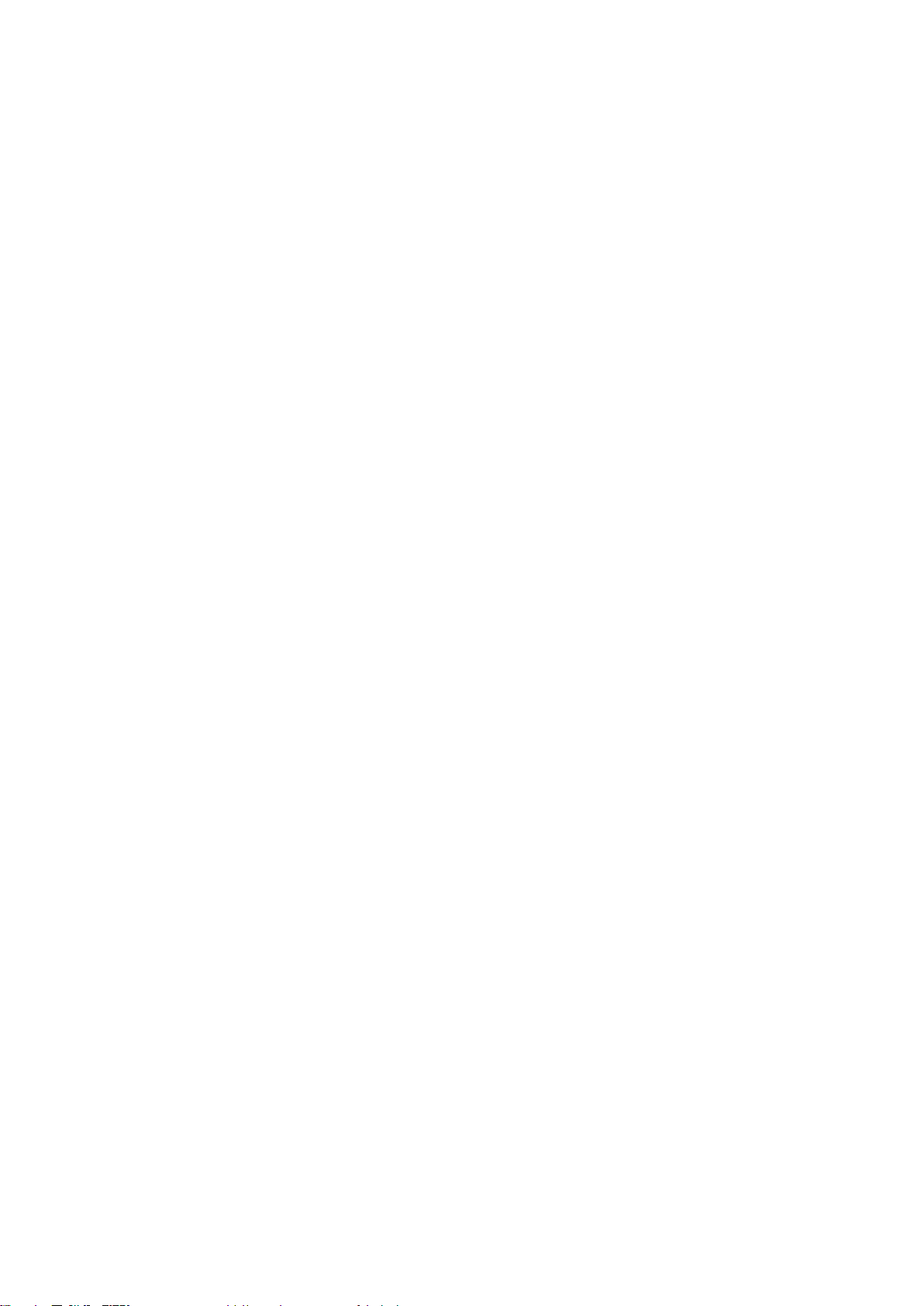
Obsah
Požadavky na volný prostor ............................................................................................................................... 109
Požadavky na okolní prostředí .................................................................................................................................. 110
Teplota ........................................................................................................................................................................ 110
Relativní vlhkost ...................................................................................................................................................... 110
Nadmořská výška .................................................................................................................................................... 110
Elektrické specifikace ..................................................................................................................................................... 111
Napětí zdroje napájení a frekvence ................................................................................................................ 111
Příkon ........................................................................................................................................................................... 111
Výrobek splňující podmínky normy ENERGY STAR .................................................................................. 111
Specifikace výkonu ......................................................................................................................................................... 112
Specifikace řadiče ........................................................................................................................................................... 113
Procesor....................................................................................................................................................................... 113
Paměť........................................................................................................................................................................... 113
Rozhraní ...................................................................................................................................................................... 113
B Informace o právních předpisech 115
Základní nařízení ............................................................................................................................................................. 116
Spojené státy americké – předpisy FCC ........................................................................................................ 116
Kanada ........................................................................................................................................................................ 116
Evropská unie ............................................................................................................................................................ 117
Informace o vlivu na životní prostředí podle evropské dohody o zařízeních na zpracování
obrazu skupiny 4 ................................................................................................................................................... 117
Německo ..................................................................................................................................................................... 119
Turecko – nařízení RoHS ...................................................................................................................................... 119
Informace o právních předpisech pro adaptér bezdrátové sítě 2,4 GHz ........................................ 120
Material Safety Data Sheets (bezpečnostní specifikace materiálu) ......................................................... 121
C Recyklace a likvidace 123
Všechny země ................................................................................................................................................................... 124
Severní Amerika ............................................................................................................................................................... 125
Evropská unie .................................................................................................................................................................... 126
Domácí prostředí .................................................................................................................................................... 126
Profesionální a podnikové prostředí ............................................................................................................... 126
Sběr a likvidace vybavení a baterií .................................................................................................................. 127
Poznámka k symbolu baterií .............................................................................................................................. 127
Vyjmutí baterie ........................................................................................................................................................ 127
Ostatní země ..................................................................................................................................................................... 128
6 Xerox
Uživatelská příručka
®
Tiskárna Phaser® 6020
Page 7
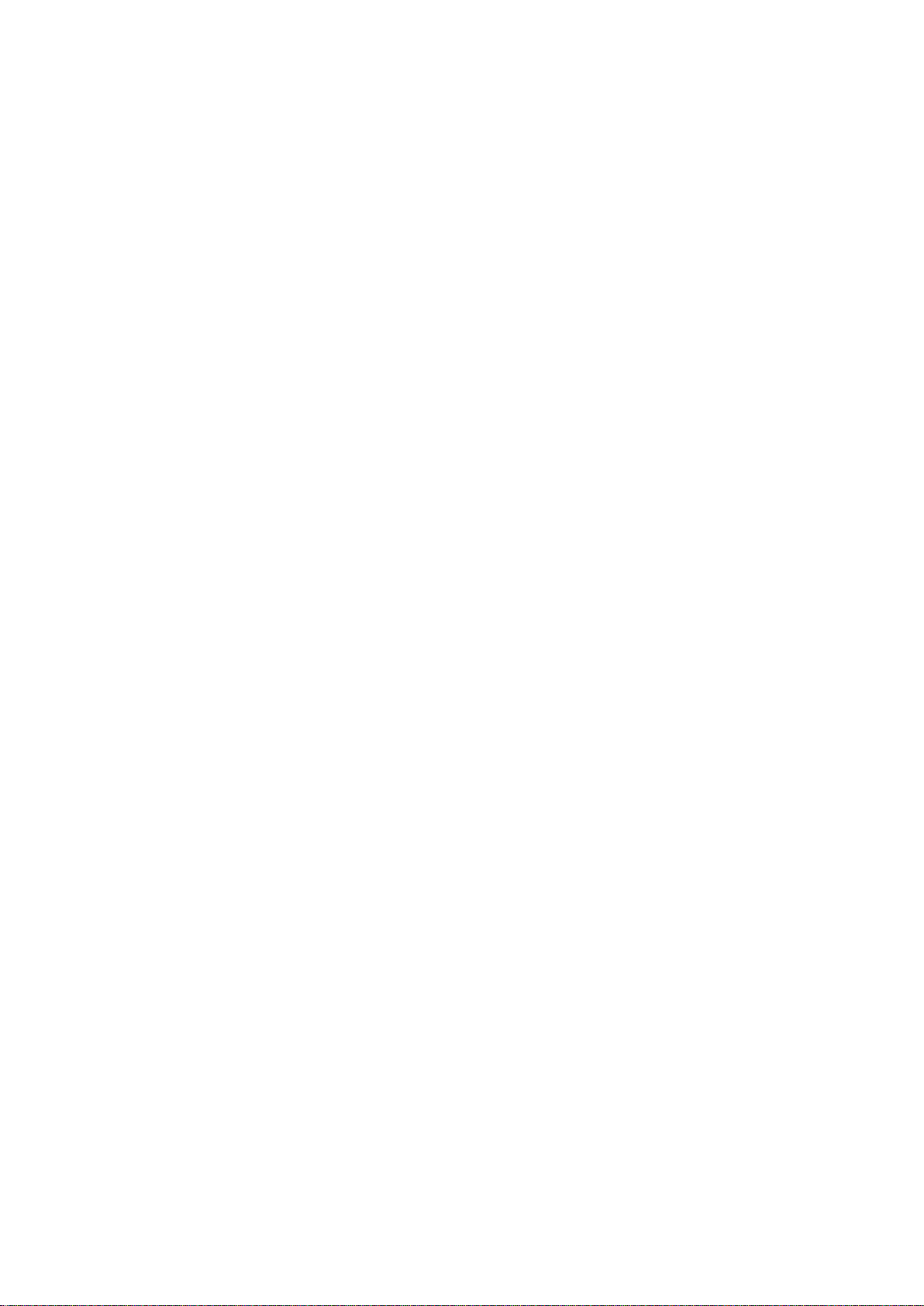
1
Bezpečnost
Obsah kapitoly:
• Upozornění a bezpečnost .................................................................................................................................................... 8
• Bezpečnost elektrických obvodů ....................................................................................................................................... 9
• Bezpečnost provozu ............................................................................................................................................................ 11
• Bezpečnost při údržbě ........................................................................................................................................................ 13
• Symboly uvedené na tiskárně ......................................................................................................................................... 14
• Kontaktní informace pro otázky životního prostředí, zdraví a bezpečnosti ................................................ 15
Tato tiskárna a doporučený spotřební materiál byly navrženy a otestovány tak, aby splňovaly přísné
bezpečnostní požadavky. Při dodržování následujících pokynů bude zajištěn nepřetržitý bezpečný
provoz tiskárny Xerox.
Xerox
Uživatelská příručka
®
Tiskárna Phaser® 6020 7
Page 8

Bezpečnost
Upozornění a bezpečnost
Než začnete tiskárnu používat, pečlivě si pročtěte následující pokyny. Při dodržování těchto pokynů
bude zajištěn nepřetržitý bezpečný provoz tiskárny.
®
Tato tiskárna Xerox
bezpečnostní požadavky. Byly posouzeny a schváleny příslušným bezpečnostním úřadem
a odpovídají předpisům o elektromagnetickém vyzařování a normám zajišťujícím ochranu
životního prostředí.
a spotřební materiál byly navrženy a otestovány tak, aby splňovaly přísné
Soulad s bezpečnostními normami a normami na ochranu životního prostředí a výkon tohoto
®
výrobku byly ověřeny pouze při použití materiálů společnosti Xerox
.
Poznámka: Neoprávněné úpravy včetně případného doplnění nových funkcí nebo připojení externích
zařízení mohou mít vliv na platnost osvědčení výrobku. Další informace vám sdělí zástupce
společnosti Xerox.
8 Xerox
Uživatelská příručka
®
Tiskárna Phaser® 6020
Page 9
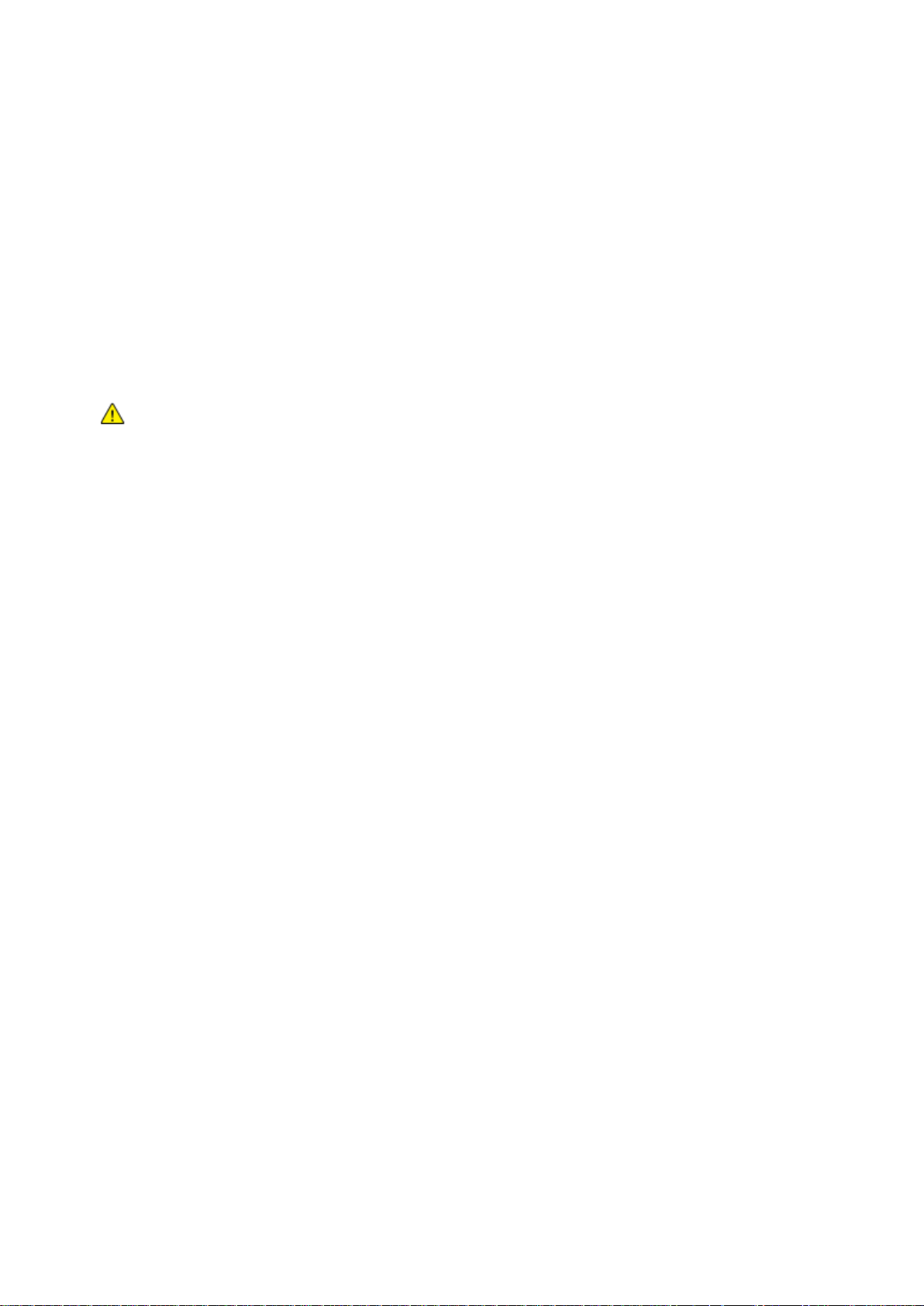
Bezpečnost
Bezpečnost elektrických obvodů
Obsahu oddílu:
• Všeobecné pokyny .................................................................................................................................................................. 9
• Napájecí kabel ....................................................................................................................................................................... 10
• Nouzové vypnutí ................................................................................................................................................................... 10
Všeobecné pokyny
VAROVÁNÍ:
• Nezasunujte do štěrbin a otvorů v tiskárně žádné předměty. Dotyk s místem pod napětím
nebo zkrat v některé ze součásti může mít za následek požár nebo zásah elektrickým proudem.
• Neodstraňujte kryty ani zábrany, které jsou připevněny šrouby, pokud neinstalujete volitelné
příslušenství a v návodu k tomu není pokyn. Při provádění takovéto instalace tiskárnu vypněte.
Jestliže musíte při instalaci volitelného příslušenství odstranit kryty a zábrany, odpojte napájecí
kabel. Kromě volitelných doplňků, jejichž instalaci může provést sám uživatel, nejsou za těmito
kryty žádné součásti, u
nichž byste mohli provádět údržbu nebo opravy.
Toto jsou bezpečnostní rizika:
• Je poškozený nebo rozedřený napájecí kabel.
• Do tiskárny se vylila tekutina.
• Tiskárna byla vystavena vodě.
• Z tiskárny se kouří nebo je nezvykle horký její povrch.
• Tiskárna vydává nezvyklé zvuky nebo pachy.
• Tiskárna způsobila výpadek jističe v nástěnném elektrickém panelu, pojistky nebo jiného
bezpečnostního zařízení.
Jestliže nastane některá z těchto okolností, proveďte následující:
1. Okamžitě vypněte tiskárnu.
2. Odpojte napájecí kabel z elektrické zásuvky.
3. Zavolejte autorizovaného servisního technika.
Xerox
Uživatelská příručka
®
Tiskárna Phaser® 6020 9
Page 10
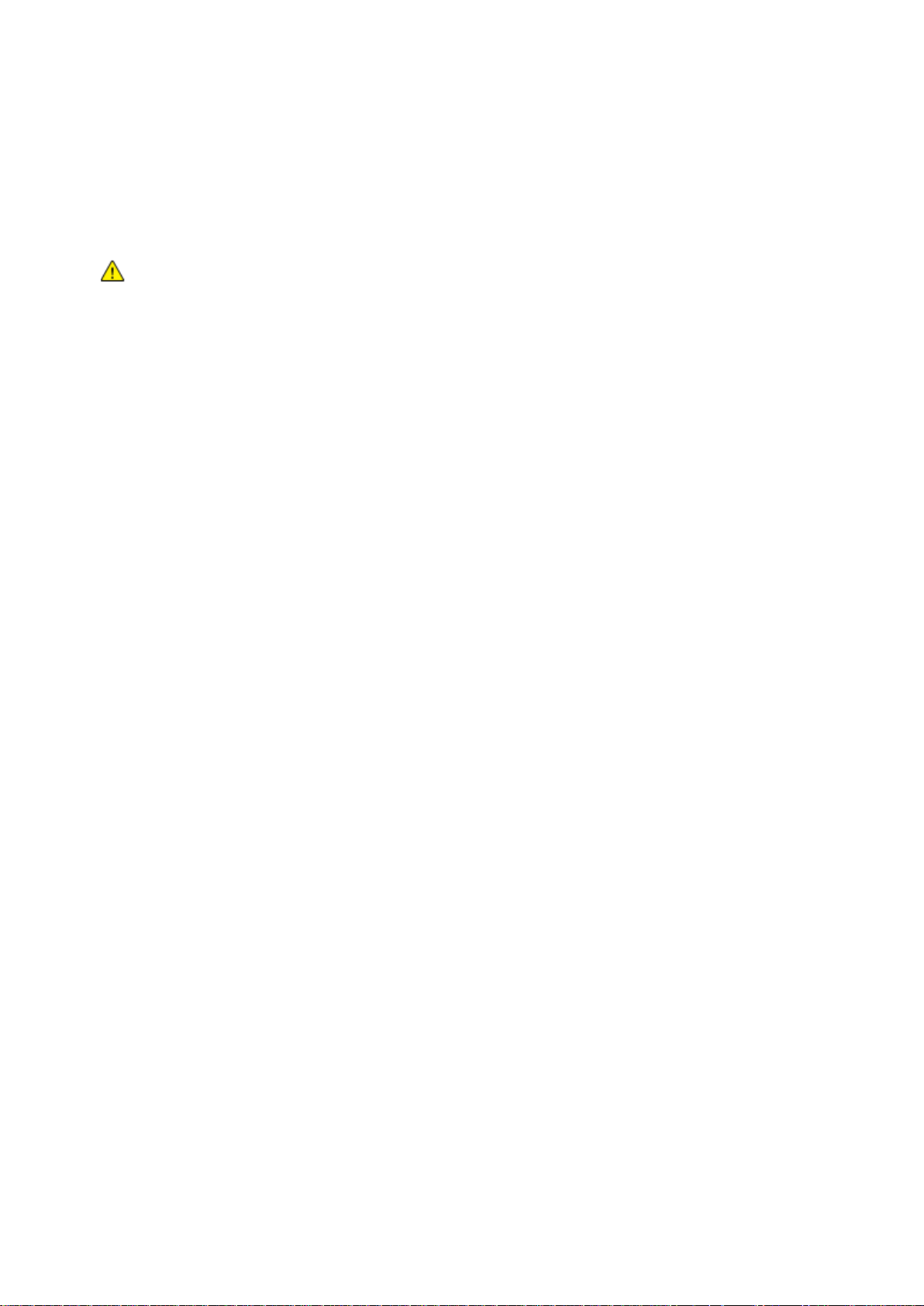
Bezpečnost
Napájecí kabel
Používejte napájecí kabel dodaný s tiskárnou.
• Napájecí kabel zapojte přímo do řádně uzemněné elektrické zásuvky. Přesvědčte se, že jsou oba
konce kabelu bezpečně zapojeny. Pokud nevíte, jestli je daná zásuvka uzemněna, požádejte
elektrikáře, aby ji zkontroloval.
VAROVÁNÍ: Abyste zabránili nebezpečí vzniku požáru nebo úrazu elektrickým proudem, nepoužívejte
prodlužovací šňůry, rozdvojky nebo elektrické zástrčky po dobu delší než 90 dnů. Pokud nelze
nainstalovat trvalou zásuvku, použijte pro každou tiskárnu nebo multifunkční tiskárnu pouze jeden
továrně vyrobený prodlužovací kabel vhodné šířky. Vždy dodržujte národní elektrické a požární
předpisy a předpisy místní budovy, pokud jde o délku kabelu, velikost vodiče, uzemnění a ochranu.
• Nepřipojujte tiskárnu prostřednictvím uzemňovací rozbočovací zásuvky k elektrické zásuvce,
která není vybavena zemnicím kolíkem.
• Přesvědčte se, že je tiskárna zapojena do zásuvky, která poskytuje správné napětí a výkon. Je-li
třeba, požádejte elektrikáře, aby posoudil elektrické parametry tiskárny.
• Neinstalujte tiskárnu na místo, kde by mohli lidé šlapat po napájecím kabelu.
• Na napájecí kabel nepokládejte žádné předměty.
• Napájecí kabel nepřipojujte ani neodpojujte, pokud je vypínač v poloze zapnuto.
• Pokud je napájecí kabel poškozený nebo rozedřený, vyměňte jej.
• Aby nedošlo k zásahu elektrickým proudem nebo k poškození kabelu, držte napájecí kabel při
odpojování za zástrčku.
Napájecí kabel je připojen k tiskárně vzadu jako výměnná jednotka. Pokud je nutné zcela tiskárnu
odpojit od elektrického proudu, odpojte napájecí kabel od elektrické zásuvky.
Nouzové vypnutí
Pokud nastane některá z následujících situací, okamžitě tiskárnu vypněte a odpojte napájecí kabel
z elektrické zásuvky. Požádejte servisního zástupce společnosti Xerox o vyřešení problému, pokud:
• Zařízení vydává neobvyklý zápach nebo hluk.
• Je poškozený napájecí kabel.
• Došlo k výpadku jističe v nástěnném elektrickém panelu, pojistky nebo jiného bezpečnostního
zařízení.
• Do tiskárny se vylila tekutina.
• Tiskárna byla vystavena vodě.
• Některá část tiskárny je poškozena.
10 Xerox
Uživatelská příručka
®
Tiskárna Phaser® 6020
Page 11
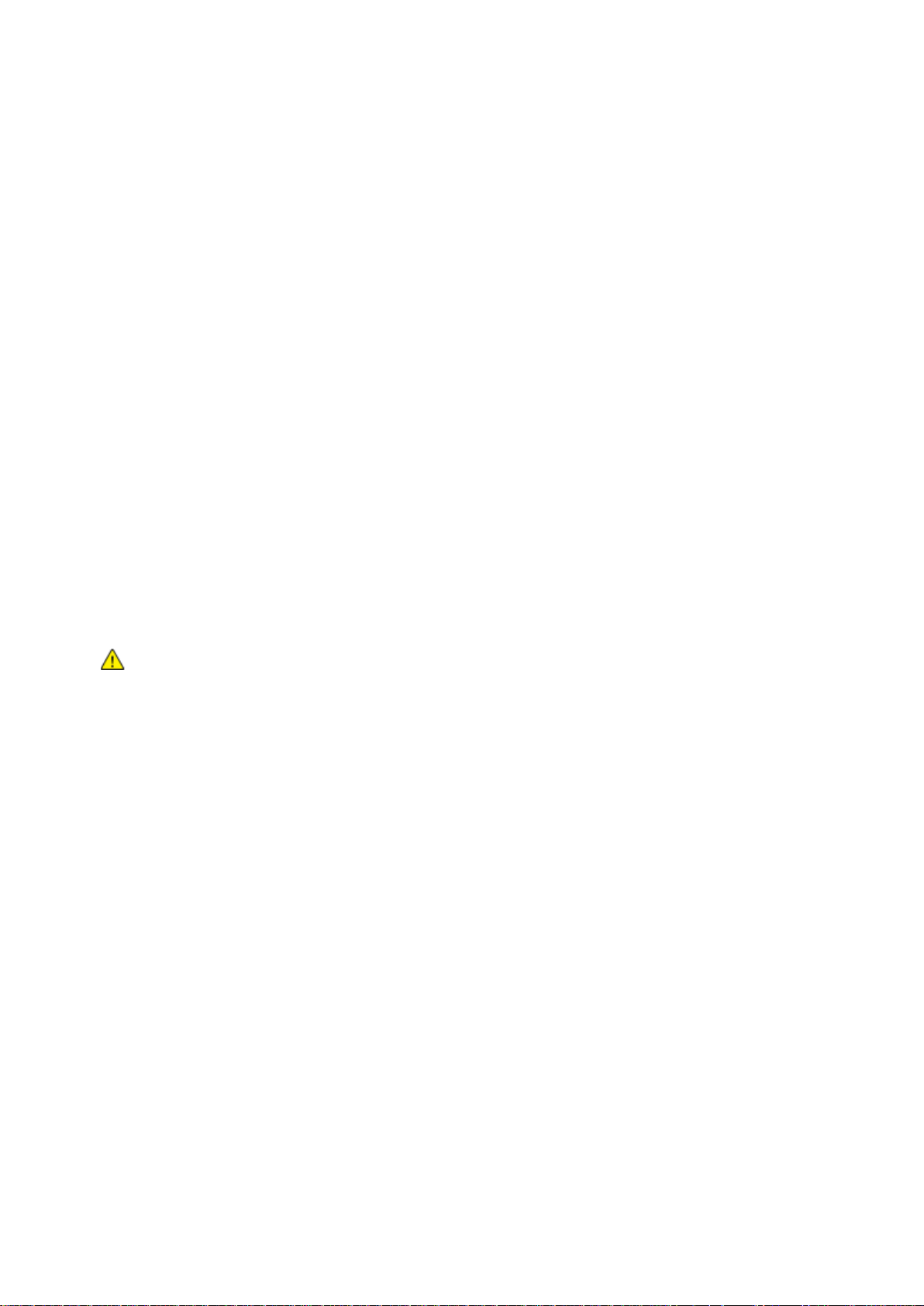
Bezpečnost
Bezpečnost provozu
Tato tiskárna a spotřební materiál byly navrženy a otestovány tak, aby splňovaly přísné bezpečnostní
požadavky. Patří sem otestování a schválení bezpečnostními orgány a splnění zavedených norem
vztahujících se k životnímu prostředí.
Dodržování následujících bezpečnostních pokynů přispěje k zajištění nepřetržitého a bezpečného
provozu tiskárny.
Provozní pokyny
• Pokud tiskárna tiskne, neodebírejte zásobníky.
• Neotvírejte dvířka, když tiskárna tiskne.
• Nepřemísťujte tiskárnu během tisku.
• Nedotýkejte se výstupních a podávacích válečků a dávejte pozor, aby se do kontaktu s nimi
nedostaly vlasy, kravaty apod.
• Kryty, které je nutné odstraňovat za pomocí nářadí, ochraňují nebezpečné oblasti tiskárny.
Ochranné kryty neodstraňujte.
• Nevyřazujte žádná elektrická nebo mechanická blokovací zařízení.
• Nepokoušejte se vytáhnout papír, který je zaseknutý hluboko uvnitř produktu. Vypněte ihned
produkt a obraťte se na místního zástupce společnosti Xerox.
VAROVÁNÍ: Kovové povrchy v oblasti fixační jednotky jsou horké. Při odstraňování zaseknutého
papíru z tohoto místa buďte vždy opatrní a nedotýkejte se kovových povrchů.
Uvolňování ozónu
Tato tiskárna uvolňuje za normálního provozu ozón. Množství uvolňovaného ozónu závisí na počtu
kopií. Ozón je těžší než vzduch a vzniká v množství, které není natolik velké, aby někomu ublížilo.
Nainstalujte tiskárnu do dobře větrané místnosti.
Další informace týkající se Spojených států amerických a Kanady najdete na webové stránce
www.xerox.com/environment. V jiných oblastech se obraťte na místního zástupce společnosti Xerox
nebo využijte webové stránky na adrese www.xerox.com/environment_europe.
Xerox
Uživatelská příručka
®
Tiskárna Phaser® 6020 11
Page 12
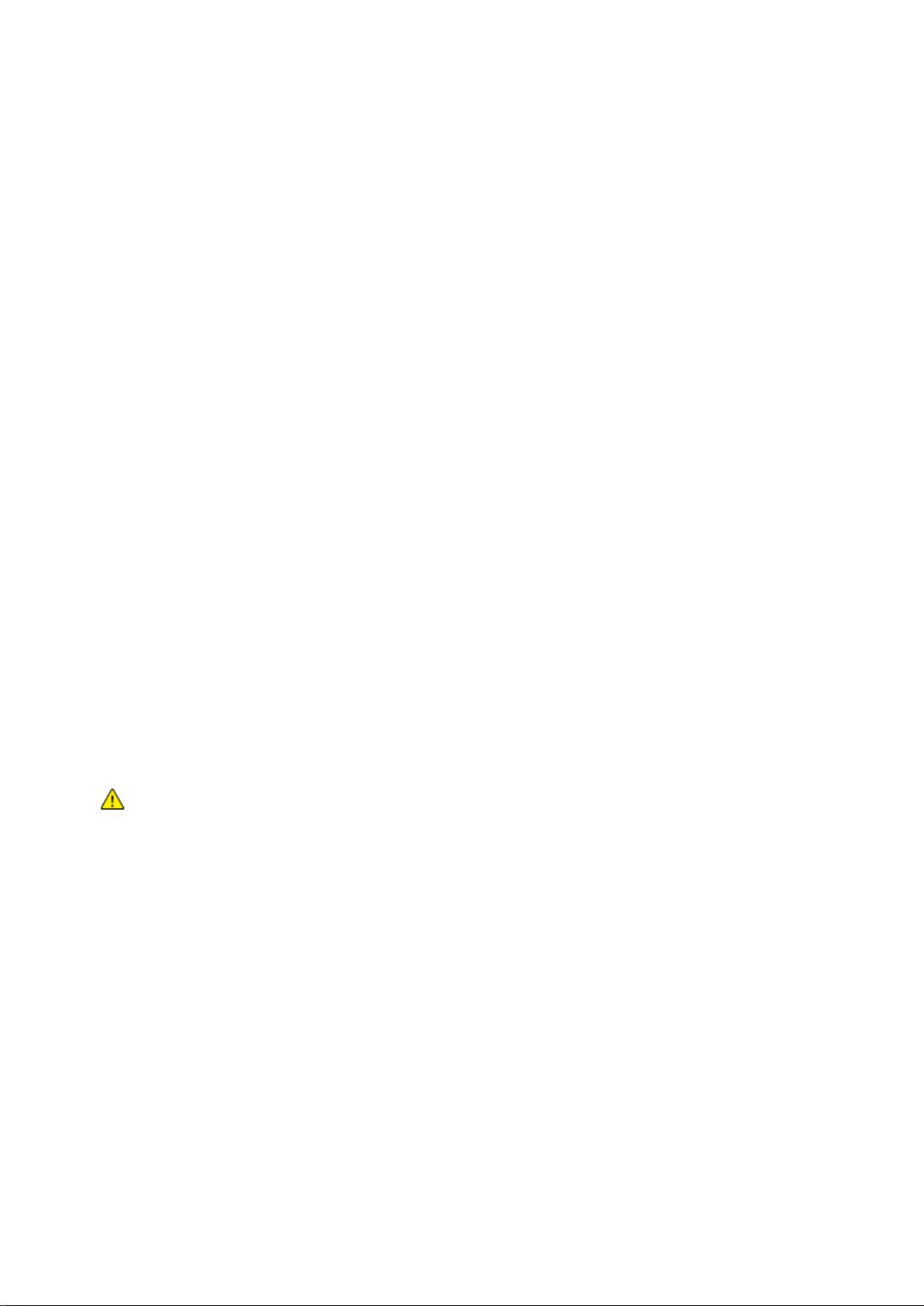
Bezpečnost
Umístění tiskárny
• Tiskárnu umístěte na rovnou nevibrující plochu, dostatečně pevnou, aby unesla její hmotnost.
Hmotnost vaší konfigurace tiskárny naleznete v části Fyzické specifikace na straně 109.
• Neucpávejte ani nezakrývejte štěrbiny a otvory v tiskárně. Tyto otvory jsou určeny k větrání
a brání přehřívání tiskárny.
• Nainstalujte tiskárnu na místo s dostatečným prostorem pro obsluhu a údržbu.
• Nainstalujte tiskárnu do bezprašného prostředí.
• Tiskárnu neskladujte ani nepoužívejte v extrémně horkém, chladném nebo vlhkém prostředí.
• Tiskárnu neumísťujte v blízkosti tepelného zdroje.
• Tiskárnu neumísťujte na přímé sluneční světlo, aby nedošlo k osvícení součástí citlivých na světlo.
• Neinstalujte tiskárnu na místo, kde by byla přímo vystavena proudu studeného vzduchu
z klimatizace.
• Tiskárnu neumísťujte na místa, na kterých by mohlo docházet k vibracím.
• Abyste zajistili maximální výkon, používejte tiskárnu v doporučené nadmořské výšce na straně
110.
Spotřební materiál k tiskárně
• Používejte spotřební materiál, který je určen pro tuto tiskárnu. Při použití nevhodných materiálů
může dojít ke snížení výkonu a vzniku bezpečnostního rizika.
• Dbejte všech varování a pokynů, které jsou uvedeny na výrobku, volitelných doplňcích
a spotřebním materiálu nebo které jsou součástí jejich dodávky.
• Veškerý spotřební materiál skladujte v souladu s pokyny na obalu.
• Veškerý spotřební materiál skladujte mimo dosah dětí.
• Nikdy nevhazujte tonery, tiskové kazety ani obaly tonerů do otevřeného ohně.
• Při manipulaci s kazetami, například tonerovými a podobně, zabraňte kontaktu s pokožkou nebo
očima. Při kontaktu s očima může dojít k podráždění a zánětu. Nepokoušejte se kazety
rozebírat, protože se tím zvyšuje nebezpečí kontaktu s pokožkou nebo očima.
UPOZORNĚNÍ: Nedoporučujeme používat jiný než originální spotřební materiál Xerox. Záruka,
servisní smlouva ani záruka Total Satisfaction Guarantee (Záruka celkové spokojenosti), které
poskytuje společnost Xerox, se nevztahují na škody, závady nebo snížení výkonu způsobené použitím
neoriginálního spotřebního materiálu nebo použitím spotřebního materiálu společnosti Xerox, který
není určen pro tuto tiskárnu. Záruka Total Satisfaction Guarantee (Záruka celkové spokojenosti) je
poskytována ve Spojených státech amerických a v Kanadě. Mimo tyto oblasti se může rozsah záruky
lišit. Podrobné informace vám sdělí zástupce společnosti Xerox.
12 Xerox
Uživatelská příručka
®
Tiskárna Phaser® 6020
Page 13
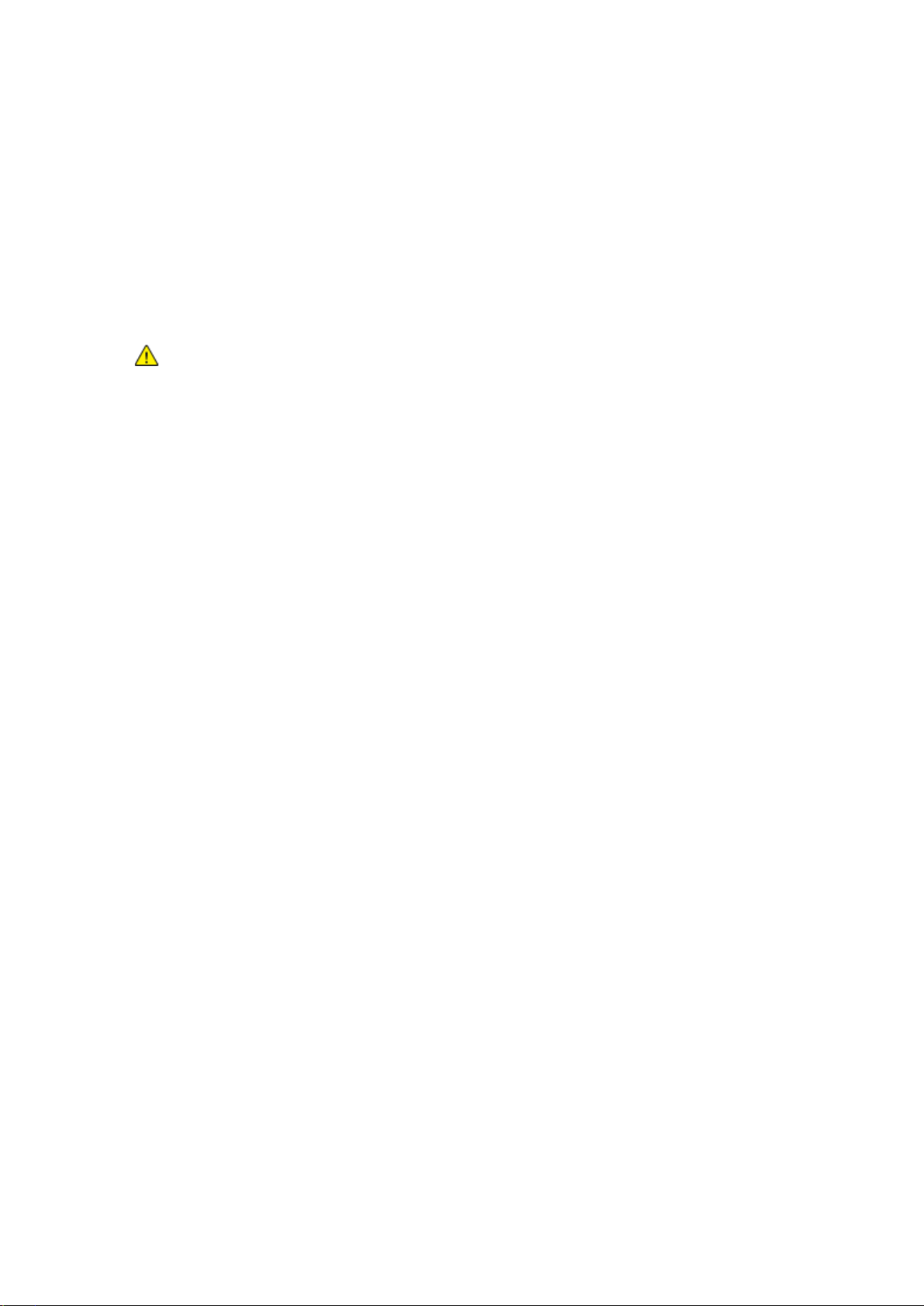
Bezpečnost
Bezpečnost při údržbě
• Nepokoušejte se provádět údržbu, která není výslovně popsána v dokumentaci dodané s
tiskárnou.
• K čištění používejte pouze suchý hadřík, který nepouští vlákna.
• Nespalujte spotřební materiál ani položky běžné údržby. Informace o programech recyklace
spotřebního materiálu Xerox
VAROVÁNÍ:
Nepoužívejte aerosolové čisticí prostředky. Aerosolové čisticí prostředky mohou při použití s
elektromechanickými zařízeními způsobit výbuch nebo požár.
®
najdete na adrese www.xerox.com/gwa.
Xerox
Uživatelská příručka
®
Tiskárna Phaser® 6020 13
Page 14
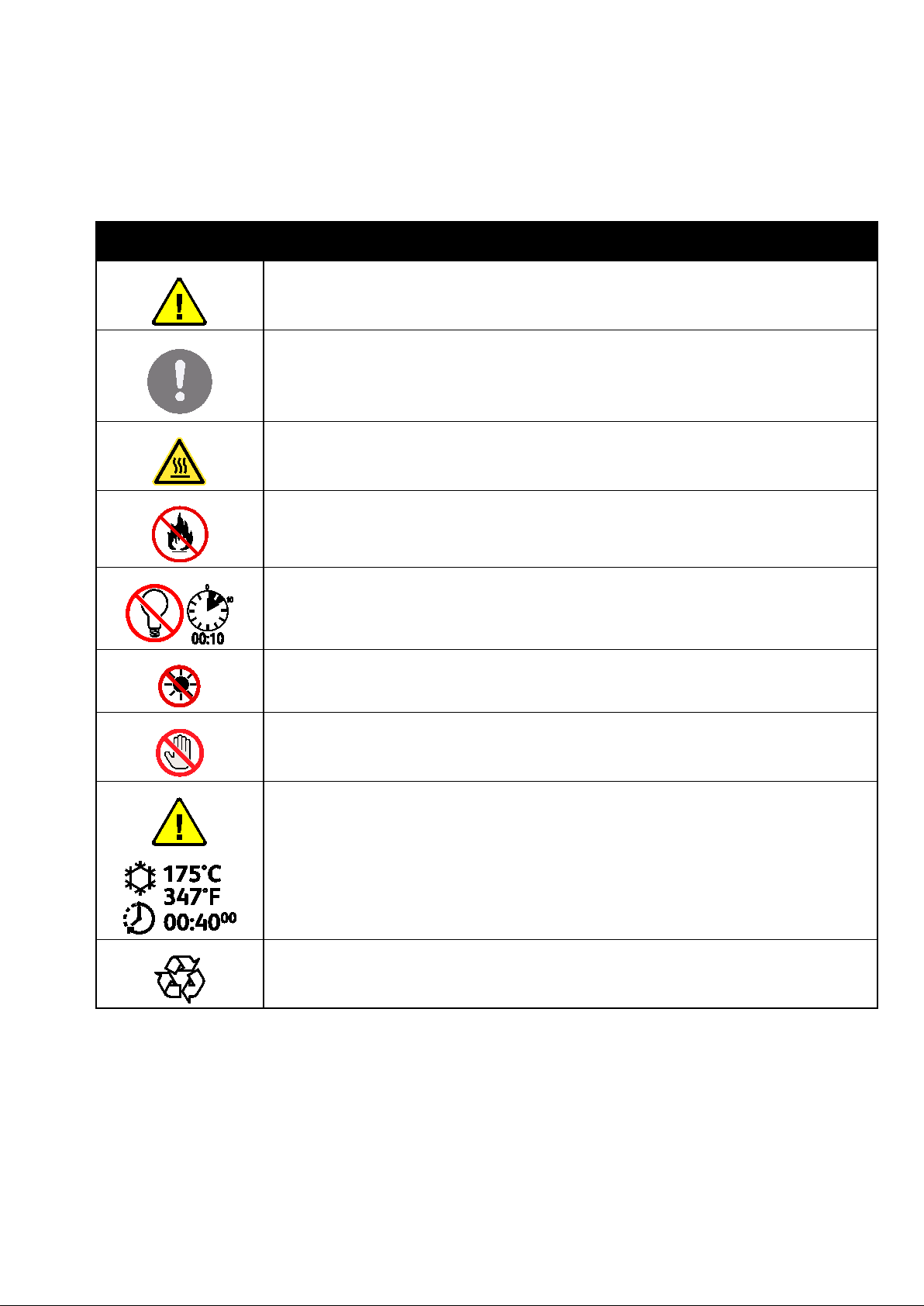
Bezpečnost
Symboly uvedené na tiskárně
Symbol Popis
Varování:
Označuje nebezpečí, které, pokud se mu nevyhnete, může způsobit smrt nebo vážné zranění.
Upozornění:
Označuje povinnou akci, kterou je nutné provést, aby nedošlo k poškození majetku.
Horký povrch na tiskárně nebo v tiskárně. Buďte opatrní, abyste se nezranili.
Tuto položku nespalujte.
Nevystavujte zobrazovací jednotku světlu na dobu delší než 10 minut.
Zobrazovací jednotku nevystavujte přímému slunečnímu světlu.
Nedotýkejte se této části nebo oblasti tiskárny.
Varování:
Dříve než se dotknete fixační jednotky, počkejte uvedenou dobu, než tiskárna vychladne.
Tuto položku lze recyklovat. Podrobnosti najdete v části Recyklace a likvidace na straně 123.
14 Xerox
Uživatelská příručka
®
Tiskárna Phaser® 6020
Page 15
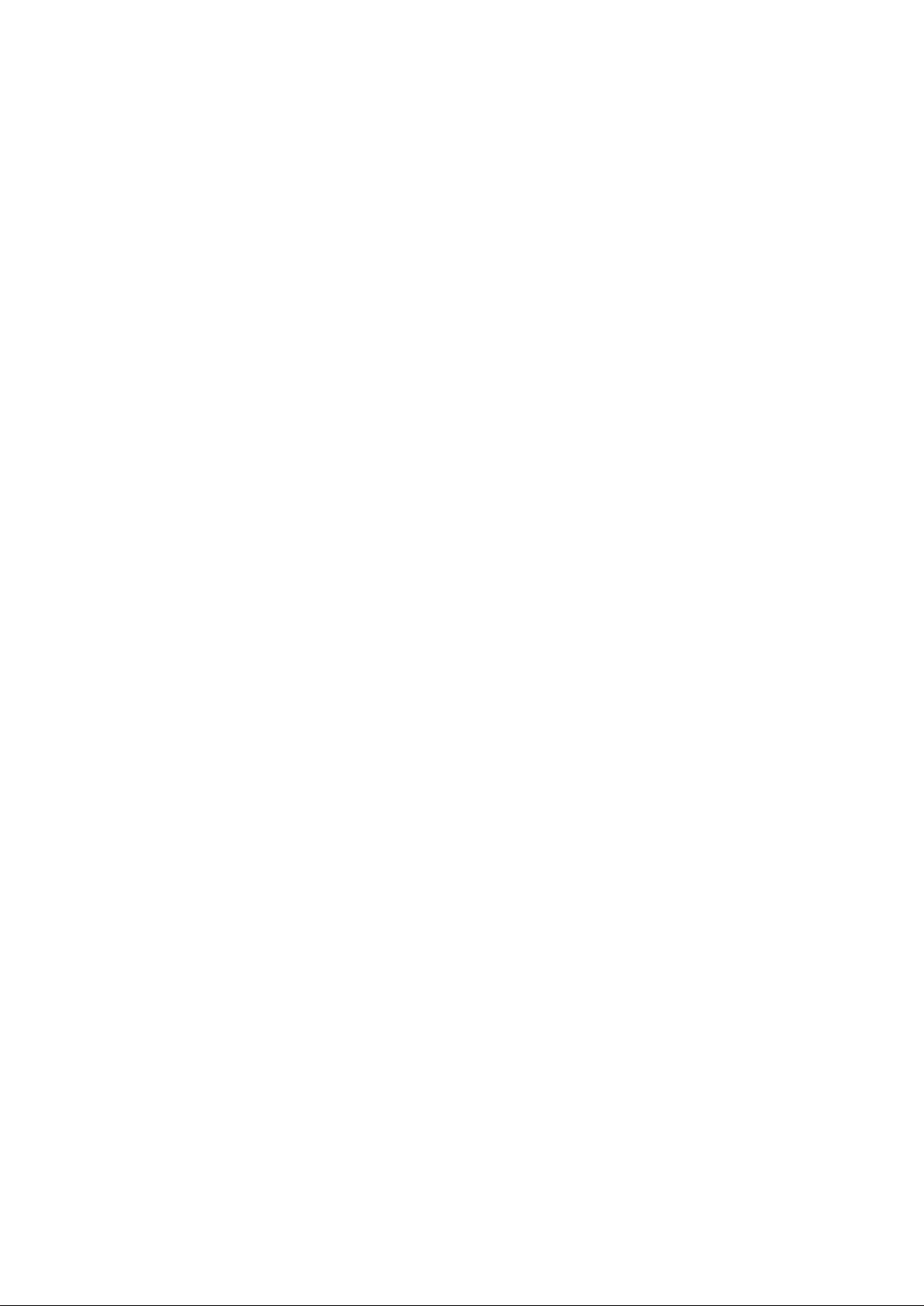
Bezpečnost
Kontaktní informace pro otázky životního prostředí, zdraví a bezpečnosti
Další informace o životním prostředí, zdraví a bezpečnosti v souvislosti s tímto výrobkem
a spotřebním materiálem společnosti Xerox získáte na následujících linkách podpory zákazníků:
Spojené státy americké a
Kanada:
Evropa: +44 1707 353 434
Informace o bezpečnosti výrobků týkající se Spojených států amerických a Kanady najdete na
webové stránce www.xerox.com/environment.
Informace o bezpečnosti výrobků týkající se Evropy najdete na adrese
www.xerox.com/environment_europe.
1-800-ASK-XEROX (1-800-275-9376)
Xerox
Uživatelská příručka
®
Tiskárna Phaser® 6020 15
Page 16
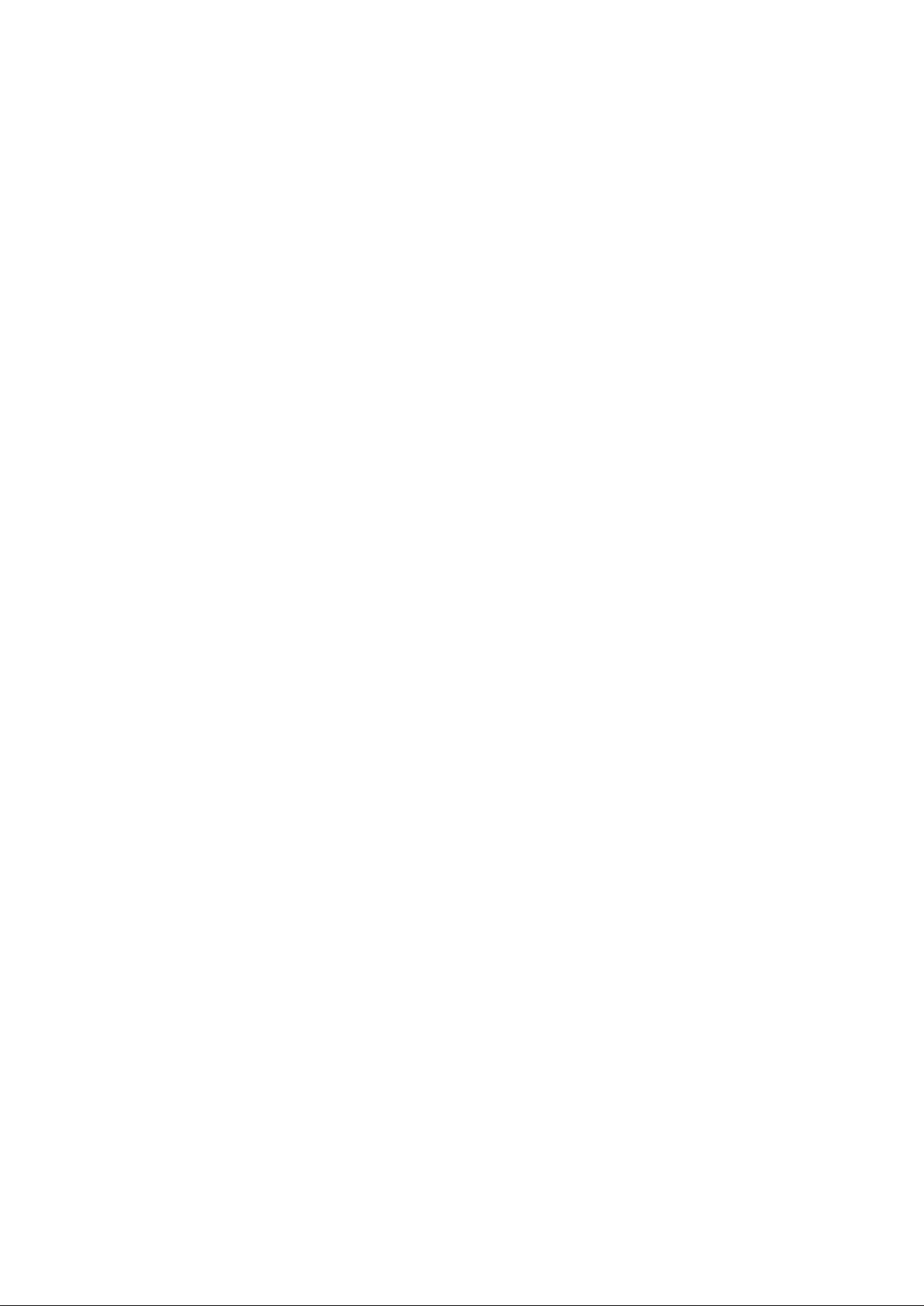
Page 17

2
Funkce
Obsah kapitoly:
• Součásti tiskárny .................................................................................................................................................................. 18
• Informační strany ................................................................................................................................................................ 20
• Režim úspory energie ......................................................................................................................................................... 21
• Funkce pro správu ................................................................................................................................................................ 22
• Další informace ..................................................................................................................................................................... 23
Xerox
Uživatelská příručka
®
Tiskárna Phaser® 6020 17
Page 18

Funkce
Součásti tiskárny
Obsahu oddílu:
• Pohled zepředu ...................................................................................................................................................................... 18
• Pohled zezadu ........................................................................................................................................................................ 18
• Ovládací panel ....................................................................................................................................................................... 19
Pohled zepředu
1. Ovládací panel
2. Kryt
3. Zásobník papíru
4. Vypínač
5. Postranní dvířka
Pohled zezadu
1. Tlačítko pro uvolnění zadních dvířek
2. Zadní dvířka
3. Elektrická přípojka
4. Port USB
18 Xerox
®
Tiskárna Phaser® 6020
Uživatelská příručka
Page 19

Indikátor úsporného
Tento indikátor udává, že tiskárna je v režimu Úspora energie nebo v Úsporném režimu.
Ovládací panel
Funkce
Položka Název Popis
1
2
3
4
5
6
7
8
9
Tlačítko WPS Chcete-li navázat bezdrátové spojení, nejprve stiskněte tlačítko na tiskárně, a poté
stiskněte tlačítko na bezdrátovém směrovači.
Kontrolka Wi-Fi Tato kontrolka signalizuje, že mezi tiskárnou a bezdrátovým směrovačem bylo navázáno
bezdrátové připojení.
Indikátor funkce
Wi-Fi Direct
®
Indikátor vložení
papíru
Tento indikátor bliká, když se naváže spojení mezi tiskárnou a bezdrátovým zařízením,
jako je chytrý telefon nebo tablet.
Tento indikátor bliká, když je v zásobníku zaseknutý papír, v tiskárně došel papír nebo je
vložený papír nesprávného formátu.
Pokud indikátor svítí, ale nebliká, podívejte se do oddílu Řešení problémů na straně 87.
Kontrolka
Připraveno/Data
Kontrolka svítí zeleně, když je tiskárna připravena přijímat data, a bliká, když je tiskárna
zaneprázdněna přijímáním dat.
Jestliže bliká indikátor Připraven/data i Úspora energie, tiskárna ruší úlohu.
Indikátor azurového
toneru
Indikátor
purpurového toneru
Indikátor žlutého
toneru
Indikátor černého
toneru
Tento indikátor udává, že dochází azurový toner.
Blikání udává, že toner je prázdný nebo je nainstalovaný neoriginální toner.
Tento indikátor udává, že dochází purpurový toner.
Blikání udává, že toner je prázdný nebo je nainstalovaný neoriginální toner.
Tento indikátor udává, že dochází žlutý toner.
Blikání udává, že toner je prázdný nebo je nainstalovaný neoriginální toner.
Tento indikátor udává, že dochází černý toner.
Blikání udává, že toner je prázdný nebo je nainstalovaný neoriginální toner.
10
11
12
režimu
OK
Indikátor
zaseknutého papíru
Jestliže bliká indikátor Připraven/data i Úspora energie, tiskárna ruší úlohu.
Tisk obnovíte tlačítkem OK.
Tento indikátor označuje, že v tiskárně se zasekl papír.
13 Chybová kontrolka Tento indikátor signalizuje chybový stav nebo varování, které vyžaduje zásah.
14
Tlačítko Zrušit Chcete-li ukončit tiskové úlohy, stiskněte toto tlačítko.
Xerox
Uživatelská příručka
®
Tiskárna Phaser® 6020 19
Page 20
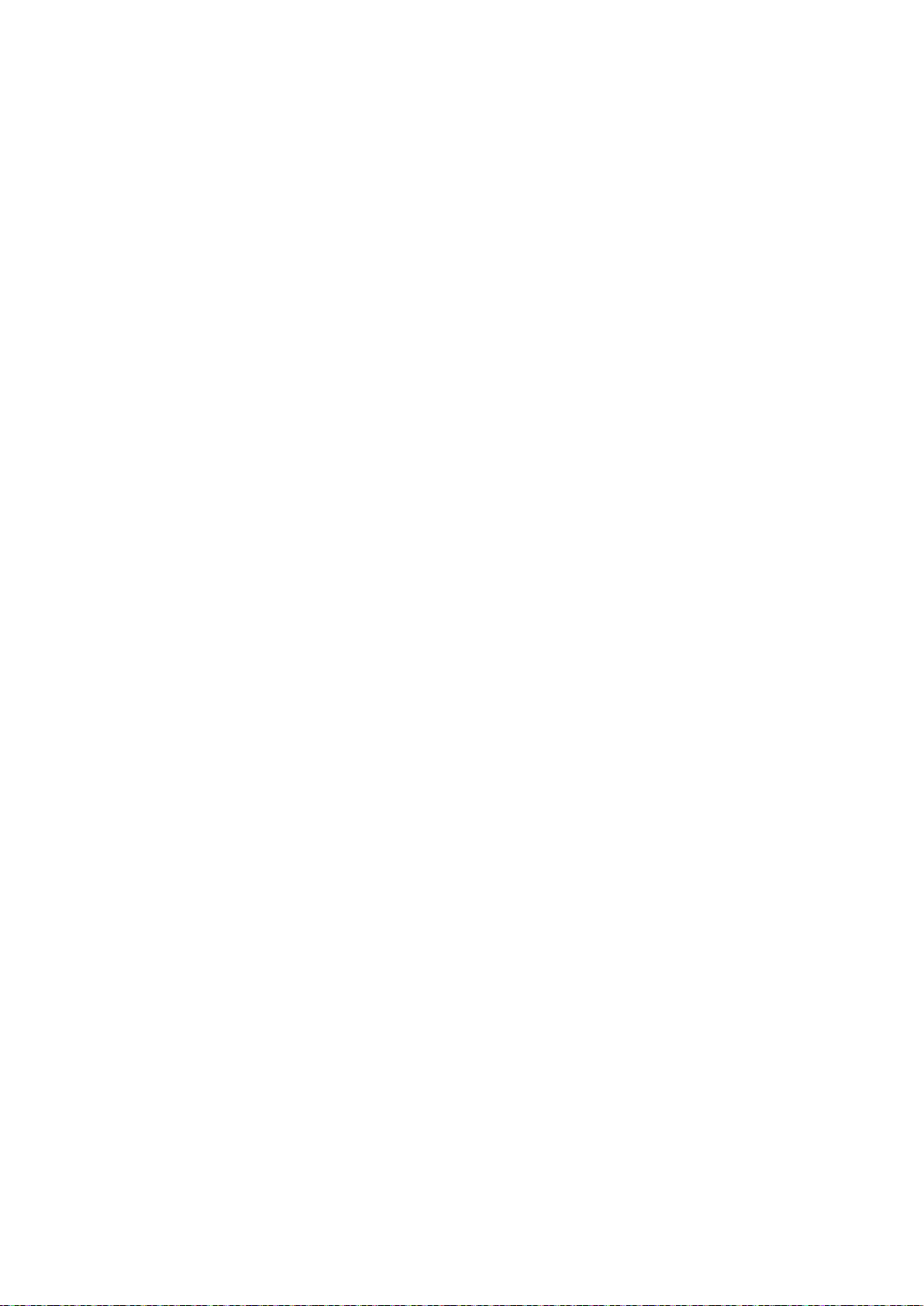
Funkce
Informační strany
Tiskárna je vybavena sadou informačních stran, kterou je možné vytisknout. Tyto strany zahrnují
informace o konfiguraci, nastavení panelu, historii chyb a další.
Tisk informačních stran tiskárny z ovládacího panelu
Chcete-li vytisknout informační strany, stiskněte a podržte asi na čtyři sekundy tlačítko OK na
ovládacím panelu, dokud se tiskárna neaktivuje.
Tisk informačních stran tiskárny z počítače
Pomocí programu Kancelářský tisk Xerox® dodávaném na instalačním disku CD můžete vytisknout
následující informace:
• konfigurační stránka
• Nastavení panelu
• Historie úloh
• Historie chyb
• ukázková stránka
Tisk informačních stran:
Poznámka: Následující postup platí pro Windows 7.
1. Klikněte na položky Start > Všechny programy > Xerox Kancelářský tisk > Phaser 6020 >
Nástroj pro nastavení tiskárny.
2. Klikněte na kartu Printer Settings Report (Sestava Nastavení tiskárny).
3. Klikněte na položku Informační strany.
4. Vyberte stránku, kterou chcete vytisknout.
20 Xerox
Uživatelská příručka
®
Tiskárna Phaser® 6020
Page 21

Funkce
Režim úspory energie
Můžete nastavit dobu, kterou tiskárna stráví nečinná v režimu připravenosti, než přejde do režimu
snížené spotřeby.
K dispozici jsou dvě úrovně režimu úspory energie.
• Režim 1 (úspora energie): Tiskárna přejde z režimu Připraven do úspory energie, čímž sníží
spotřebu energie v klidovém režimu.
• Režim 2 (úsporný režim): Tiskárna přejde z režimu úspory energie do úsporného režimu, čímž
sníží spotřebu energie ještě více.
Změna režimu úspory energie pomocí systému Windows
Chcete-li změnit nastavení režimu úspory energie:
1. Spusťte Nástroj pro nastavení tiskárny a klikněte na kartu Údržba tiskárny.
2. Pro Režim 1 a Režim 2 vyberte počet minut.
Ukončení úsporného režimu
Tiskárna ukončí úsporný režim automaticky, když přijme data z připojeného zařízení.
Chcete-li ukončit úsporný režim ručně, stiskněte na ovládacím panelu tlačítko Power Saver (Úsporný
režim).
Xerox
Uživatelská příručka
®
Tiskárna Phaser® 6020 21
Page 22
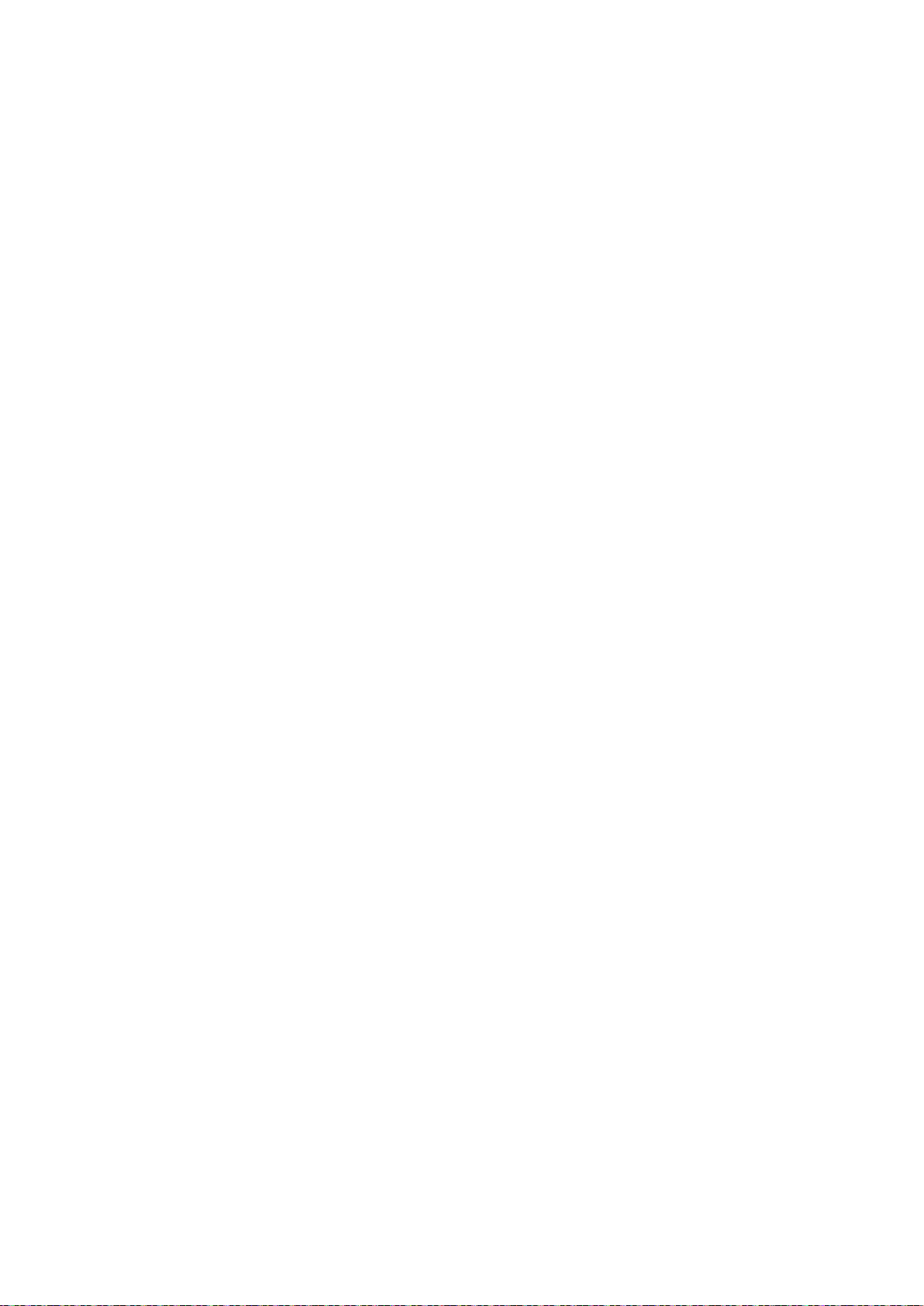
Funkce
Funkce pro správu
Zjištění adresy IP tiskárny
Adresu IP vaší tiskárny najdete v sestavě konfigurace.
Xerox® CentreWare® Internet Services
Xerox® CentreWare® Internet Services je software pro správu a provádění konfigurace,
nainstalovaný na zabudovaném webovém serveru v tiskárně. Tento software umožňuje konfigurovat
a spravovat tiskárnu z webového prohlížeče.
®
Požadavky služeb Xerox
• Připojení tiskárny k síti pomocí protokolu TCP/IP v prostředí systému Windows, Macintosh,
UNIX nebo Linux
• V tiskárně musí být povoleny protokoly TCP/IP a HTTP.
• Počítač s nainstalovaným webovým prohlížečem připojený k síti.
CentreWare® Internet Services:
Přístup ke službám Xerox® CentreWare® Internet Services
V počítači spusťte webový prohlížeč, do adresního pole zadejte adresu IP tiskárny a poté stiskněte
klávesu Enter nebo Return.
Přihlášení ke službě Xerox® CentreWare® Internet Services
Pokud je zapnutý režim správce, karty Jobs (Úlohy), Address Book (Adresář), Properties (Vlastnosti) a
Support (Podpora) jsou zamčené, dokud nezadáte uživatelské jméno a heslo správce.
®
Přihlášení ke službě Xerox
1. V počítači spusťte webový prohlížeč, do adresního pole zadejte adresu IP tiskárny a poté
stiskněte klávesu Enter nebo Return.
Poznámka: Pokud neznáte adresu IP tiskárny, postupujte podle pokynů v oddílu Zjištění adresy IP
tiskárny na straně 22.
2. Klikněte na kartu Úlohy, Adresář, Vlastnosti nebo Podpora.
3. Zadejte uživatelské jméno správce.
4. Zadejte heslo a poté klikněte na tlačítko Přihlásit.
CentreWare® Internet Services jako správce:
22 Xerox
®
Tiskárna Phaser® 6020
Uživatelská příručka
Page 23
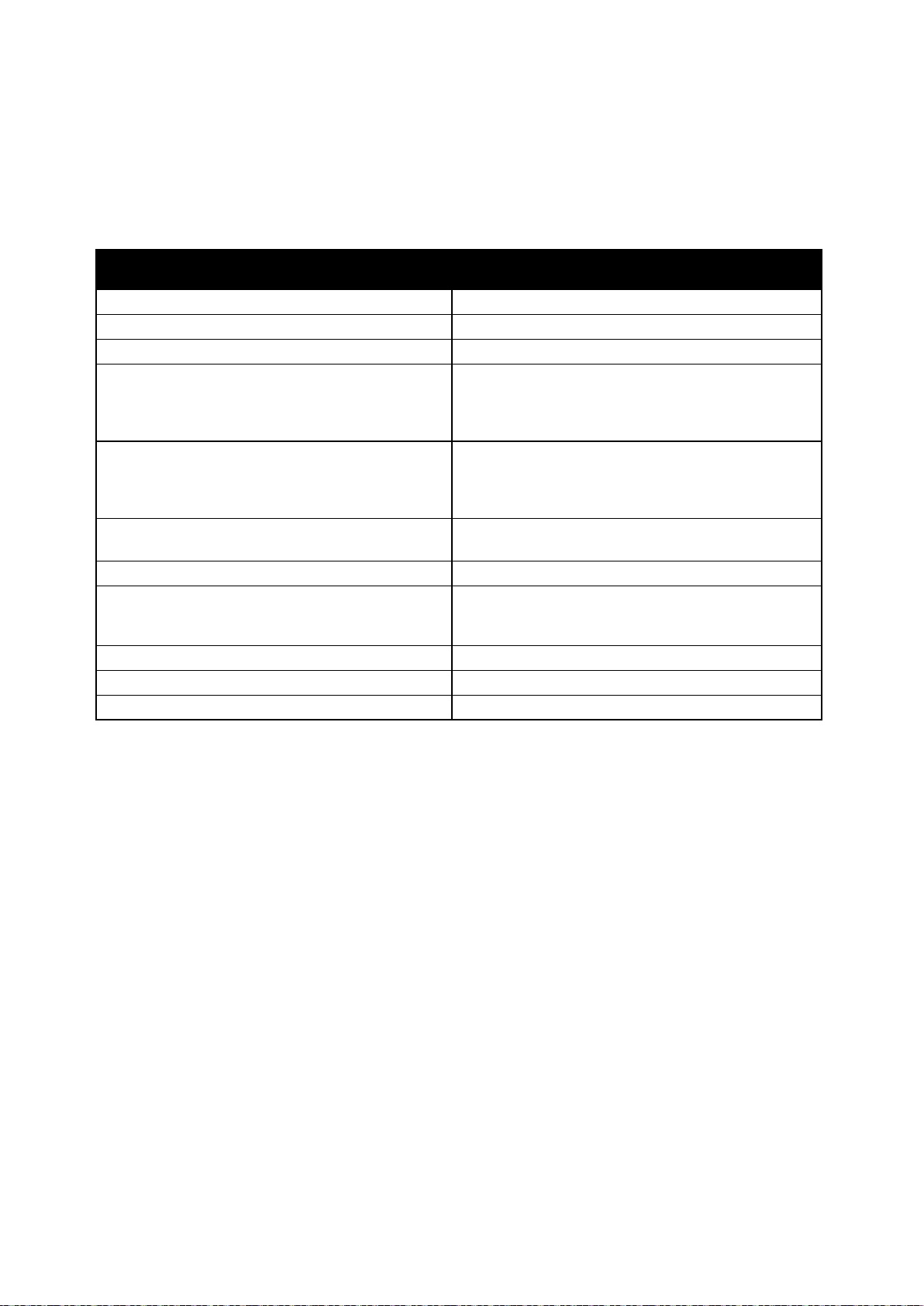
Další informace
Další informace o tiskárně můžete získat z následujících zdrojů:
Zdroj Umístění
Funkce
Instalační příručka
Stručný návod k použití
Přibalena k tiskárně.
Přibalena k tiskárně.
Další dokumentace k tiskárně www.xerox.com/office/6020docs
Informace technické podpory k tiskárně; patří k nim
www.xerox.com/office/6020support
on-line technická podpora, Online Support Assistant
(Asistent on-line podpory) a možnost stažení
ovladačů.
Informační strany Vytiskněte z ovládacího panelu nebo ve službě Xerox®
CentreWare
®
Internet Services klikněte na položky
Status (Stav) > Information Pages (Informační
strany).
Dokumentace ke službě Xerox® CentreWare®
Internet Services
Ve službě Xerox® CentreWare® Internet Services
klikněte na položku Help (Nápověda).
Objednání spotřebního materiálu pro tiskárnu www.xerox.com/office/6020supplies
Zdroj nástrojů a informací, které zahrnují interaktivní
www.xerox.com/office/businessresourcecenter
výukové programy, šablony tisku, užitečné tipy a
funkce přizpůsobené vašim individuálním potřebám.
Místní středisko prodeje a podpory www.xerox.com/office/worldcontacts
Registrace tiskárny www.xerox.com/office/register
Internetový obchod Xerox® Direct www.direct.xerox.com/
Xerox
®
Tiskárna Phaser® 6020 23
Uživatelská příručka
Page 24

Page 25
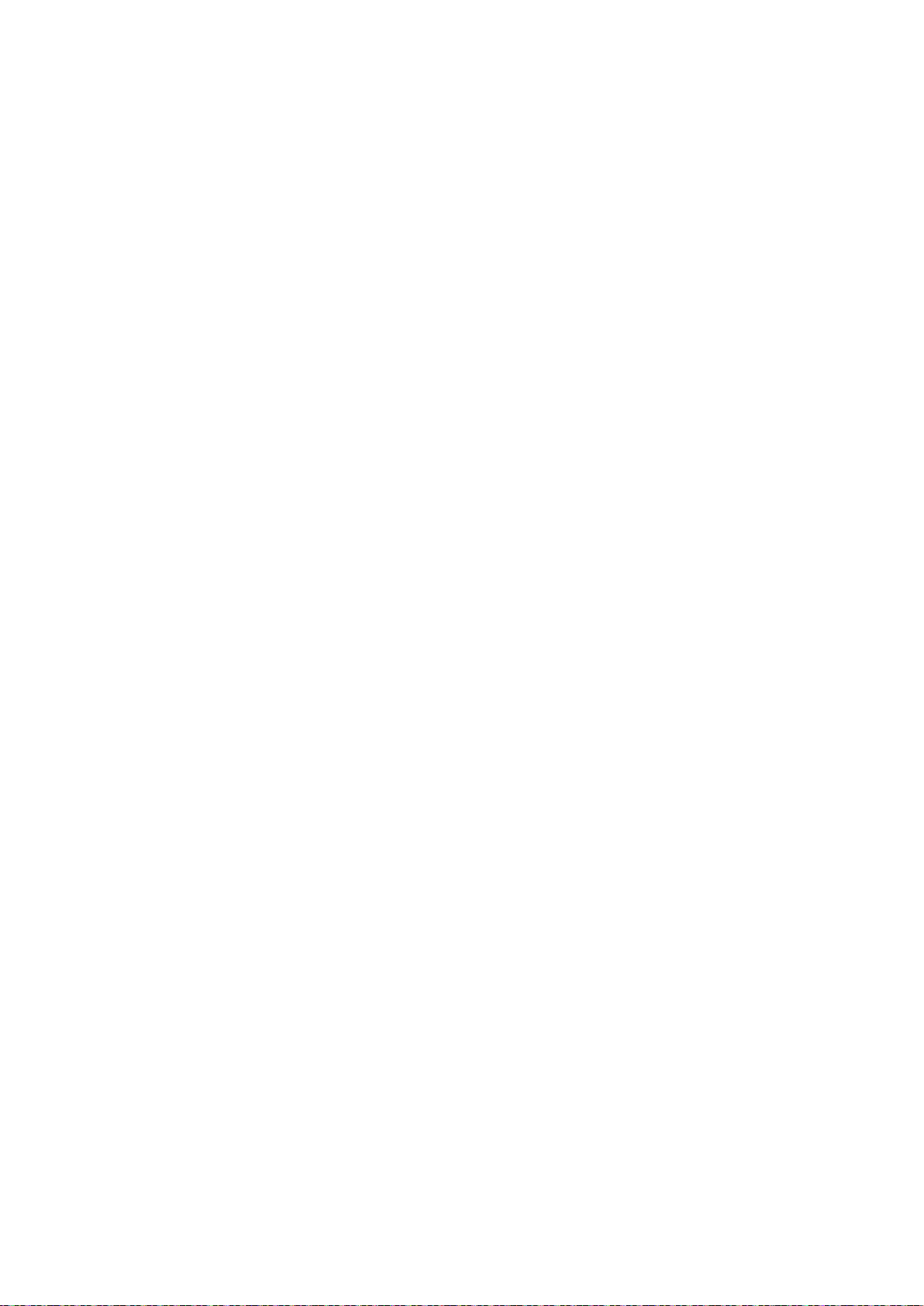
Online Support Assistant (Asistent on-line podpory): www.xerox.com/office/6020support
3
Instalace a nastavení
Obsah kapitoly:
• Základní informace o instalaci a nastavení .............................................................................................................. 26
• Výběr umístění tiskárny ..................................................................................................................................................... 27
• Připojení tiskárny .................................................................................................................................................................. 28
• Instalace softwaru ............................................................................................................................................................... 33
• Konfigurace síťového nastavení .................................................................................................................................... 37
®
• Konfigurace obecných nastavení pomocí služby Xerox
• Konfigurování nastavení zabezpečení pomocí služby Xerox
CentreWare® Internet Services ................... 39
®
CentreWare® Internet Services .......... 41
• Konfigurace funkce AirPrint ............................................................................................................................................. 46
• Instalace tiskárny jako zařízení webových služeb .................................................................................................. 48
Viz také:
Instalační příručka přibalená k tiskárně
Xerox
Uživatelská příručka
®
Tiskárna Phaser® 6020 25
Page 26
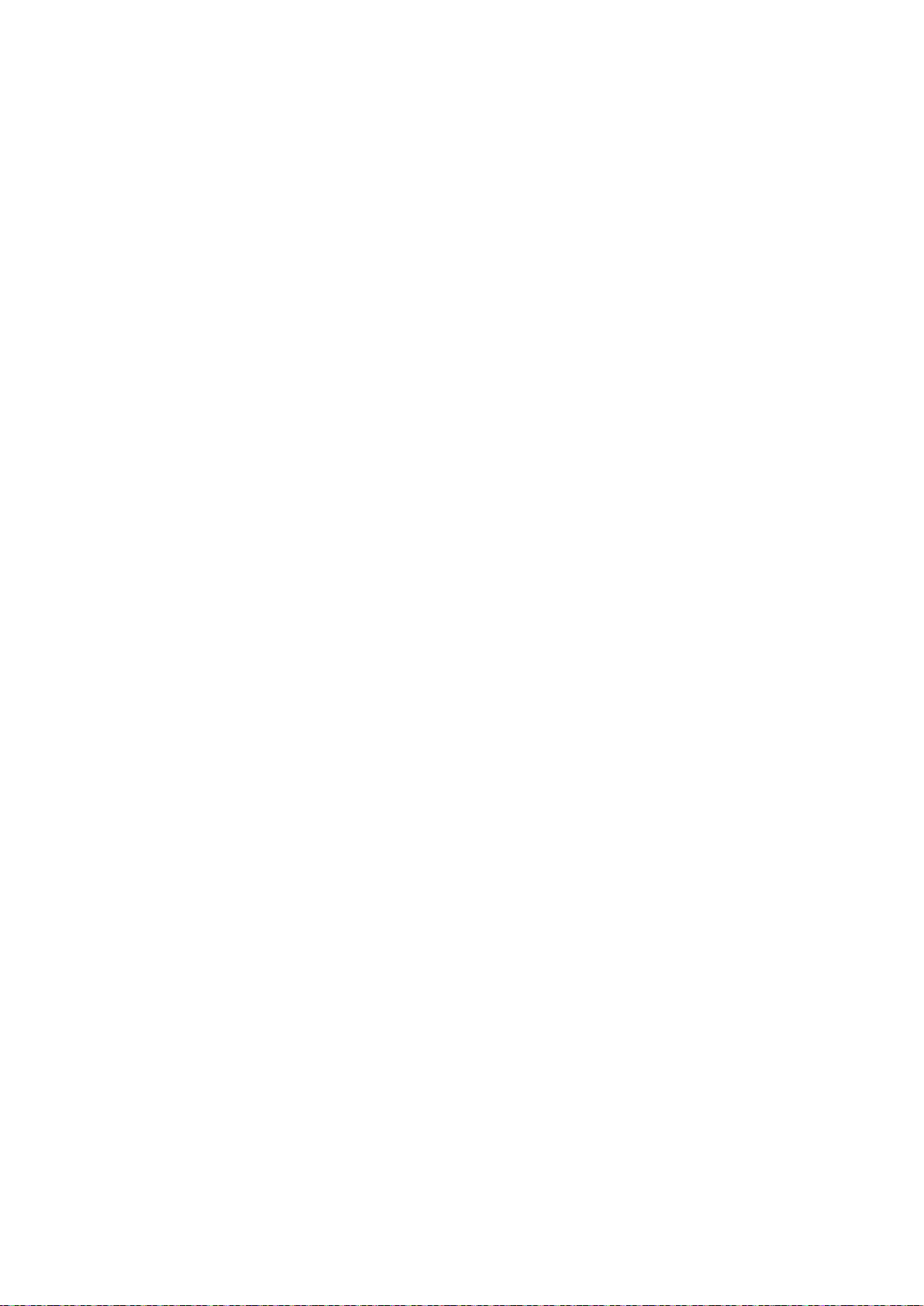
Instalace a nastavení
Instalace softwaru na straně 33
Základní informace o instalaci a nastavení
Před tiskem musí být počítač a tiskárna připojeny do elektrické zásuvky, zapnuty a připojeny k aktivní
síti. Nakonfigurujte počáteční nastavení tiskárny a potom nainstalujte do počítače software
tiskového ovladače a nástroje.
K tiskárně se můžete připojit přímo z počítače pomocí kabelu USB nebo prostřednictvím
bezdrátového připojení.
Poznámka: Pokud nemáte Software and Documentation disc (Disk se softwarem a dokumentací)
k dispozici, stáhněte si nejnovější ovladače na adrese www.xerox.com/office/6020drivers.
Viz také:
Výběr umístění tiskárny na straně 27
Výběr způsobu připojení na straně 28
Připojení tiskárny na straně 28
Konfigurace síťového nastavení na straně 37
26 Xerox
Uživatelská příručka
®
Tiskárna Phaser® 6020
Page 27
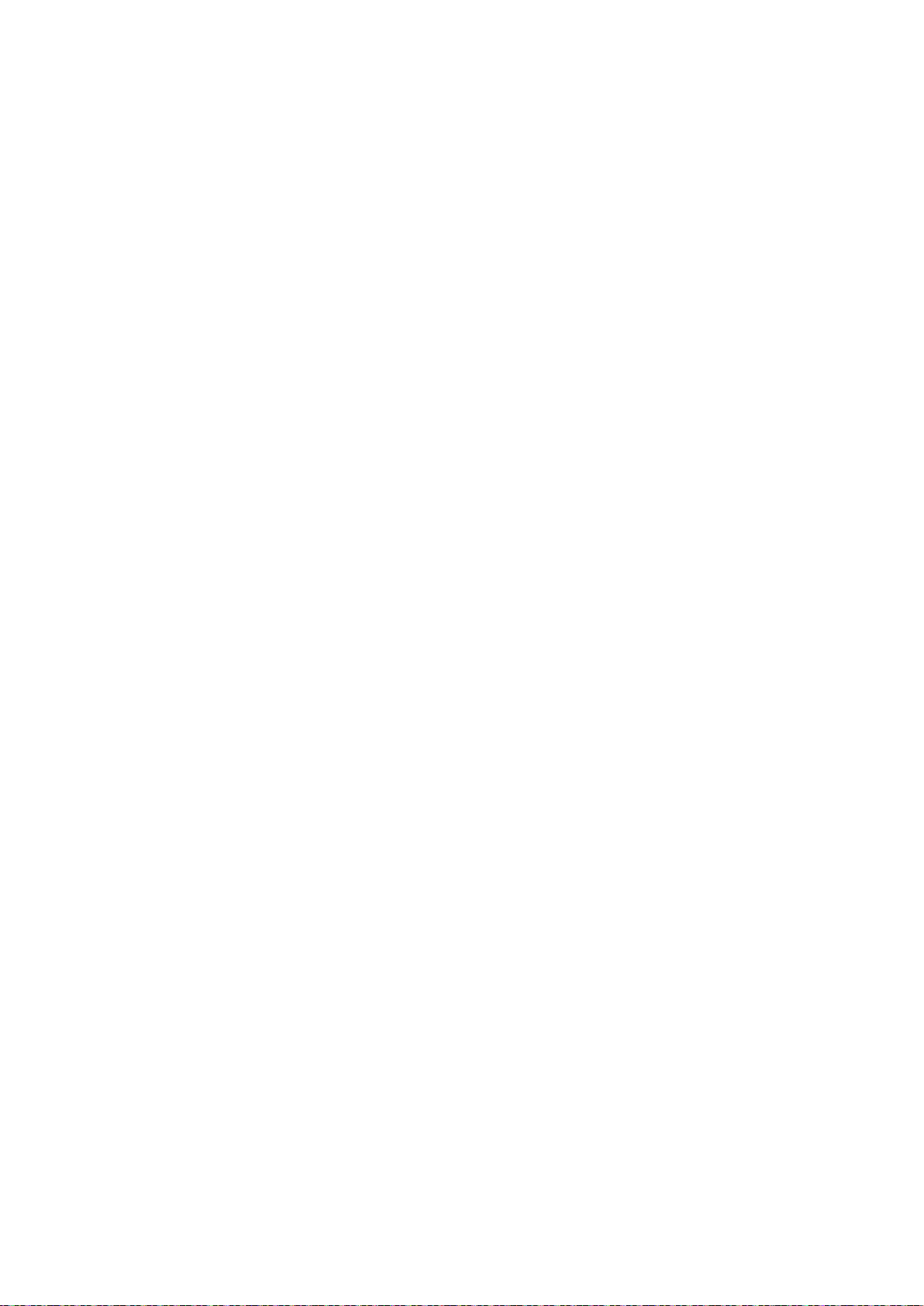
Instalace a nastavení
Požadavky na volný prostor na straně 109
Výběr umístění tiskárny
1. Vyberte bezprašné místo s teplotou od 10 do 32°C a relativní vlhkostí v rozsahu 15–85%.
Poznámka: Prudké teplotní výkyvy mohou ovlivnit kvalitu tisku. Při rychlém vyhřátí studené místnosti
může dojít uvnitř tiskárny ke kondenzaci, která bude přímo narušovat přenos obrazu.
2. Tiskárnu umístěte na rovnou nevibrující plochu, dostatečně pevnou, aby unesla hmotnost
tiskárny. Tiskárna musí být ve vodorovné poloze a všechny čtyři nožičky musí být v těsném
kontaktu s povrchem. Hmotnost vaší konfigurace tiskárny naleznete v části Fyzické specifikace
na straně 109.
Po umístění můžete tiskárnu připojit k napájení a k počítači nebo síti.
Viz také:
Požadavky na celkový prostor na straně 109
Xerox
Uživatelská příručka
®
Tiskárna Phaser® 6020 27
Page 28
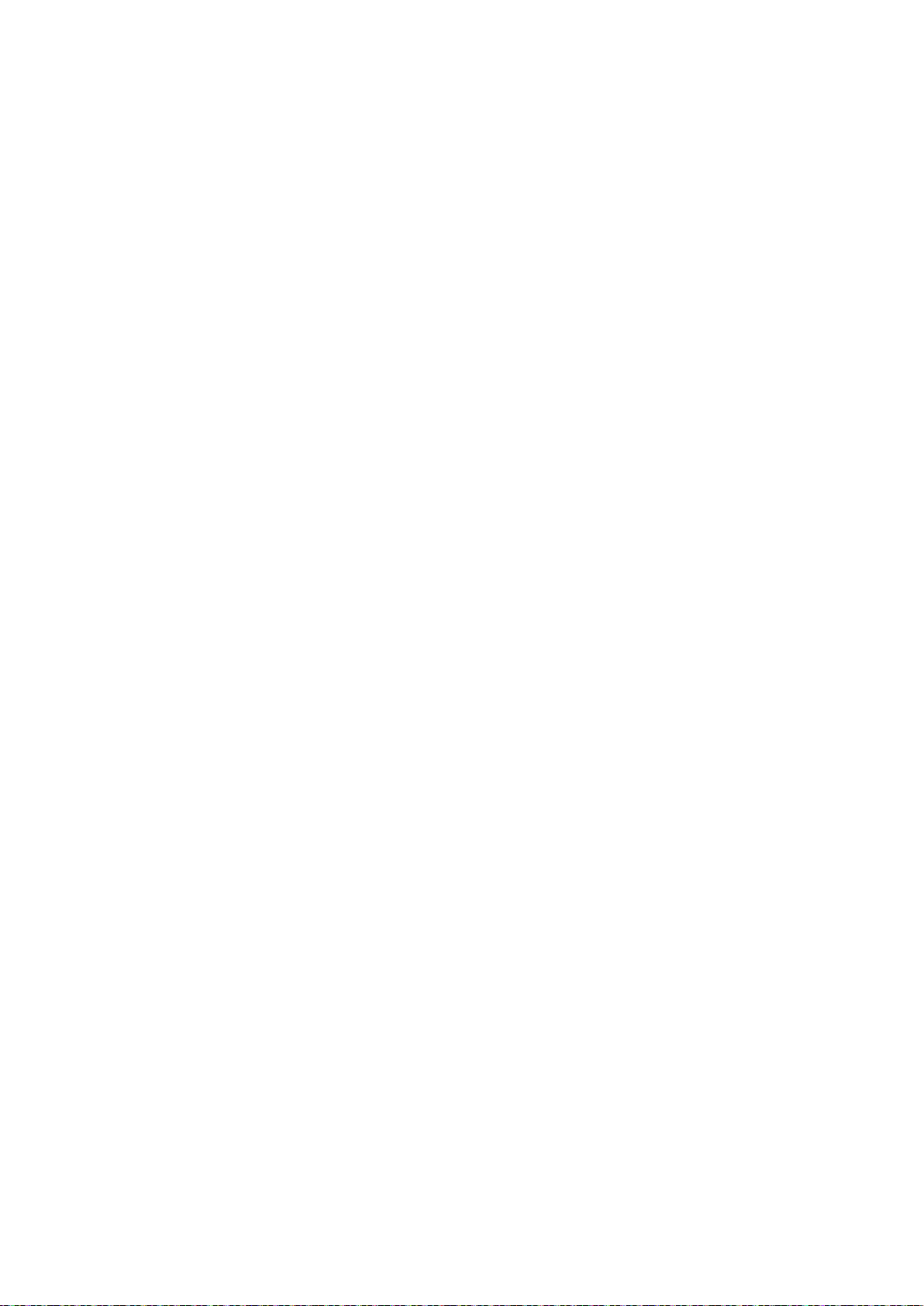
Instalace a nastavení
Připojení tiskárny
Obsahu oddílu:
• Výběr způsobu připojení.................................................................................................................................................... 28
• Připojení k počítači pomocí kabelu USB ................................................................................................................... 29
• Připojení k bezdrátové síti ............................................................................................................................................... 29
• Připojení k funkci Wi-Fi Direct ......................................................................................................................................... 31
• Vypnutí připojení k bezdrátové síti z počítače ......................................................................................................... 32
Výběr způsobu připojení
K tiskárně se můžete připojit přímo z počítače pomocí kabelu USB nebo funkce Wi-Fi Direct nebo
prostřednictvím bezdrátové sítě přes WPS. Připojení prostřednictvím portu USB je přímé připojení
a jeho nastavení je nejjednodušší. Bezdrátové připojení se používá pro práci v síti. Používáte-li síťové
připojení, měli byste vědět, jak je váš počítač připojen k síti. Podrobnosti najdete v části Adresy
TCP/IP a IP na straně 37.
Poznámka: Požadavky na hardware a kabelové propojení se u těchto různých způsobů připojení liší.
Směrovače, síťové rozbočovače, síťové přepínače a modemy nejsou součástí tiskárny a je třeba je
zakoupit samostatně.
• Bezdrátová síť: Pokud váš počítač obsahuje bezdrátový směrovač nebo přístupový bod, můžete
tiskárnu připojit k síti pomocí bezdrátového připojení. Bezdrátové připojení k síti nabízí stejný
přístup a služby jako pevné připojení. Bezdrátové připojení je obvykle rychlejší než připojení přes
kabel USB a umožňuje přímý přístup k nastavení tiskárny prostřednictvím služeb Xerox
®
CentreWare
Internet Services.
®
• USB: Jestliže připojujete tiskárnu k jednomu počítači a nepoužíváte síť, můžete použít připojení
USB.
Poznámka: Připojení přes USB neposkytuje přístup ke službám Xerox
®
CentreWare® Internet
Services.
• Wi-Fi Direct: K tiskárně se můžete připojit z mobilního zařízení s bezdrátovým připojením
pomocí funkce Wi-Fi Direct. Společnost Xerox doporučuje, aby k tiskárně pomocí funkce Wi-Fi
Direct přistupoval vždy pouze jeden uživatel.
28 Xerox
Uživatelská příručka
®
Tiskárna Phaser® 6020
Page 29
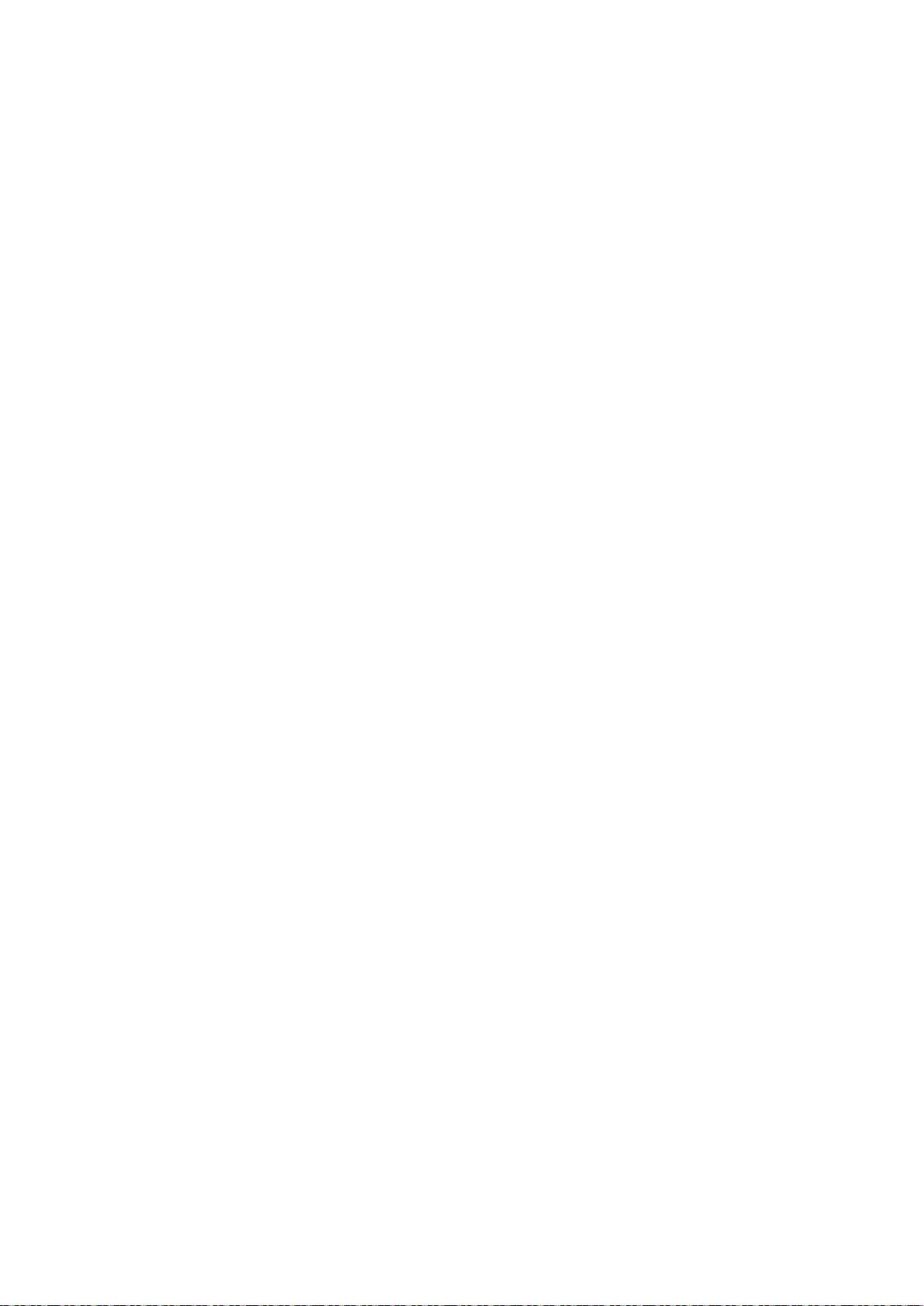
Instalace a nastavení
Připojení k počítači pomocí kabelu USB
Abyste mohli používat jednotku USB, musíte mít operační systém Windows XP SP1 nebo novější,
Windows Server 2003 nebo novější nebo operační systém Macintosh OS X verze 10.5 nebo novější.
Poznámka: Kabel USB je dodáván s tiskárnou.
Připojení tiskárny k počítači kabelem USB:
1. Přesvědčte se, že je tiskárna vypnutá.
2. Zapojte konec B standardního kabelu A/B USB 2.0 do portu USB na tiskárně.
3. Připojte k tiskárně napájecí kabel, připojte tento kabel k elektrické zásuvce a poté tiskárnu
zapněte.
4. Konec A kabelu USB zapojte do portu USB na počítači.
5. Pokud se zobrazí Průvodce nově rozpoznaným hardwarem systému Windows, zrušte jej.
6. Vložte disk Software and Documentation disc (Disk se softwarem a dokumentací) do příslušné
jednotky počítače.
Jestliže se automaticky nespustí instalační program, přejděte na příslušnou jednotku a
poklepejte na soubor instalačního programu Setup.exe.
7. Klikněte na položku Setup Printer and Install Software (Nastavit tiskárnu a nainstalovat
software).
8. U licenční smlouvy vyberte položku Souhlasím a poté klikněte na tlačítko Další.
9. Klikněte na položku USB.
10. Chcete-li připojit tiskárnu a nainstalovat tiskový ovladač a software, vyberte položku Personal
Installation (Osobní instalace) a klikněte na tlačítko Next (Další).
Připojení k bezdrátové síti
Pro připojení k bezdrátové síti použijte instalační disk dodávaný s tiskárnou.
Poznámky:
• Pro připojení můžete použít metodu 3 kliknutí pouze jednou při prvním pokusu o instalaci.
• Sítě WPA2 Enterprise nejsou podporovány.
• Metodu připojení pomocí 3 kliknutí podporují pouze systémy Windows 7 a novější.
Xerox
Uživatelská příručka
®
Tiskárna Phaser® 6020 29
Page 30

Instalace a nastavení
Připojení metodou 3 kliknutí
1. Vložte disk Software and Documentation disc (Disk se softwarem a dokumentací) do příslušné
jednotky počítače.
Jestliže se automaticky nespustí instalační program, přejděte na příslušnou jednotku a
poklepejte na soubor instalačního programu Setup.exe.
2. Klikněte na položku Setup Printer and Install Software (Nastavit tiskárnu a nainstalovat
software).
3. U licenční smlouvy vyberte položku Souhlasím a poté klikněte na tlačítko Další.
4. Na obrazovce Select a Connection Method (Výběr způsobu připojení) klikněte na tlačítko
Wireless (Bezdrátové). Pokud je navázáno bezdrátové připojení, objeví se obrazovka Xerox
Printer Found (Nalezena tiskárna Xerox).
5. Připojte se k bezdrátové síti pomocí tlačítka Next (Další) nebo Connect to a different wireless
network (Připojit se k jiné bezdrátové síti).
6. Dokončete instalaci kliknutím na tlačítko Dokončit.
Poznámka: Pokud spojení navázáno není, vyberte položku Search for Networks (Hledat sítě) nebo
WPS. Podrobnosti najdete v části Hledání sítí na straně 31 nebo Připojení přes WPS na straně 30.
Připojení pomocí chráněného nastavení Wi-Fi (WPS)
1. Vložte disk Software and Documentation disc (Disk se softwarem a dokumentací) do příslušné
jednotky počítače.
Jestliže se automaticky nespustí instalační program, přejděte na příslušnou jednotku a
poklepejte na soubor instalačního programu Setup.exe.
2. Klikněte na položku Setup Printer and Install Software (Nastavit tiskárnu a nainstalovat
software).
3. U licenční smlouvy vyberte položku Souhlasím a poté klikněte na tlačítko Další.
4. Na obrazovce Select a Connection Method (Výběr způsobu připojení) klikněte na tlačítko
Wireless (Bezdrátové).
5. Klikněte na tlačítko WPS.
6. Na výzvu stiskněte a podržte na dvě sekundy tlačítko WPS na tiskárně.
7. Až stisknete tlačítko WPS na tiskárně, počkejte dvě minuty a pak stiskněte a podržte na dvě
sekundy tlačítko WPS na svém bezdrátovém směrovači.
8. Až stisknete obě tlačítka, klikněte na tlačítko Next (Další).
9. V seznamu tiskáren vyberte svou tiskárnu.
Poznámka: Můžete svou tiskárnu pojmenovat a určit, že bude sdílená v síti nebo nastavená jako
vaše výchozí tiskárna.
10. V okně Software a dokumentace zrušte zaškrtnutí možností, které nechcete instalovat.
11. Klepněte na tlačítko Další.
12. Dokončete instalaci kliknutím na tlačítko Dokončit.
30 Xerox
Uživatelská příručka
®
Tiskárna Phaser® 6020
Page 31
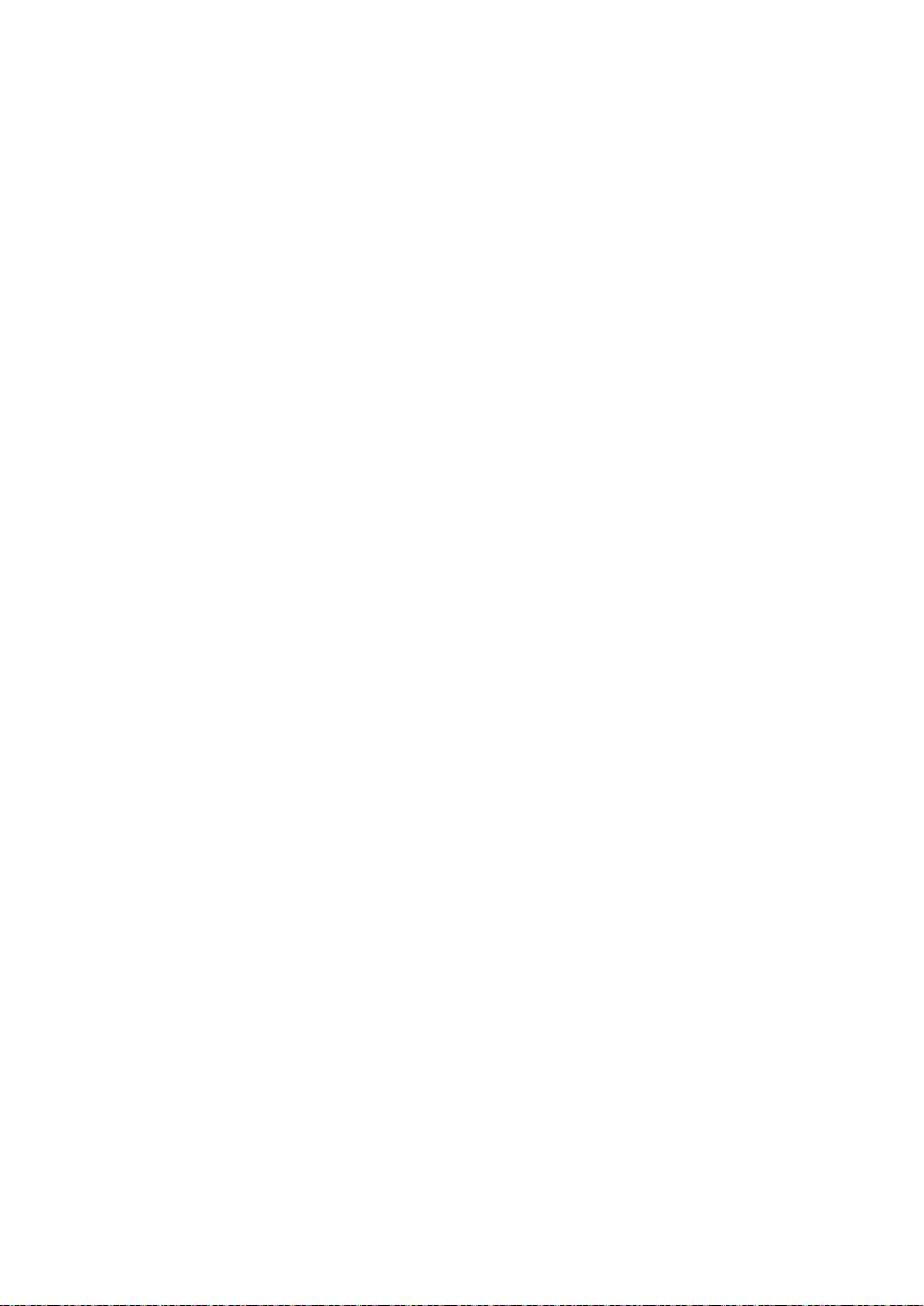
Instalace a nastavení
Připojení pomocí hledání sítí
1. Vložte disk Software and Documentation disc (Disk se softwarem a dokumentací) do příslušné
jednotky počítače. Jestliže se automaticky nespustí instalační program, přejděte na příslušnou
jednotku a poklepejte na soubor instalačního programu Setup.exe.
2. Klikněte na položku Setup Printer and Install Software (Nastavit tiskárnu a nainstalovat
software).
3. U licenční smlouvy vyberte položku Souhlasím a poté klikněte na tlačítko Další.
4. Na obrazovce Select a Connection Method (Výběr způsobu připojení) klikněte na tlačítko
Wireless (Bezdrátové).
5. Na obrazovce Select a Wireless Setup Method (Výběr způsobu nastavení bezdrátového
připojení) klikněte na tlačítko Search for Networks (Hledat sítě).
6. Zkontrolujte, zda je řádně připojený kabel USB.
7. Vyberte síť a klikněte na tlačítko Next (Další).
8. Zadejte přístupový kód pro svou bezdrátovou síť a klikněte na tlačítko Next (Další).
9. Na obrazovce Configure Printer (Konfigurace tiskárny) klikněte na tlačítko Next (Další) nebo na
tlačítko Advanced (Rozšířené), pokud chcete nastavit IP ručně.
10. Na výzvu odpojte kabel USB od tiskárny a klikněte na tlačítko Next (Další).
11. V seznamu tiskáren vyberte svou tiskárnu.
Poznámka: Můžete svou tiskárnu pojmenovat a určit, že bude sdílená v síti nebo nastavená jako
vaše výchozí tiskárna.
12. Vyberte položku Install printer driver (Nainstalovat tiskový ovladač) a poté klikněte na tlačítko
Next (Další).
13. V okně Software a dokumentace zrušte zaškrtnutí možností, které nechcete instalovat.
14. Klepněte na tlačítko Další.
15. Dokončete instalaci kliknutím na tlačítko Dokončit.
Připojení k funkci Wi-Fi Direct
K tiskárně se můžete připojit prostřednictvím mobilního zařízení s bezdrátovým připojením, jako je
tablet, počítač nebo chytrý telefon, pomocí Wi-Fi Direct.
Poznámka: Funkce Wi-Fi Direct je ve výchozím nastavení vypnuta.
Zapnutí funkce Wi-Fi Direct
Než bude možné použít funkci Wi-Fi Direct, zkontrolujte, zda je tiskárna připojená k počítači přes USB
nebo bezdrátovou síť. Viz Připojení tiskárny na straně 28.
Zapnutí funkce Wi-Fi Direct z počítače:
1. Spusťte Nástroj pro nastavení tiskárny a klikněte na kartu Údržba tiskárny.
2. Klepněte na možnost Nastavení sítě.
3. U možnosti Nastavení funkce Wi-Fi Direct stiskněte tlačítko Zapnout.
4. Klikněte na tlačítko Použít nové nastavení.
Xerox
Uživatelská příručka
®
Tiskárna Phaser® 6020 31
Page 32

Instalace a nastavení
Připojení pomocí funkce Wi-Fi Direct z mobilního zařízení
Chcete-li se připojit pomocí funkce Wi-Fi Direct, postupujte podle návodu k použití dodávaného s
mobilním zařízením.
Vypnutí připojení k bezdrátové síti z počítače
Než bude možné použít Nástroje pro nastavení tiskárny, zkontrolujte, zda je tiskárna připojená k
počítači přes USB nebo bezdrátovou síť.Další informace najdete v části Připojení tiskárny na straně
28.
Vypnutí připojení k bezdrátové síti z počítače:
1. Spusťte Nástroj pro nastavení tiskárny a klikněte na kartu Údržba tiskárny.
2. Klikněte na položku Nastavení bezdrátového připojení.
3. U možnosti Nastavení funkce Wi-Fi Direct zrušte zaškrtnutí políčka Zapnout.
4. U možnosti Wi-Fi Direct zrušte zaškrtnutí políčka Zapnout.
5. Klikněte na tlačítko Restartovat tiskárnu k použití nového nastavení.
32 Xerox
Uživatelská příručka
®
Tiskárna Phaser® 6020
Page 33

Instalace a nastavení
Instalace softwaru
Obsahu oddílu:
• Požadavky na operační systém ...................................................................................................................................... 33
• Instalace tiskových ovladačů pro síťovou tiskárnu v systému Windows ...................................................... 34
• Instalace tiskových ovladačů pro tiskárnu s připojením přes port USB v systému Windows ........... 34
• Instalace ovladačů a nástrojů pro systém Macintosh OS X verze 10.5 nebo novější ............................. 35
Před instalací softwarových ovladačů se přesvědčte, zda je tiskárna připojena do elektrické zásuvky,
zapnuta a připojena k aktivní síti a zda má platnou adresu IP. Adresa IP se obvykle zobrazuje
v pravém horním rohu ovládacího panelu. Pokud adresu IP nemůžete najít, postupujte podle pokynů
v části Zjištění adresy IP tiskárny na straně 22.
Pokud nemáte k dispozici disk Software and Documentation disc (Disk se softwarem a dokumentací),
stáhněte si nejnovější ovladače na adrese www.xerox.com/office/6020drivers.
Požadavky na operační systém
• Windows XP SP3, Windows Vista, Windows 7, Windows 8, Windows Server 2003, Windows
Server 2008, Windows Server 2008 R2 a Windows Server 2012.
• Macintosh OS X verze 10.5 a novější
• UNIX a Linux: Tiskárna podporuje připojení k různým platformám UNIX prostřednictvím
síťového rozhraní.
Xerox
Uživatelská příručka
®
Tiskárna Phaser® 6020 33
Page 34

Instalace a nastavení
Instalace tiskových ovladačů pro síťovou tiskárnu v systému Windows
1. Vložte disk Software and Documentation disc (Disk se softwarem a dokumentací) do příslušné
jednotky počítače. Jestliže se automaticky nespustí instalační program, přejděte na příslušnou
jednotku a poklepejte na soubor instalačního programu Setup.exe.
2. Klikněte na možnost Install Software (Instalovat software).
3. U licenční smlouvy vyberte položku Souhlasím a poté klikněte na tlačítko Další.
4. Vyberte položku Network Installation (Instalace sítě) a klikněte na tlačítko Next (Další).
5. Vyberte tiskárnu v seznamu nalezených tiskáren a klikněte na možnost Další.
Poznámky:
• Pokud instalujete ovladače pro síťovou tiskárnu a vaše tiskárna není v seznamu uvedena,
klepněte na tlačítko Adresa IP nebo název DNS. Do pole Adresa IP nebo název DNS
zadejte adresu IP tiskárny a vyhledejte tiskárnu klepnutím na tlačítko Najít. Pokud neznáte
adresu IP tiskárny, postupujte podle pokynů v části Zjištění adresy IP tiskárny na straně 22.
• Aby bylo možné tiskárnu nepřetržitě používat, i když se změní adresa IP přiřazená serverem
DHCP, můžete použít instalační program nebo služby Xerox
Services.
6. V seznamu tiskáren vyberte svou tiskárnu.
®
CentreWare® Internet
Poznámka: Můžete svou tiskárnu pojmenovat a určit, že bude sdílená v síti nebo nastavená jako
vaše výchozí tiskárna.
7. Klepněte na tlačítko Další.
8. V okně Software a dokumentace zrušte zaškrtnutí možností, které nechcete instalovat.
9. Klepněte na tlačítko Další.
10. Dokončete instalaci kliknutím na tlačítko Dokončit.
Instalace tiskových ovladačů pro tiskárnu s připojením přes port USB v systému Windows
1. Vložte disk Software and Documentation disc (Disk se softwarem a dokumentací) do příslušné
jednotky počítače.
Jestliže se automaticky nespustí instalační program, přejděte na příslušnou jednotku a
poklepejte na soubor instalačního programu Setup.exe.
2. Klikněte na možnost Install Software (Instalovat software).
3. U licenční smlouvy vyberte položku Souhlasím a poté klikněte na tlačítko Další.
4. Chcete-li nainstalovat podpůrný software pro tiskárnu, vyberte položku Software a klikněte na
tlačítko Next (Další).
5. V okně Software a dokumentace zrušte zaškrtnutí možností, které nechcete instalovat.
6. Klepněte na tlačítko Další.
7. Dokončete instalaci kliknutím na tlačítko Dokončit.
34 Xerox
Uživatelská příručka
®
Tiskárna Phaser® 6020
Page 35

Instalace a nastavení
Instalace ovladačů a nástrojů pro systém Macintosh OS X verze 10.5 nebo novější
Obsahu oddílu:
• Instalace tiskového ovladače .......................................................................................................................................... 35
• Přidání tiskárny ..................................................................................................................................................................... 36
Abyste mohli využívat všech funkcí tiskárny, je třeba:
1. nainstalovat tiskový ovladač,
2. přidat tiskárnu.
Poznámka: Před instalací tiskového ovladače zkontrolujte, zda je tiskárna připojená do elektrické
zásuvky, zapnutá a připojený k aktivní síti nebo prostřednictvím USB.
Instalace tiskového ovladače
1. Vložte disk Software and Documentation disc (Disk se softwarem a dokumentací) do příslušné
jednotky počítače.
Poznámka: Pokud nemáte Software and Documentation disc (Disk se softwarem a dokumentací)
k dispozici, stáhněte si nejnovější ovladače na adrese www.xerox.com/office/6020drivers.
2. Klikněte dvakrát na položku Phaser 6020Installer (Instalační program Phaser 6020).
3. V okně instalačního programu Introduction (Úvod) klepněte na tlačítko Continue (Pokračovat).
4. U licenční smlouvy vyberte položku Souhlasím a poté klikněte na tlačítko Další.
5. Vyberte cílový disk a klikněte na tlačítko Continue (Pokračovat).
6. Chcete-li změnit umístění instalace ovladače, klikněte na tlačítko Change Install Location
(Změnit umístění instalace).
7. Klikněte na tlačítko Install (Nainstalovat).
8. Po zobrazení výzvy zadejte heslo a klepněte na tlačítko OK.
9. Klepněte na možnost Continue Installation (Pokračovat v instalaci).
10. Po dokončení instalace tiskového ovladače kliknutím na tlačítko Restart dokončete instalaci
a restartujte počítač.
Xerox
Uživatelská příručka
®
Tiskárna Phaser® 6020 35
Page 36

Instalace a nastavení
Online Support Assistant (Asistent on-line podpory): www.xerox.com/office/6020support
Přidání tiskárny
Jestliže používáte síť, nastavte tiskárnu s protokolem Bonjour (Rendezvous) nebo použijte připojení
LPD/LPR pomocí adresy IP tiskárny. Není-li tiskárna připojena k síti, vytvořte připojení USB na ploše.
Přidání tiskárny s protokolem Bonjour:
1. Ze složky Aplikace nebo z doku otevřete položku System Preferences (Předvolby systému).
2. Klepněte na položku Print & Fax (Tisk a fax).
V levé části okna se zobrazí seznam tiskáren.
3. Pod seznamem tiskáren klepněte na tlačítko plus (+).
4. Klepněte na ikonu Default (Výchozí) v horní části okna.
5. V seznamu vyberte svou tiskárnu a klepněte na tlačítko Add (Přidat).
Poznámka: Pokud tiskárna nebyla rozpoznána, zkontrolujte, zda je zapnutá a zda je správně
připojen ethernetový kabel nebo kabel USB.
Přidání tiskárny zadáním adresy IP:
1. Ze složky Aplikace nebo z doku otevřete položku System Preferences (Předvolby systému).
2. Klepněte na položku Print & Fax (Tisk a fax).
V levé části okna se zobrazí seznam tiskáren.
3. Pod seznamem tiskáren klepněte na tlačítko plus (+).
4. Klepněte na položku IP.
5. V rozbalovací nabídce Protocol (Protokol) zvolte požadovaný protokol.
6. Do pole Address (Adresa) zadejte adresu IP tiskárny.
7. Do pole Name (Název) zadejte název tiskárny.
8. V rozbalovacím seznamu Print Using (Tisknout pomocí) vyberte možnost Select a driver to use
(Vybrat ovladač, který se má použít).
9. V seznamu vyberte tiskový ovladač pro váš model tiskárny.
10. Klikněte na tlačítko Add (Přidat).
Viz také:
36 Xerox
Uživatelská příručka
®
Tiskárna Phaser® 6020
Page 37

Instalace a nastavení
Konfigurace síťového nastavení
Obsahu oddílu:
• Adresy TCP/IP a IP ............................................................................................................................................................... 37
• Přiřazení adresy IP tiskárny .............................................................................................................................................. 37
Adresy TCP/IP a IP
Počítače a tiskárny používají ke komunikaci prostřednictvím sítě protokoly TCP/IP. Počítače
Macintosh používají ke komunikaci se síťovou tiskárnou protokol TCP/IP nebo Bonjour. U systémů
Macintosh OS X je upřednostňován protokol TCP/IP.
Při použití protokolů TCP/IP musí mít každá tiskárna a počítač jedinečnou adresu IP. Mnohé sítě
stejně jako kabelové směrovače a směrovače DSL obsahují server DHCP. Server DHCP automaticky
přiřadí adresy IP všem počítačům a tiskárnám v síti, které jsou nakonfigurovány pro používání
protokolu DHCP.
Jestliže jste připojení k Internetu pomocí kabelu nebo DSL, vyžádejte si od svého poskytovatele služeb
informace o použití adres IP.
Přiřazení adresy IP tiskárny
Ve výchozím nastavení získává tiskárna adresu IP ze serveru DHCP pomocí sítě TCP/IP. Síťové adresy
přiřazené protokolem DHCP jsou dočasné. Jakmile platnost adresy vyprší, může síť přiřadit novou.
K přiřazení statické adresy IP tiskárně můžete použít metodu bezdrátového připojení na instalačním
disku. Jakmile je adresa IP přidělena, můžete ji změnit pomocí služeb Xerox
Services nebo pomocí Nástroje pro nastavení tiskárny.
Poznámky:
• Adresu IP vaší tiskárny najdete v sestavě konfigurace.
• Aby bylo možné tiskárnu nepřetržitě používat, i když se změní adresa IP přiřazená serverem
DHCP, můžete použít instalační program nebo služby Xerox
Services.
®
CentreWare® Internet
®
CentreWare® Internet
Xerox
Uživatelská příručka
®
Tiskárna Phaser® 6020 37
Page 38

Instalace a nastavení
Změna adresy IP prostřednictvím služeb Xerox® CentreWare® Internet Services
Změna adresy IP tiskárny prostřednictvím služeb Xerox® CentreWare® Internet Services:
1. V počítači spusťte webový prohlížeč, do adresního pole zadejte adresu IP tiskárny a poté
stiskněte klávesu Enter nebo Return.
Poznámka: Pokud neznáte adresu IP tiskárny, postupujte podle pokynů v oddílu Zjištění adresy IP
tiskárny na straně 22.
2. Klepněte na odkaz Properties (Vlastnosti).
V nabídce vlastností přejděte na odkaz Protocols (Protokoly) a rozbalte ho (pokud již není
rozbalen).
3. Klepněte na položku TCP/IP.
4. V oddílu IPv4 na této stránce proveďte požadované změny. Chcete-li například změnit způsob,
jakým tiskárna získává adresu IP, v poli Get IP Address (Získat adresu IP) vyberte z rozbalovací
nabídky požadovaný způsob.
5. Když změníte informace o adrese, přejděte do spodní části stránky a klepněte na tlačítko Save
Changes (Uložit změny).
Změna adresy IP pomocí instalačního programu přes USB
1. Na instalačním disku klikněte na položku Setup Printer and Install Software (Nastavit tiskárnu
a nainstalovat software).
2. U licenční smlouvy vyberte položku Souhlasím a poté klikněte na tlačítko Další.
3. Na obrazovce Select a Connection Method (Výběr způsobu připojení) klikněte na tlačítko
Wireless (Bezdrátové).
4. Na obrazovce Select a Wireless Setup Method (Výběr způsobu nastavení bezdrátového
připojení) klikněte na tlačítko Search for Networks (Hledat sítě).
5. Zkontrolujte, zda je řádně připojený kabel USB.
6. Vyberte síť a klikněte na tlačítko Next (Další).
7. Zadejte přístupový kód pro svou bezdrátovou síť a klikněte na tlačítko Next (Další).
8. Na obrazovce Configure Printer (Konfigurace tiskárny) klikněte na tlačítko Advanced (Rozšířené).
9. Na obrazovce IP Address Settings (Nastavení adresy IP) upravte nastavení podle potřeby a
klikněte na tlačítko Next (Další).
10. Na výzvu odpojte kabel USB od tiskárny a klikněte na tlačítko Next (Další).
11. V seznamu tiskáren vyberte svou tiskárnu.
12. V okně Software a dokumentace zrušte zaškrtnutí možností, které nechcete instalovat.
13. Klepněte na tlačítko Další.
14. Dokončete instalaci kliknutím na tlačítko Dokončit.
38 Xerox
Uživatelská příručka
®
Tiskárna Phaser® 6020
Page 39
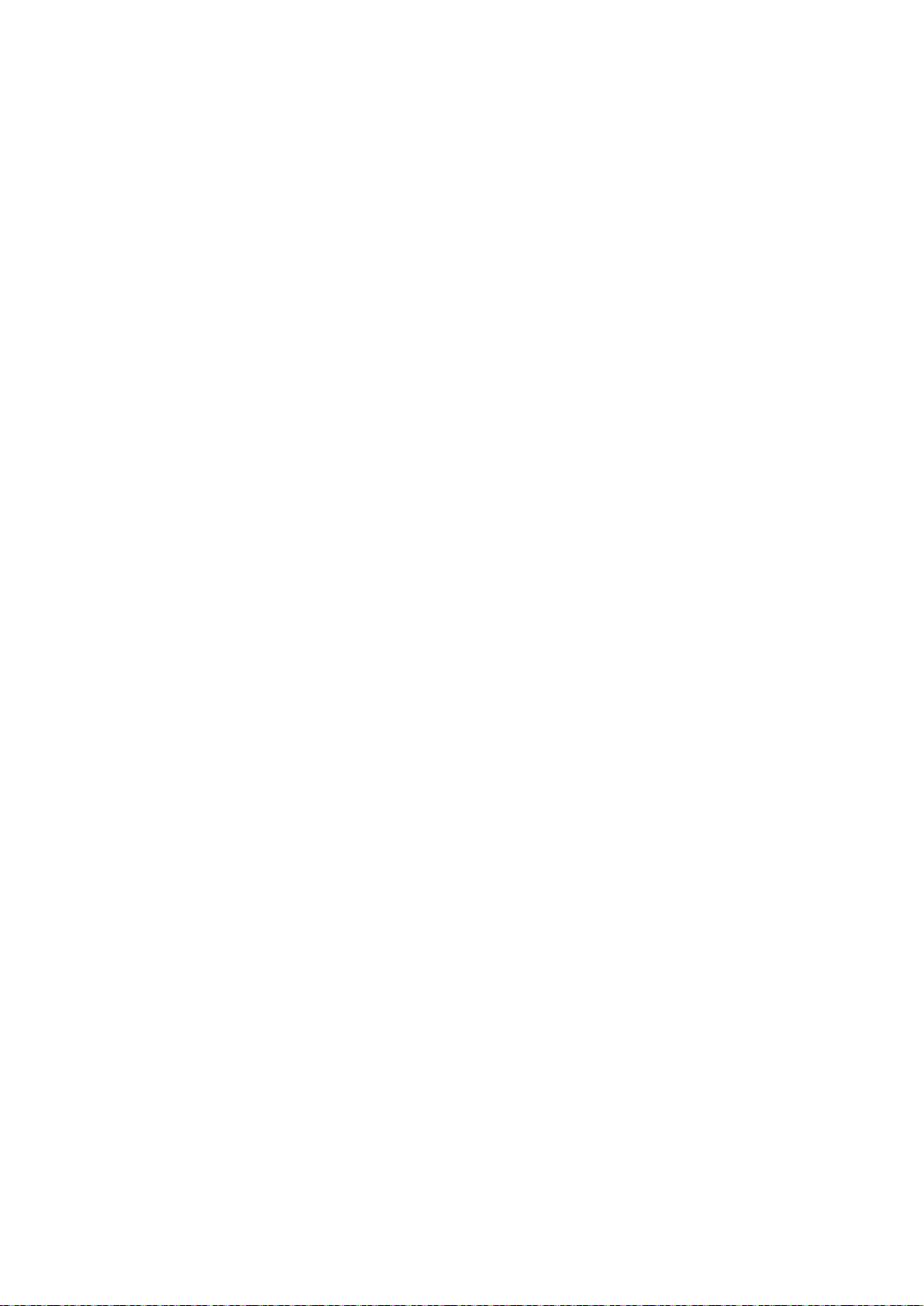
Instalace a nastavení
Konfigurace obecných nastavení pomocí služby Xerox® CentreWare® Internet Services
Obsahu oddílu:
• Zobrazení informací o tiskárně ..................................................................................................................................... 39
• Konfigurace výchozích nastavení tiskárny ................................................................................................................ 39
• Resetování tiskárny ............................................................................................................................................................. 40
Konfiguraci obecných nastavení tiskárny můžete provést z počítače pomocí webového prohlížeče a
služeb Xerox
Poznámka: Připojení přes USB neposkytuje přístup ke službám Xerox
®
CentreWare® Internet Services.
®
CentreWare® Internet
Services.
Zobrazení informací o tiskárně
1. V počítači spusťte webový prohlížeč, do adresního pole zadejte adresu IP tiskárny a poté
stiskněte klávesu Enter nebo Return.
2. Ve službě Xerox
®
CentreWare® Internet Services klikněte na položku Properties (Vlastnosti).
3. V podokně Properties (Vlastnosti) rozbalte nabídku kliknutím na symbol plus (+) vedle složky
General (Obecné).
4. Na stránce Printer Defaults (Výchozí nastavení tiskárny) se zobrazují informace o modelu
tiskárny a kód produktu nebo výrobní číslo.
5. V části Port Enabling (Aktivace portů) se nacházejí čísla verzí jazyků pro popis stránky
nainstalovaných v tiskárně.
Konfigurace výchozích nastavení tiskárny
Na stránce Printer Defaults (Výchozí nastavení tiskárny) se zobrazují informace o modelu tiskárny a
kód produktu nebo výrobní číslo. Také je zde možné doplnit název a umístění tiskárny a jméno a
e-mailovou adresu kontaktní osoby.
1. V počítači spusťte webový prohlížeč, do adresního pole zadejte adresu IP tiskárny a poté
stiskněte klávesu Enter nebo Return.
®
2. Ve službě Xerox
3. V podokně Properties (Vlastnosti) rozbalte nabídku kliknutím na symbol plus (+) vedle složky
General (Obecné).
4. Klepněte na položku Printer Defaults (Výchozí nastavení tiskárny).
5. Do polí zadejte podle potřeby popisné informace.
6. Klikněte na tlačítko Save Changes (Uložit změny).
CentreWare® Internet Services klikněte na položku Properties (Vlastnosti).
Xerox
Uživatelská příručka
®
Tiskárna Phaser® 6020 39
Page 40

Instalace a nastavení
Resetování tiskárny
Restartování tiskárny pomocí resetování softwaru je rychlejší a nevyplýtvá se při něm tolik
spotřebního materiálu jako při jejím vypnutí a zapnutí. Restartování tiskárny může trvat až pět minut,
během nichž není služba Xerox
1. V počítači spusťte webový prohlížeč, do adresního pole zadejte adresu IP tiskárny a poté
stiskněte klávesu Enter nebo Return.
®
2. Ve službě Xerox
CentreWare® Internet Services klikněte na položku Properties (Vlastnosti).
3. V podokně Properties (Vlastnosti) rozbalte nabídku kliknutím na symbol plus (+) vedle složky
General (Obecné).
4. V nabídce General (Obecné nastavení) klikněte na položku Resets (Resety).
5. Chcete-li resetovat síťovou paměť a restartovat tiskárnu, klikněte v části Reset network memory
and restart the printer (Resetovat síťovou paměť a restartovat tiskárnu) na položku Start Printer
(Spustit tiskárnu).
6. Chcete-li restartovat tiskárnu bez obnovení jakéhokoli výchozího nastavení, klikněte na položku
Start Printer (Spustit tiskárnu) vedle položky Restart the printer (Restartovat tiskárnu).
®
CentreWare® Internet Services k dispozici.
40 Xerox
Uživatelská příručka
®
Tiskárna Phaser® 6020
Page 41
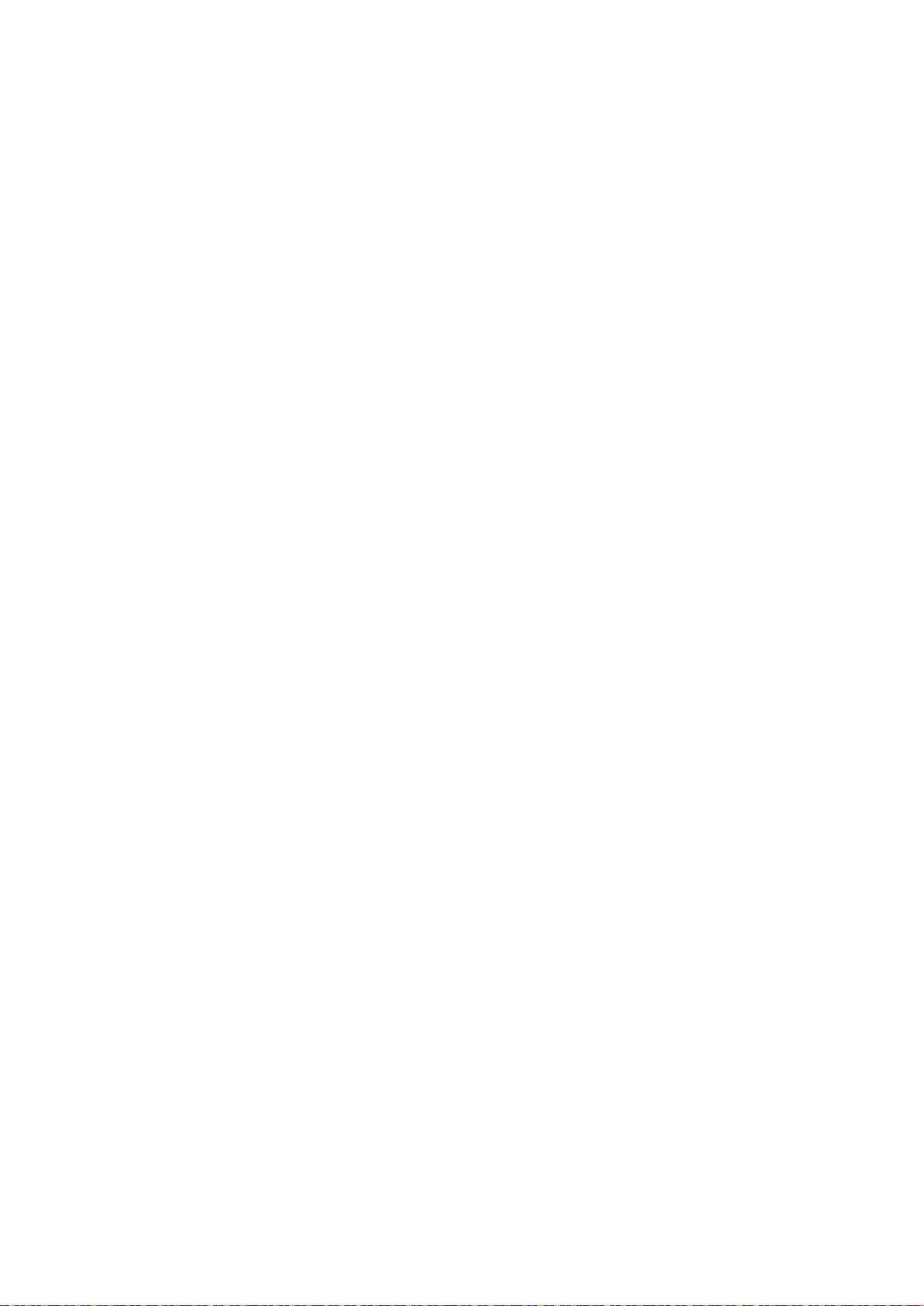
Instalace a nastavení
Konfigurování nastavení zabezpečení pomocí služby Xerox® CentreWare® Internet Services
Obsahu oddílu:
• Otevření nabídky Security (Zabezpečení) .................................................................................................................. 41
• Konfigurování nastavení zabezpečení správy .......................................................................................................... 41
• Konfigurování přístupového seznamu hostitelů ..................................................................................................... 42
• Správa certifikátů ................................................................................................................................................................. 44
Nastavení zabezpečení použijte k nakonfigurování nastavení správy, ověřování, přístupu a oprávnění
uživatelů a přístupu ke službám.
®
Poznámka: Podrobnosti najdete v Nápovědě služeb Xerox
CentreWare® Internet Services.
Otevření nabídky Security (Zabezpečení)
1. V počítači spusťte webový prohlížeč, do adresního pole zadejte adresu IP tiskárny a poté
stiskněte klávesu Enter nebo Return.
®
2. Ve službě Xerox
CentreWare® Internet Services klikněte na položku Properties (Vlastnosti).
3. V podokně Properties (Vlastnosti) rozbalte nabídku kliknutím na symbol plus (+) vedle složky
Security (Zabezpečení).
Konfigurování nastavení zabezpečení správy
1. V počítači spusťte webový prohlížeč, do adresního pole zadejte adresu IP tiskárny a poté
stiskněte klávesu Enter nebo Return.
2. Ve službě Xerox
3. V podokně Properties (Vlastnosti) rozbalte nabídku kliknutím na symbol plus (+) vedle složky
Security (Zabezpečení).
4. Klikněte na položku Administrator Security Settings (Nastavení zabezpečení správce).
5. Zapněte oprávnění správce výběrem položky Enable Administrator Mode (Zapnout režim
správce).
6. Zadejte uživatelské jméno a heslo a potom zadejte heslo znovu.
7. Pokud chcete zadat výchozí uživatelské jméno a heslo, ponechejte tato pole volná a klikněte na
tlačítko OK.
8. Do pole Access denial by the authentication failure of the Administrator (Odepření přístupu při
chybě ověření správce) zadejte počet pokusů o přihlášení, které lze provést, než bude uživatel
zablokován.
9. Klikněte na tlačítko Save Changes (Uložit změny).
®
CentreWare® Internet Services klikněte na položku Properties (Vlastnosti).
Xerox
Uživatelská příručka
®
Tiskárna Phaser® 6020 41
Page 42

Instalace a nastavení
Konfigurování přístupového seznamu hostitelů
Přístupový seznam hostitelů řídí přístup k tiskárně prostřednictvím portu LPR nebo portu 9100.
Můžete zadat až pět kombinací adresy IP a masky a pak pro každou adresu IP vybrat zamítnutí,
akceptování nebo vypnutí filtrování. Můžete zadat konkrétní adresu IP a masku adresy nebo rozsah
adres IP a masek adres. Když ponecháte adresu IP a masku adresy prázdné, může tiskárnu využívat
kdokoliv.
Můžete se rozhodnout, že povolíte tisk pouze z jedné konkrétní adresy IP. V následující tabulce je
uveden příklad.
Přístupový
Adresa IP Maska adresy Aktivní režim
seznam
1 192.168.200.10 255.255.255.255 Akceptovat
Můžete zamítnout jednu konkrétní adresu IP, ale povolit tisk z libovolné jiné adresy. V následující
tabulce je uveden příklad.
Přístupový
Adresa IP Maska adresy Aktivní režim
seznam
1 192.168.200.10 255.255.255.255 Zamítnout
2 0.0.0.0 0.0.0.0 Akceptovat
První řádek přístupového seznamu má nejvyšší prioritu. Když konfigurujete seznam s více řádky,
zadejte nejprve nejmenší rozsah. Na první řádek zadejte nejkonkrétnější nastavení a na poslední
řádek nejobecnější nastavení.
Přístupový seznam hostitelů můžete nastavit tak, aby byl přijímán či odmítán tisk z určité sítě nebo
masky sítě. Můžete také akceptovat tisk z jedné adresy IP v rámci zamítnuté masky sítě. V následující
tabulce je uveden příklad.
Přístupový
Adresa IP Maska adresy Aktivní režim
seznam
1 192.168.200.10 255.255.255.255 Akceptovat
2 192.168.200.0 255.255.255.0 Zamítnout
3 192.168.0.0 255.255.0.0 Akceptovat
42 Xerox
®
Tiskárna Phaser® 6020
Uživatelská příručka
Page 43
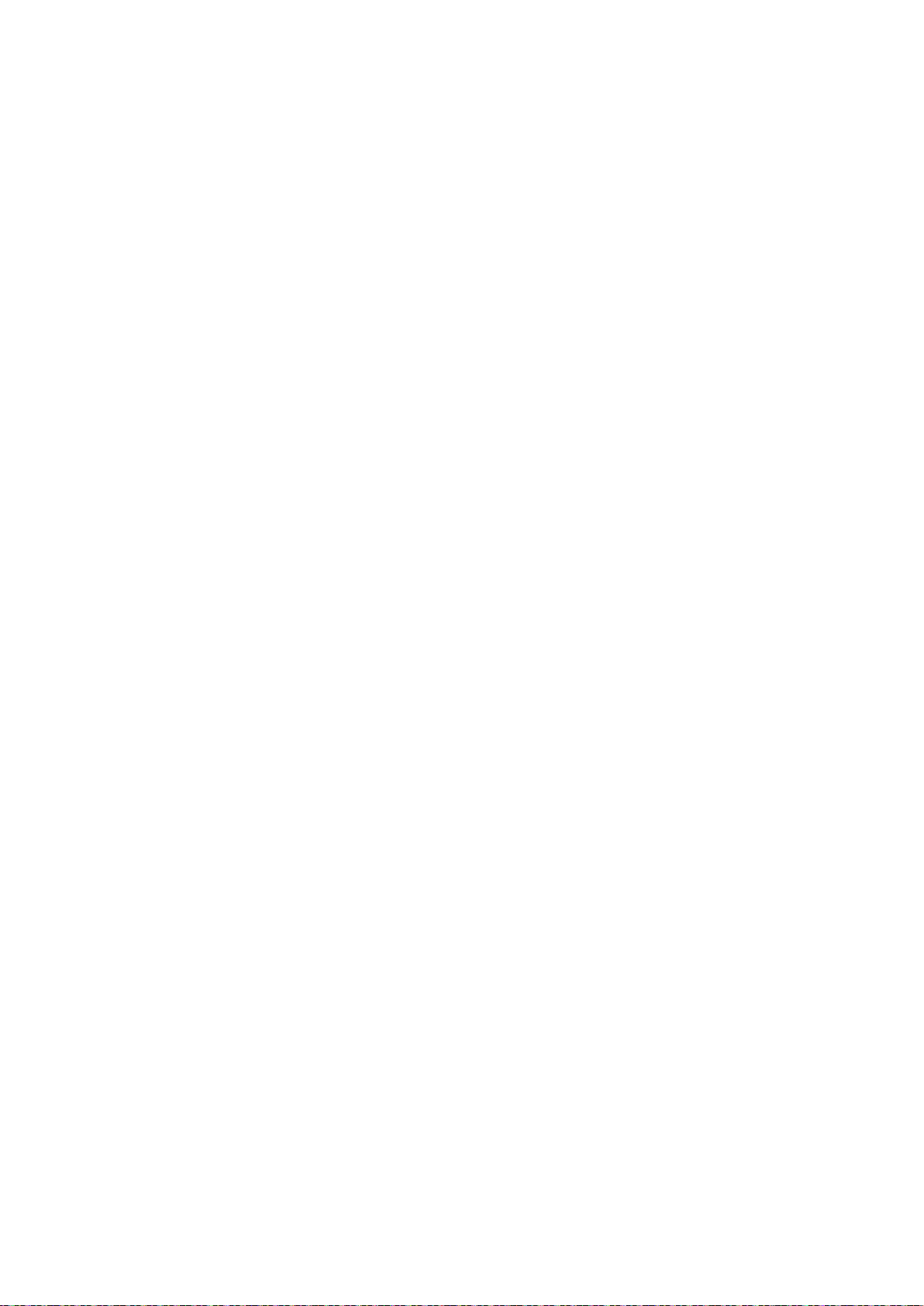
Instalace a nastavení
Konfigurování přístupového seznamu hostitelů:
1. V počítači spusťte webový prohlížeč, do adresního pole zadejte adresu IP tiskárny a poté
stiskněte klávesu Enter nebo Return.
®
2. Ve službě Xerox
CentreWare® Internet Services klikněte na položku Properties (Vlastnosti).
3. V podokně Properties (Vlastnosti) rozbalte nabídku kliknutím na symbol plus (+) vedle složky
Security (Zabezpečení).
4. Klikněte na položku Host Access List (Přístupový seznam hostitelů).
5. Do pole IP Address (Adresa IP) zadejte adresu IP hostitele ve formátu X.X.X.X, kde X je číslo od 0
do 255. Příklad: 192.168.200.10.
6. Do pole Address Mask (Maska adresy) zadejte síťovou masku hostitele ve formátu X.X.X.X, kde X
je číslo od 0 do 255. Příklad: 255.255.255.255.
7. Vyberte jednu možnost pro akci, kterou hostitel provede s adresou IP v aktivním režimu.
− Vypnuto: Pomocí tohoto nastavení můžete určit, že jeden řádek přístupového seznamu bude
neaktivní. Toto nastavení umožňuje zadat určitou adresu IP nebo rozsah adres dříve, než
zapnete režim Accept (Přijmout) nebo Reject (Zamítnout).
− Akceptovat: Pomocí tohoto nastavení lze povolit zadané adrese IP nebo rozsahu adres
přístup k tiskárně.
− Zamítnout: Pomocí tohoto nastavení lze odmítnout zadané adrese IP nebo rozsahu adres
přístup k tiskárně.
8. Klikněte na tlačítko Save Changes (Uložit změny).
Xerox
Uživatelská příručka
®
Tiskárna Phaser® 6020 43
Page 44

Instalace a nastavení
Správa certifikátů
Obsahu oddílu:
• O certifikátech zabezpečení............................................................................................................................................. 44
• Zapnutí komunikace HTTPS ............................................................................................................................................ 45
• Smazání digitálního certifikátu ...................................................................................................................................... 45
O certifikátech zabezpečení
Digitální certifikát je soubor, který obsahuje data sloužící k ověření totožnosti klienta nebo serveru v
síťové transakci. Certifikát také obsahuje veřejný klíč sloužící k vytváření a ověřování digitálních
podpisů. Jedno zařízení prokáže svou totožnost druhému zařízení předložením certifikátu, kterému
toto druhé zařízení důvěřuje. Zařízení také může předložit certifikát podepsaný důvěryhodnou třetí
stranou a digitální podpis prokazující jeho vlastnictví tohoto certifikátu.
Digitální certifikát obsahuje následující údaje:
• Informace o vlastníkovi certifikátu
• Sériové číslo certifikátu a datum vypršení platnosti
• Veřejný klíč
• Účel, který definuje, jak lze certifikát a veřejný klíč používat
Tato tiskárna podporuje dva typy certifikátů.
• Certifikát zařízení: Tento certifikát obsahuje soukromý klíč a má stanovený účel, což tiskárně
umožňuje použít certifikát k prokázání identity.
• Důvěryhodný certifikát: Certifikát podepsaný svým držitelem je certifikát ze zařízení, které
ověřuje svou identitu vůči veškerým zařízením, která se k němu připojí.
Poznámka: Tato tiskárna nepodporuje certifikáty certifikační autority (CA).
Aby mohla tiskárna komunikovat s dalšími zařízeními prostřednictvím zabezpečeného
důvěryhodného připojení, musí být v obou zařízeních nainstalovány určité certifikáty.
44 Xerox
Uživatelská příručka
®
Tiskárna Phaser® 6020
Page 45

Instalace a nastavení
Zapnutí komunikace HTTPS
1. V počítači spusťte webový prohlížeč, do adresního pole zadejte adresu IP tiskárny a poté
stiskněte klávesu Enter nebo Return.
2. Klepněte na možnost Vlastnosti.
3. Zvolte položku Security > SSL/TLS Communication (Zabezpečení > Komunikace SSL/TLS).
4. Pokud chcete tiskárnu nastavit tak, aby vytvářela digitálně podepsaný certifikát, klikněte na
položku Create New Certificate (Vytvořit nový certifikát).
5. Vyberte typ podpisu DKIM: V poli Public Key Method (Metoda veřejného klíče) vyberte možnost
RSA/SHA-256 nebo RSA/SHA-1.
6. Vyberte velikost klíče: Pro položku Public Key Size (Velikost veřejného klíče) vyberte počet bitů.
7. Do pole Issuer (Vystavitel) zadejte název organizace, která certifikát vystavila.
8. K nastavení počtu dnů platnosti certifikátu zadejte číslo do pole Validity (Platnost).
9. Upravte podle potřeby parametry nového digitálního certifikátu a pak klikněte na položku
Generate Certificate (Vygenerovat certifikát).
10. Nové nastavení se projeví až po restartování tiskárny.
Poznámka: Po vygenerování podepsaného certifikátu se v nabídce Security (Zabezpečení) objeví
položka Certificate Management (Správa certifikátů).
11. Do adresního pole zadejte adresu IP tiskárny a stiskněte klávesu Enter nebo Zpět.
12. Chcete-li zobrazit stránku SSL, zvolte položku Properties > Security > SSL/TLS Communication
(Vlastnosti > Zabezpečení > Komunikace SSL/TLS).
13. Ověřte, že je vybrána možnost Enabled SSL (Zapnutý protokol SSL).
Smazání digitálního certifikátu
1. V počítači spusťte webový prohlížeč, do adresního pole zadejte adresu IP tiskárny a poté
stiskněte klávesu Enter nebo Return.
2. Klepněte na možnost Vlastnosti.
3. V navigačním panelu klikněte na položku Security > SSL/TLS Server Communication
(Zabezpečení > Komunikace se serverem SSL/TLS) a poté na položku Delete All Certificates
(Odstranit všechny certifikáty).
4. Potvrďte kliknutím na tlačítko Delete (Odstranit).
Xerox
Uživatelská příručka
®
Tiskárna Phaser® 6020 45
Page 46
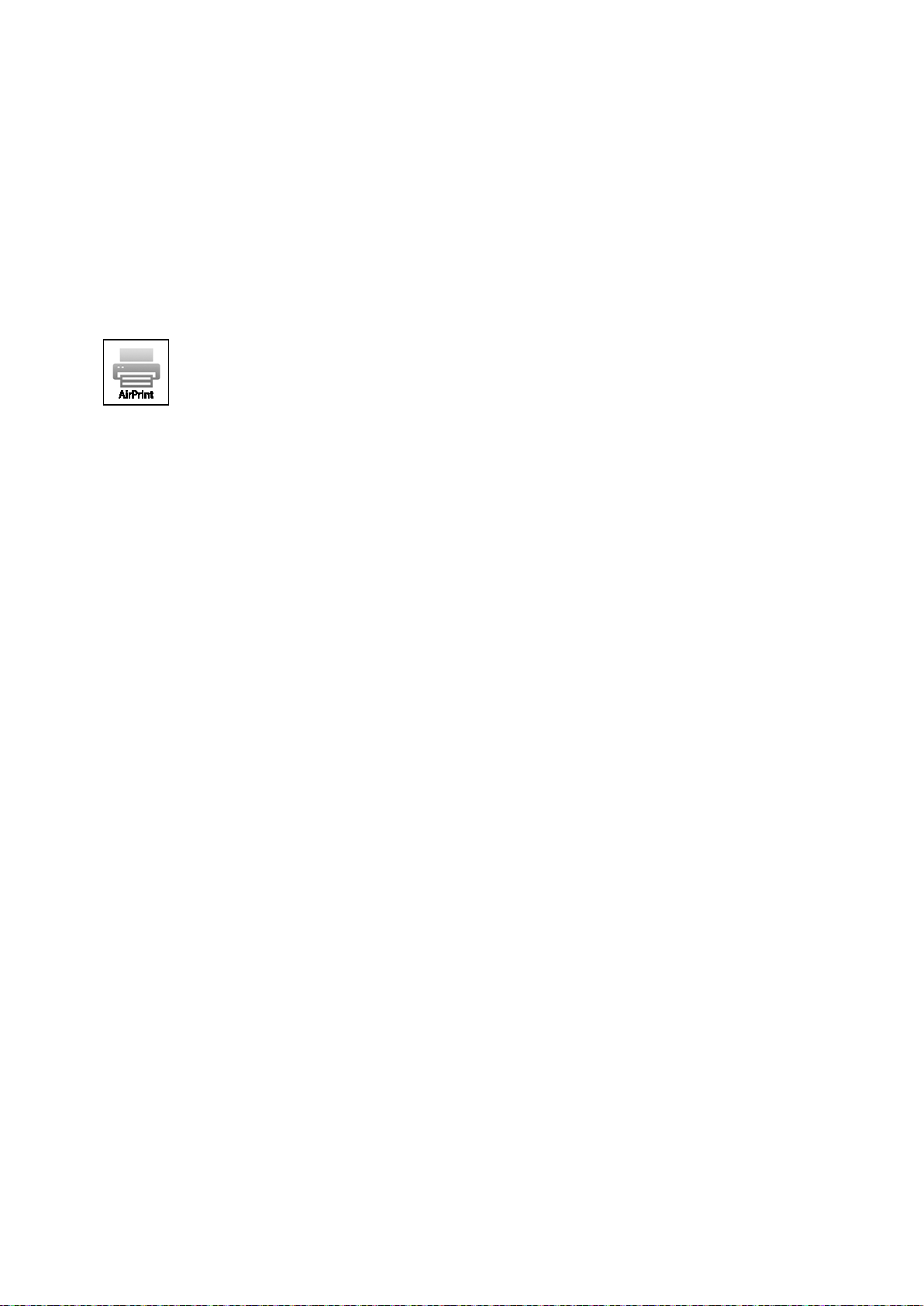
Instalace a nastavení
Konfigurace funkce AirPrint
Pomocí funkce AirPrint lze tisknout přímo z kabelového nebo bezdrátového zařízení bez použití
tiskového ovladače. AirPrint představuje softwarovou funkci umožňující tisk z drátových či
bezdrátových mobilních zařízení se systémem Apple iOS a zařízení se systémem Mac OS bez
nutnosti instalovat ovladač. Tiskárny podporující funkci AirPrint vám umožní tisknout či faxovat
přímo z počítače Mac nebo zařízení iPhone, iPad nebo iPod touch.
Poznámky:
• Funkci AirPrint nepodporují všechny aplikace.
• Bezdrátová zařízení se musí nacházet ve stejné bezdrátové síti jako tiskárna.
• Aby mohla funkce AirPrint správně pracovat, je třeba povolit oba protokoly IPP i Bonjour
(mDNS).
• Zařízení, ze kterého se úlohy AirPrint odesílají, se musí nacházet ve stejné podsíti jako
tiskárna. Pokud chcete umožnit zařízení tisknout z různých podsítí, nastavte svoji síť tak,
aby v podsítích podporovala vícesměrové vysílání DNS.
• Zařízení se systémem Mac OS musí využívat systém Mac OS 10.7 nebo novější.
• Tiskárny s podporou funkce AirPrint podporují zařízení iPad (všechny modely), iPhone (3GS
a novější) a iPod touch (3. generace nebo novější) s nejnovější verzí systému iOS.
1. V počítači spusťte webový prohlížeč, do adresního pole zadejte adresu IP tiskárny a poté
stiskněte klávesu Enter nebo Return.
Poznámka: Pokud neznáte adresu IP tiskárny, postupujte podle pokynů v oddílu Zjištění adresy
IP tiskárny na straně 22.
2. Klepněte na možnost Vlastnosti.
3. V nabídce vlastností přejděte na odkaz Protocols (Protokoly) a rozbalte ho (pokud již není
rozbalen).
4. V části Protocols (Protokoly) klikněte na možnost AirPrint.
46 Xerox
Uživatelská příručka
®
Tiskárna Phaser® 6020
Page 47

Instalace a nastavení
5. Pokud chcete funkci AirPrint povolit, klikněte u položky Enable AirPrint (Aktivace funkce AirPrint)
na možnost Turn On AirPrint (Zapnout funkci AirPrint).
Poznámka: Podle výchozího nastavení se po aktivaci obou funkcí IPP a Bonjour (mDNS) aktivuje
také funkce AirPrint. Po aktivaci funkce AirPrint již nelze položku Turn On AirPrint (Zapnout
funkci AirPrint) vybrat. Budete-li chtít funkci AirPrint vypnout, zakažte libovolný z protokolů IPP
nebo Bonjour (mDNS).
− Pokud budete chtít změnit název tiskárny, zadejte do pole Name (Název) nový název.
− Umístění tiskárny můžete zadat do pole (Location) Umístění.
− Fyzické umístění nebo adresu tiskárny můžete zadat do pole Geo-Location (Zeměpisné
umístění), kde zadejte zeměpisnou výšku a délku ve tvaru desetinného čísla. Souřadnice
umístění zadejte např. ve tvaru 45.325026, -122.766831.
6. Klikněte na tlačítko Save Changes (Uložit změny).
7. Jakmile se zobrazí výzva, klikněte na tlačítko Restart nebo akci zrušte kliknutím na tlačítko Back
(Zpět).
Po kliknutí na tlačítko Restart potrvá několik minut, než se tiskárna restartuje a použije nové
nastavení.
Xerox
Uživatelská příručka
®
Tiskárna Phaser® 6020 47
Page 48
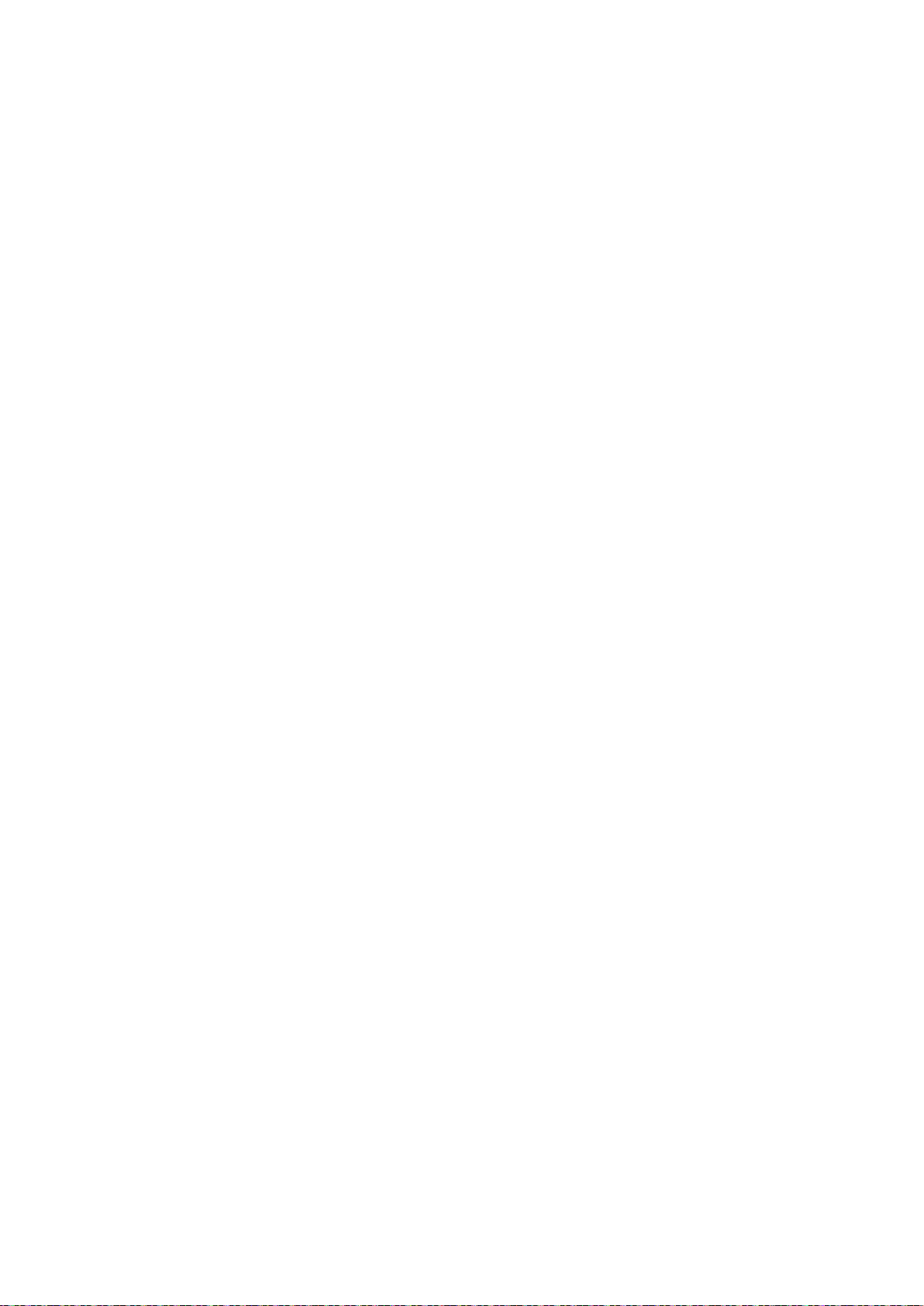
Instalace a nastavení
Instalace tiskárny jako zařízení webových služeb
Rozhraní WSD (Web Services on Devices) umožňuje klientovi zjišťování a přístup ke vzdálenému
zařízení a jeho přidruženým službám po síti. Rozhraní WSD podporuje zjišťování, ovládání a používání
zařízení.
Instalace tiskárny WSD pomocí Průvodce přidáním tiskárny:
1. Na počítači otevřete Průvodce přidáním tiskárny.
− U systému Windows Vista klepněte na možnost Start > Ovládací panel > Hardware a zvuk
> Tiskárny.
− U systémů Windows Server 2003 a novějších klepněte na možnost Start > Nastavení >
Tiskárny.
− U systému Windows 7 klepněte na možnost Start > Zařízení a tiskárny.
− V systému Windows 8 klikněte na možnost Ovládací panely > Zařízení a tiskárny.
2. Kliknutím na tlačítko Přidat tiskárnu spusťte Průvodce přidáním tiskárny.
3. V seznamu dostupných zařízení vyberte zařízení, které chcete použít, a klikněte na tlačítko Další.
4. Pokud se požadovaná tiskárna neobjeví v seznamu, klikněte na tlačítko Požadovaná tiskárna
není v seznamu.
a. Vyberte možnost Přidat tiskárnu pomocí TCP/IP adresy nebo hostitelského názvu a
klikněte na tlačítko Další.
b. V poli Typ zařízení vyberte možnost Zařízení webových služeb.
c. Do pole Hostitelský název či IP adresa zadejte adresu IP tiskárny a klikněte na tlačítko Další.
5. Dokončete všechny kroky podle průvodce a stiskněte tlačítko Dokončit.
48 Xerox
Uživatelská příručka
®
Tiskárna Phaser® 6020
Page 49

4
Papír a média
Obsah kapitoly:
• Podporovaný papír .............................................................................................................................................................. 50
• Vložení papíru ........................................................................................................................................................................ 53
• Tisk na speciální papír ........................................................................................................................................................ 56
Xerox
Uživatelská příručka
®
Tiskárna Phaser® 6020 49
Page 50

Papír a média
Podporovaný papír
Obsahu oddílu:
• Objednání papíru ................................................................................................................................................................. 50
• Obecné pokyny pro vkládání papíru ............................................................................................................................ 50
• Papír, který může poškodit tiskárnu ............................................................................................................................. 51
• Pokyny k uskladnění papíru ............................................................................................................................................. 51
• Podporované typy a gramáže papíru .......................................................................................................................... 52
• Podporované standardní formáty papíru .................................................................................................................. 52
• Podporované uživatelské formáty papíru .................................................................................................................. 52
Vaše tiskárna umožňuje používat různé typy papíru a dalších médií. Abyste zajistili maximální kvalitu
tisku a zamezili zaseknutí papíru, dodržujte pokyny uvedené v této části.
Nejlepších výsledků dosáhnete při použití papíru a médií Xerox doporučených pro vaši tiskárnu.
Objednání papíru
Budete-li chtít objednat papír nebo jiná média, obraťte se na místního prodejce nebo navštivte
webovou stránku www.xerox.com/office/6020supplies.
Obecné pokyny pro vkládání papíru
• Nepřeplňujte zásobníky papíru.Nevkládejte papír nad rysku maximálního naplnění v zásobníku.
• Nastavte vodítka papíru podle použitého formátu papíru.
• Než fólie vložíte do zásobníku, promněte je mezi prsty.
• Pokud se v tiskárně papír zasekává příliš často, použijte papír nebo jiná schválená média
z nového balení.
• Netiskněte na archy štítků, ze kterých již byly sejmuty štítky.
• Používejte pouze papírové obálky. Na obálky tiskněte pouze jednostranně.
50 Xerox
Uživatelská příručka
®
Tiskárna Phaser® 6020
Page 51

Papír a média
Papír, který může poškodit tiskárnu
Některé typy papíru a jiných médií mohou zapříčinit špatnou kvalitu výstupu, častější zasekávání
papíru nebo poškození tiskárny. Nepoužívejte tato média:
• Hrubý nebo porézní papír
• Papír do inkoustových tiskáren
• Lesklý nebo křídový papír nevhodný pro laserové tiskárny
• Papír, který již byl použit ke kopírování
• Papír s přehyby nebo pomačkaný papír
• Papír s výřezy nebo perforací
• Sešívaný papír
• Obálky s okénky, kovovými svorkami, postranními spoji nebo lepidlem s krycí páskou
• Obálky s vycpávkou
• Plastová média
UPOZORNĚNÍ: Záruka společnosti Xerox, servisní smlouva ani záruka Total Satisfaction Guarantee
(Záruka celkové spokojenosti) společnosti Xerox se nevztahuje na škody způsobené použitím
nepodporovaného papíru nebo speciálních médií. Záruka Total Satisfaction Guarantee (Záruka
celkové spokojenosti) společnosti Xerox je poskytována ve Spojených státech amerických a Kanadě.
Mimo tyto oblasti se může rozsah záruky lišit. Další informace vám sdělí místní zástupce společnosti.
Pokyny k uskladnění papíru
Skladujte papír a další média správným způsobem, abyste zajistili optimální kvalitu tisku.
• Papír uskladněte na tmavém, chladném a relativně suchém místě. Většina papírů je náchylná
k poškození ultrafialovým a viditelným světlem. Pro papír je obzvlášť škodlivé ultrafialové
světlo vyzařované sluncem a zářivkami.
• Omezte dlouhodobé vystavení papíru silnému světlu.
• Udržujte stálou teplotu a relativní vlhkost.
• Vyhýbejte se skladování papíru na půdách, v kuchyních, garážích nebo sklepech. V těchto
prostorách bývá vyšší vlhkost.
• Papír skladujte vodorovně na paletách, v krabicích, na policích nebo ve skříních.
• Do míst určených k uskladnění nebo manipulaci s papírem nenoste potraviny ani nápoje.
• Neotvírejte zatavené balíky papíru, dokud nebudete vkládat papír do tiskárny. Ponechte
uskladněný papír v originálním obalu. Obal papíru chrání papír před ztrátou vlhkosti nebo jejím
zvýšením.
• Některá speciální média jsou zabalena v plastových vacích, které lze znovu zalepit. Tato média
skladujte ve vaku, dokud je nebudete chtít použít. Nepoužitá média ponechte ve vaku a vak
znovu zalepte.
Xerox
Uživatelská příručka
®
Tiskárna Phaser® 6020 51
Page 52

Papír a média
x
Podporované typy a gramáže papíru
Typ papíru Gramáž
Obyčejný
Znovu vložený obyčejný
Hlavičkový
Děrovaný
Barevný
Těžší gramáž 60–90 g/m²
Lehčí gramáž 60–80 g/m²
Poznámka: Výchozí nastavení je Těžší gramáž.
Další informace o změně nastavení typu papíru
najdete v části Úprava typu papíru na straně
80.
Recyklovaný 60–105 g/m²
Kancelářský, těžký obyčejný 91–105 g/m²
Tvrdý papír lehčí gramáže
106–163 g/m²
Znovu vložený tvrdý papír lehčí gramáže
Lesklý tvrdý papír lehčí gramáže
Znovu vložený lesklý tvrdý papír lehčí
gramáže
Štítky
Obálky
Podporované standardní formáty papíru
Evropské standardní formáty Severoamerické standardní formáty
A4 (210 x 297 mm, 8,3 x 11,7".)
B5 (176 x 250 mm, 6,9 x 9,8 ")
A5 (148 x 210 mm, 5,8 x 8,3")
Obálka C5 (162 x 229 mm, 6,4 x 9 ")
Obálka DL (110 x 220 mm,
4,33
8,66 ")
Legal (216 x 356 mm, 8,5 x 14")
Folio (216 x 330 mm, 8,5 x 13")
Letter (216 x 279 mm, 8,5 x 11")
Executive (184 x 267 mm, 7,25 x 10,5")
Obálka Monarch (98 x 190 mm, 3,9 x 7,5 ")
Obálka č. 10 (241 x 105 mm, 4,1 x 9,5 ")
Podporované uživatelské formáty papíru
V tiskárně můžete použít papír uživatelského formátu s následujícími rozměry:
• Šířka: 76,2–215,9 mm (3–8,5")
• Délka: 127–355,6 mm (5–14")
52 Xerox
Uživatelská příručka
®
Tiskárna Phaser® 6020
Page 53

Vložení papíru
Hlavní zásobník může obsahovat až 150 stránek papíru.
Poznámka:
• Aby nedošlo k zaseknutí papíru, nevyjímejte kryt, pokud probíhá tisk.
• Používejte pouze média pro laserový tisk.
1. Otevřete přední dvířka.
Papír a média
2. Vytáhněte jezdec dopředu až na doraz.
3. Vytáhněte vodítko délky dopředu až na doraz.
4. Posuňte vodítka šířky k okrajům zásobníku.
Xerox
Uživatelská příručka
®
Tiskárna Phaser® 6020 53
Page 54

Papír a média
5. Prohněte listy dopředu a dozadu a promněte je a potom na rovném povrchu zarovnejte okraje.
Oddělí se tak slepené listy a sníží se možnost zaseknutí.
6. Vložte papír do zásobníku horním okrajem směrem do tiskárny a tiskovou stranou nahoru.
7. Upravte vodítka šířky tak, aby se dotýkala okrajů papíru.
54 Xerox
Uživatelská příručka
®
Tiskárna Phaser® 6020
Page 55
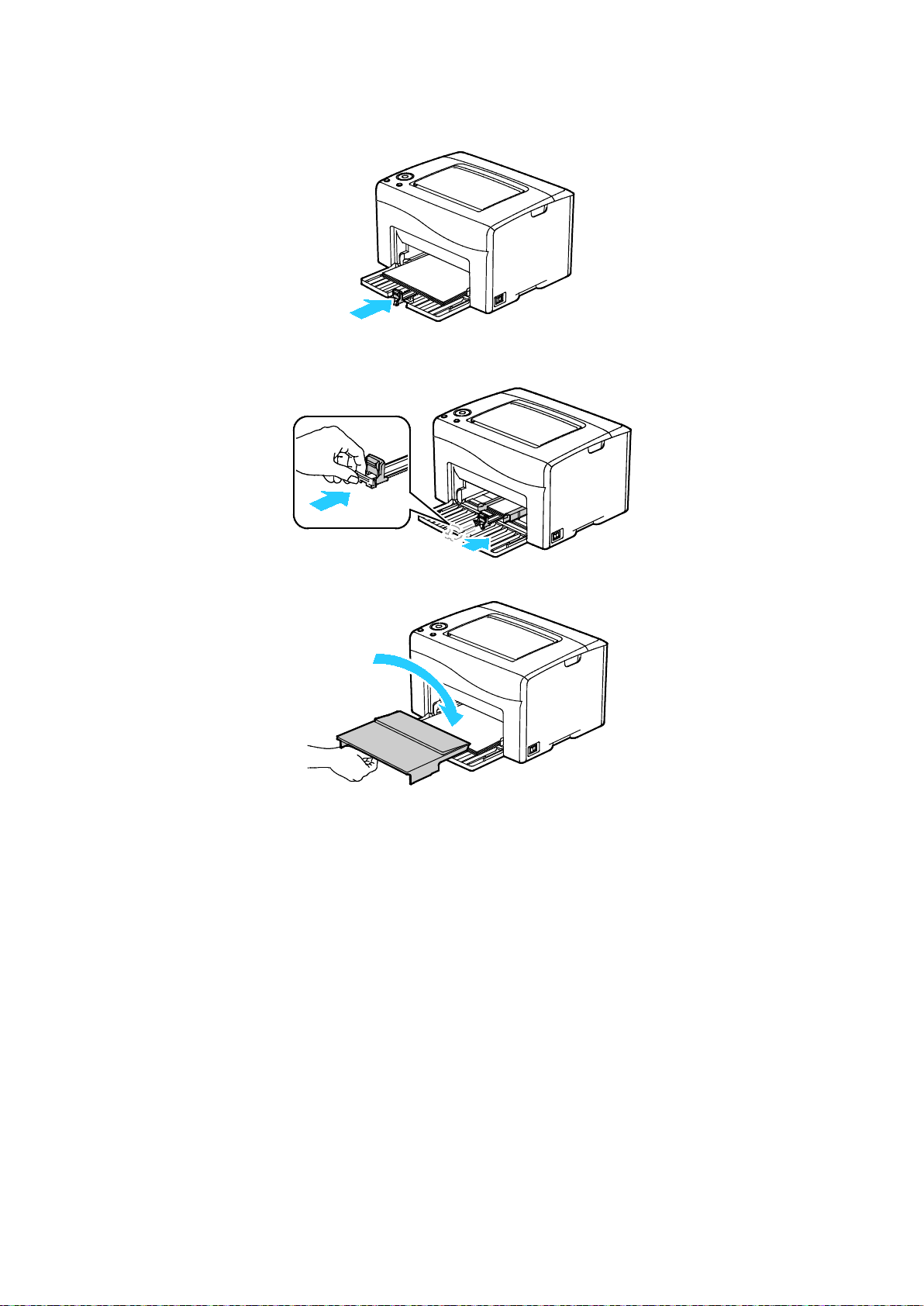
Papír a média
8. Zasuňte vodítka délky a jezdec až na doraz.
Poznámka: V závislosti na formátu papíru nejprve posuňte jezdec směrem k tiskárně až na doraz.
Stiskněte vodítko délky a zasuňte jej dovnitř, až se dotkne okraje papíru.
9. Položte kryt na hlavní zásobník a zarovnejte výstupky se značkami.
10. Pokud vložený papír není obyčejný, nastavte v tiskovém ovladači správný typ a formát papíru.
Další informace najdete v části Používání uživatelských formátů papíru na straně 65.
Poznámka: Pokud tisknete na uživatelský formát papíru, nadefinujte před tiskem uživatelský formát
ve vlastnostech tiskárny.
Xerox
Uživatelská příručka
®
Tiskárna Phaser® 6020 55
Page 56

Papír a média
Tisk na speciální papír
Obsahu oddílu:
• Obálky ....................................................................................................................................................................................... 56
• Tisk štítků ................................................................................................................................................................................. 58
• Tisk na lesklý tvrdý papír ................................................................................................................................................... 58
Budete-li chtít objednat papír nebo jiná média, obraťte se na místního prodejce nebo navštivte
webovou stránku www.xerox.com/office/6020supplies.
Obálky
Na obálky je možné tisknout pouze z hlavního zásobníku.
Pokyny k tisku na obálky
• Kvalita tisku závisí na kvalitě a provedení obálek. Pokud nedosáhnete požadovaných výsledků,
zkuste použít obálky od jiného výrobce.
• Udržujte stálou teplotu a relativní vlhkost.
• Nepoužité obálky skladujte v původním obalu, abyste zabránili navlhnutí a přílišnému vysušení
obálek, které mohou ovlivnit kvalitu tisku a způsobit zvrásnění. Nadměrná vlhkost může
zapříčinit zalepení obálek během tisku nebo před ním.
• Před vložením do zásobníku položte na obálky těžkou knihu, abyste z nich vytlačili vzduchové
bubliny.
• V softwarovém tiskovém ovladači vyberte jako typ papíru možnost Envelope (Obálka).
• Nepoužívejte obálky s vycpávkou. Používejte obálky s plochým povrchem.
• Nepoužívejte obálky s lepidlem aktivovaným teplem.
• Nepoužívejte obálky s chlopněmi, které se zalepují stisknutím.
• Používejte pouze papírové obálky.
• Nepoužívejte obálky s okénky a s kovovými svorkami.
56 Xerox
Uživatelská příručka
®
Tiskárna Phaser® 6020
Page 57

Vkládání obálek
Do hlavního zásobníku můžete současně vložit až pět obálek.
Postup pro vkládání obálek
1. Roztáhněte vodítka šířky.
2. Vložte obálky do hlavního zásobníku jedním z následujících způsobů:
− Obálky č. 10, DL nebo Monarch vkládejte stranou pro tisk nahoru, se zavřenými chlopněmi
směrem dolů a s chlopněmi směrem dopředu.
Papír a média
− Obálky C5 vkládejte tiskovou stranou nahoru, s otevřenými chlopněmi orientovanými směrem
ven z tiskárny.
Poznámka:
• Abyste zabránili mačkání obálek č. 10, DL, C5 nebo Monarch, vložte je tiskovou stranou
nahoru a s otevřenými chlopněmi orientovanými směrem ven z tiskárny.
• Pokud vkládáte obálky v orientaci pro podávání delší stranou, zadejte v tiskovém ovladači
orientaci na šířku.
3. Upravte vodítka papíru tak, aby se lehce opírala o hrany obálek.
Xerox
Uživatelská příručka
®
Tiskárna Phaser® 6020 57
Page 58
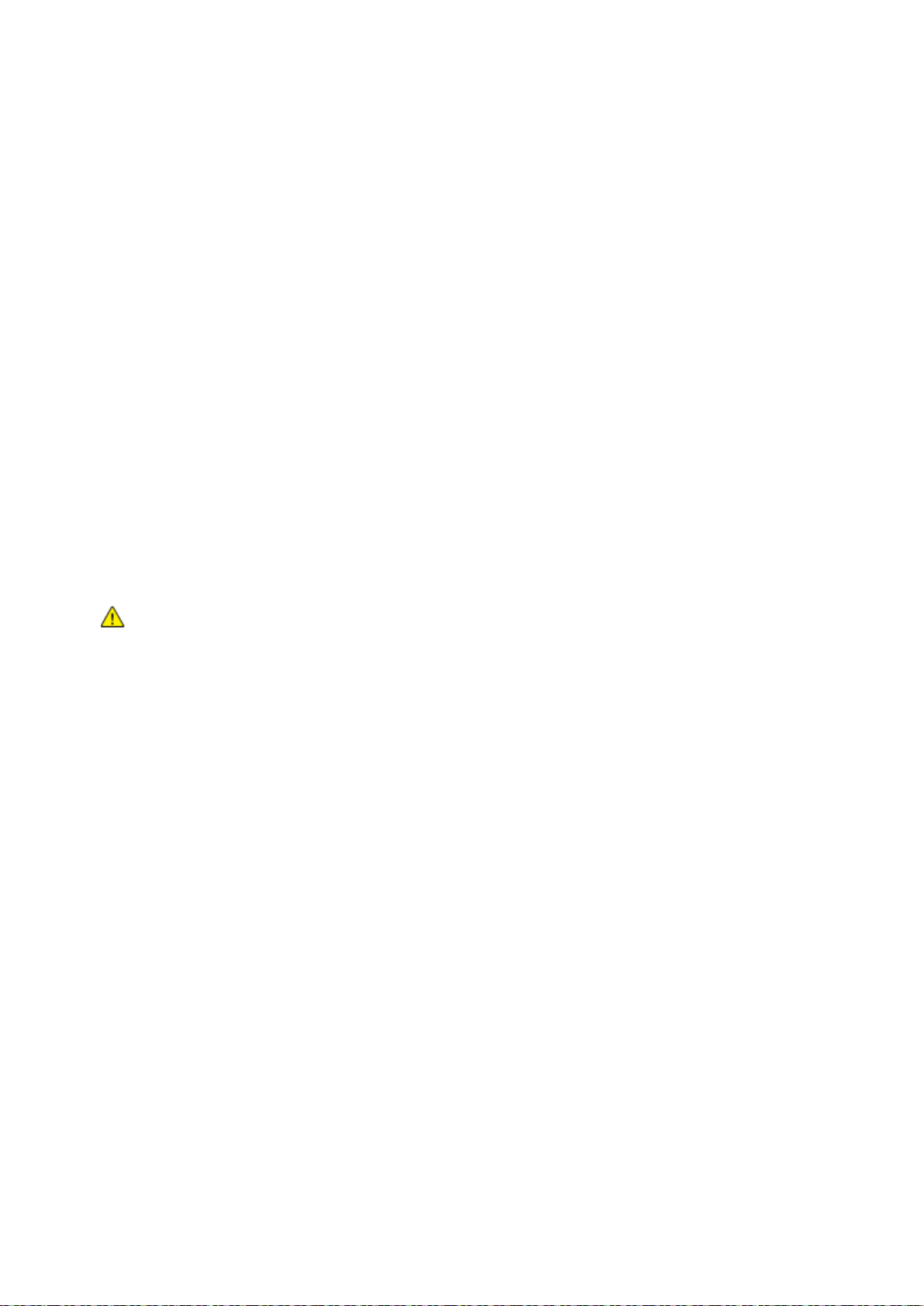
Papír a média
Tisk štítků
Prověřte, zda jsou štítky v hlavním zásobníku lícem nahoru.
Pokyny k tisku na štítky
• Používejte štítky určené pro laserový tisk.
• Nepoužívejte vinylové štítky.
• Nepoužívejte v tiskárně listy se štítky více než jednou.
• Nepoužívejte štítky s navlhčovacím lepidlem.
• Tiskněte pouze na jednu stranu listu se štítky. Používejte pouze úplné listy se štítky.
• Nepoužité štítky skladujte nezprohýbaně v originálním balení. Listy se štítky ponechte
v originálním obalu, dokud je nebudete chtít použít. Nepoužité listy se štítky vraťte do
originálního obalu a znovu ho zalepte.
• Štítky neskladujte v extrémním suchu nebo vlhku, ani v extrémním horku nebo chladu. Jejich
uložení v extrémních podmínkách může zapříčinit problémy s kvalitou tisku nebo způsobit
jejich zaseknutí v tiskárně.
• Obnovujte často zásoby. Při dlouhém skladování v extrémních podmínkách se štítky mohou
zvlnit a mohou se zasekávat v tiskárně.
• V softwarovém tiskovém ovladači vyberte jako typ papíru možnost Štítky.
• Před vložením štítků vyjměte ze zásobníku veškerý jiný papír.
UPOZORNĚNÍ: Nepoužívejte listy s chybějícími štítky, zkroucenými štítky nebo štítky, které se
odlepují od podkladu. Mohlo by dojít k poškození tiskárny.
Tisk na lesklý tvrdý papír
Můžete tisknout na lesklý tvrdý papír lehčí gramáže, který má gramáž 163 g/m² nebo méně.
• Neotvírejte zatavené balíky lesklého tvrdého papíru, dokud nebudete vkládat papír do tiskárny.
• Lesklý tvrdý papír ponechte v originálním obalu. Balíky nechte v přepravních krabicích, dokud je
nebudete chtít použít.
• Před vložením lesklého tvrdého papíru vyjměte ze zásobníku všechen papír.
• Vložte pouze takové množství lesklého tvrdého papíru, které chcete použít. Po skončení tisku
neponechávejte lesklý tvrdý papír v zásobníku. Nepoužitý lesklý tvrdý papír vraťte do
originálního obalu a zalepte ho.
• Obnovujte často zásoby. Při dlouhém skladování v extrémních podmínkách se lesklý tvrdý papír
může zvlnit a může se zasekávat v tiskárně.
• V softwaru tiskového ovladače vyberte požadovaný typ lesklého tvrdého papíru nebo vyberte
zásobník, do kterého je vložen požadovaný papír.
Tisk na lesklý tvrdý papír optimalizujete pomocí jedné nebo více z následujících možností:
• Upravte nastavení typu papíru. Podrobnosti najdete v části Úprava typu papíru na straně 80.
• Nastavte přenosový válec. Podrobnosti najdete v části Nastavení přenosového válce na straně
81.
• Nastavte fixační jednotku. Podrobnosti najdete v části Nastavení fixační jednotky na straně 81.
58 Xerox
Uživatelská příručka
®
Tiskárna Phaser® 6020
Page 59
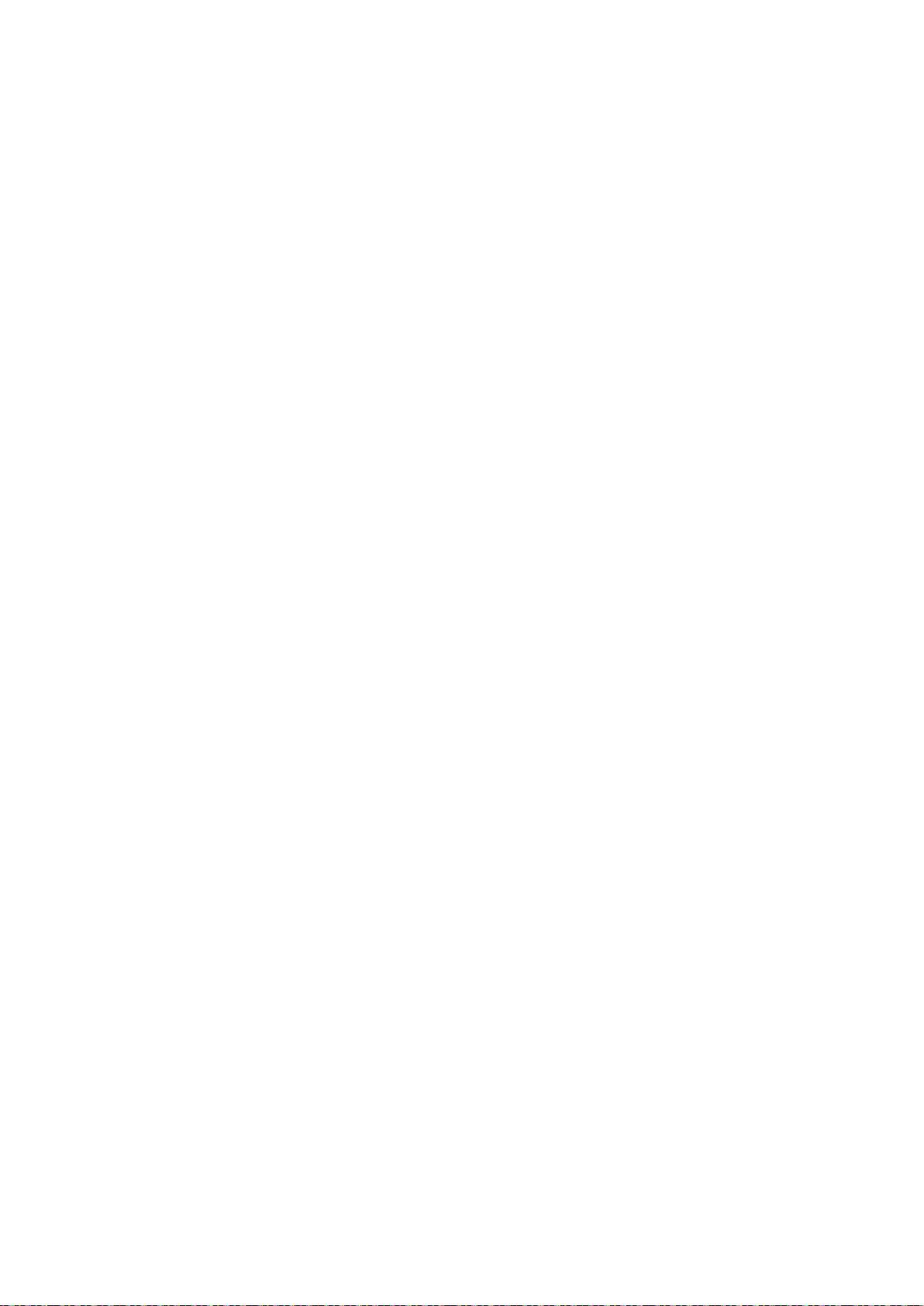
5
Tisk
Obsah kapitoly:
• Základní informace o tisku ............................................................................................................................................. 60
• Výběr voleb tisku .................................................................................................................................................................. 61
• Volby mobilního tisku ......................................................................................................................................................... 64
• Používání uživatelských formátů papíru .................................................................................................................... 65
• Tisk na obě strany papíru ................................................................................................................................................. 68
Xerox
Uživatelská příručka
®
Tiskárna Phaser® 6020 59
Page 60

Tisk
Základní informace o tisku
Před tiskem musí být počítač a tiskárna připojeny do elektrické zásuvky, zapnuty a připojeny k aktivní
síti.Zkontrolujte, jestli je v počítači nainstalovaný správný softwarový tiskový ovladač. Podrobnosti
najdete v oddílu Instalace softwaru na straně 33.
1. Vyberte příslušný papír.
2. Vložte papír do hlavního zásobníku.
3. Otevřete nastavení tisku v softwarové aplikaci. Většina aplikací v systému Windows k tomu
používá klávesovou zkratku CTRL+P. V systému Macintosh použijte klávesovou zkratku CMD+P.
4. Zvolte tiskárnu.
5. V nastavení tisku určete formát a typ papíru.
− Chcete-li otevřít nastavení tiskového ovladače v systému Windows, vyberte možnost
Vlastnosti nebo Předvolby.
®
− V počítačích Macintosh vyberte možnost Funkce Xerox
.
Poznámka: Název tlačítka se může lišit podle jednotlivých aplikací.
6. Upravte nastavení tiskového ovladače podle potřeby a potom klikněte na tlačítko OK.
7. Kliknutím na tlačítko Print (Tisk) odešlete úlohu na tiskárnu.
60 Xerox
Uživatelská příručka
®
Tiskárna Phaser® 6020
Page 61
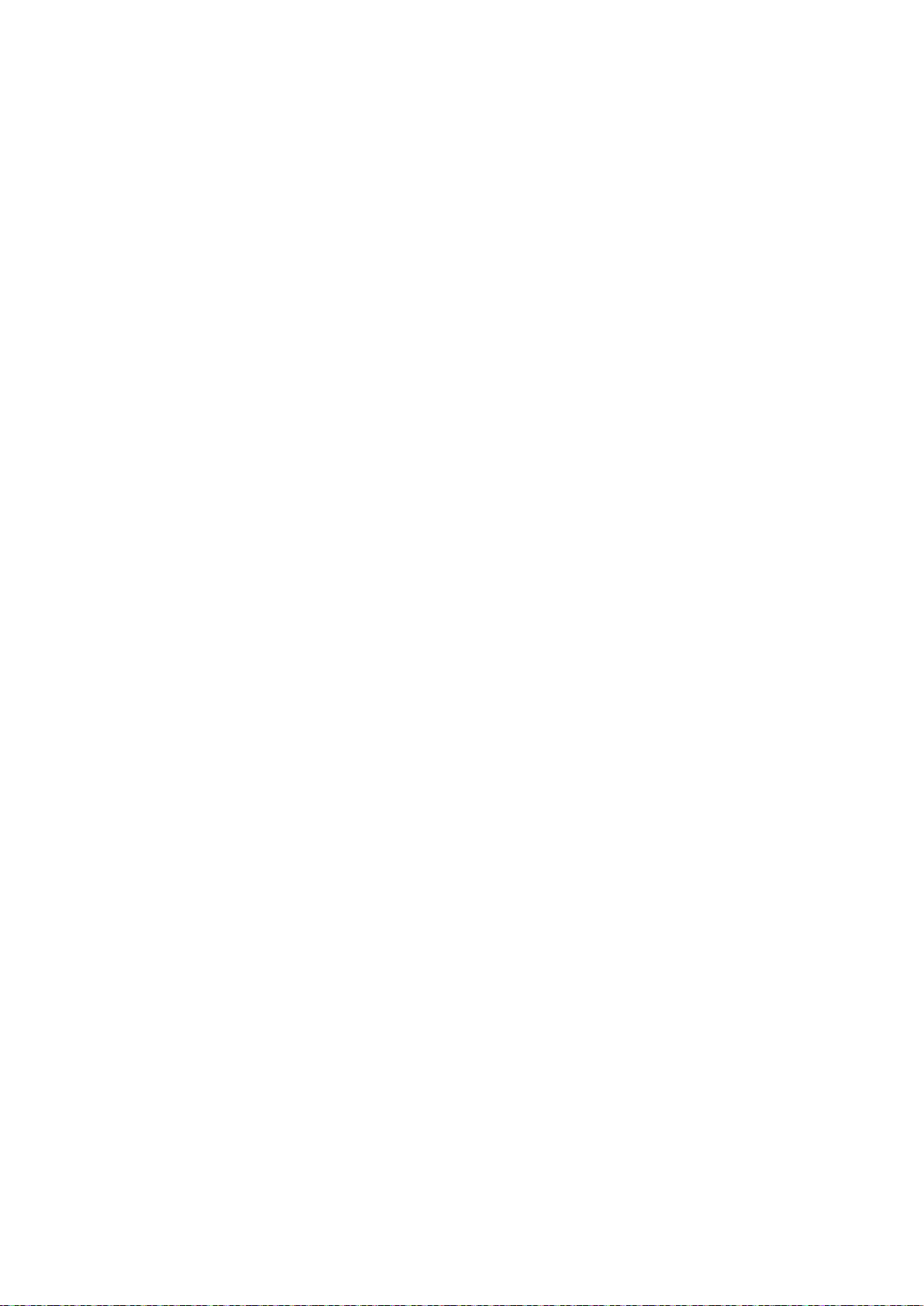
Tisk
Výběr voleb tisku
Obsahu oddílu:
• Volby tisku v systému Windows ..................................................................................................................................... 61
• Volby tisku v systému Macintosh .................................................................................................................................. 63
Volby tisku v systému Windows
Nastavení výchozích voleb tisku v systému Windows
Pokud tisknete z jakékoliv softwarové aplikace, používá tiskárna nastavení tiskové úlohy stanovená v
okně Printing Preferences (Předvolby tisku). Můžete nastavit volby tisku, které využíváte nejčastěji,
a uložit je, abyste je nemuseli měnit pokaždé, když tisknete.
Pokud chcete například u většiny úloh tisknout na obě strany papíru, zadejte v okně Printing
Preferences (Předvolby tisku) 2stranný tisk.
Výběr výchozích voleb tisku:
1. Přejděte do seznamu tiskáren počítače:
− U systému Windows Vista klepněte na možnost Start > Ovládací panel > Hardware a zvuk
> Tiskárny.
− U systémů Windows Server 2003 a novějších klepněte na možnost Start > Nastavení >
Tiskárny.
− U systému Windows 7 klepněte na možnost Start > Zařízení a tiskárny.
− V systému Windows 8 klikněte na možnost Ovládací panely > Zařízení a tiskárny.
Poznámka: Pokud na ploše nemáte ikonu ovládacích panelů, klikněte na plochu pravým
tlačítkem a poté vyberte možnosti Přizpůsobit > Hlavní ovládací panel > Zařízení a tiskárny.
2. V seznamu klikně te pravým tlačítkem na ikonu své tiskárny a klikněte na možnost Předvolby
tisku.
3. V okně Předvolby tisku klikněte na některou kartu, vyberte požadované volby a uložte je
kliknutím na tlačítko OK.
Poznámka: Chcete-li se dozvědět více informací o možnostech tiskového ovladače pro systém
Windows, klikněte v okně Předvolby tisku na tlačítko Nápověda (?).
Xerox
Uživatelská příručka
®
Tiskárna Phaser® 6020 61
Page 62
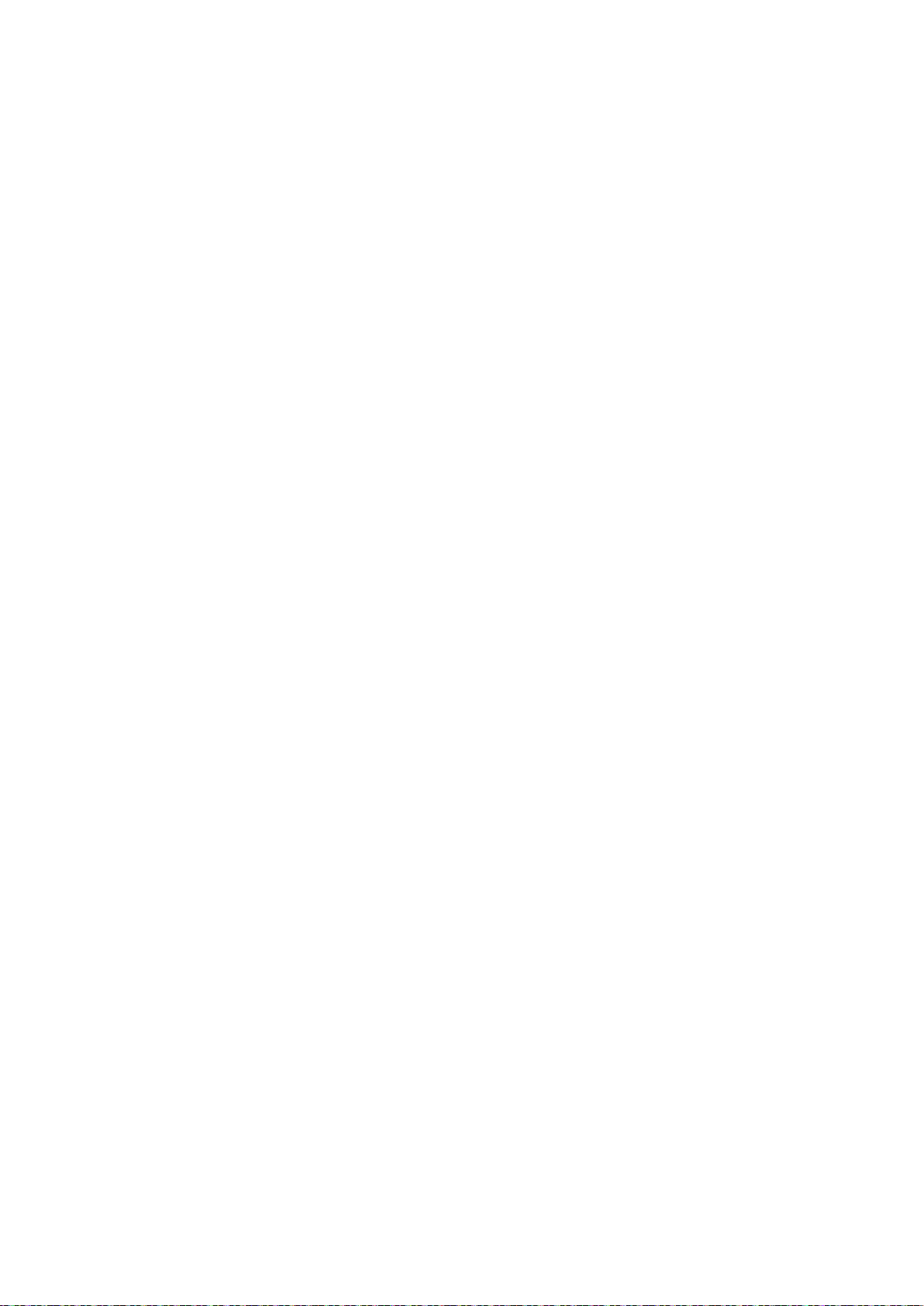
Tisk
Výběr možností tisku pro jednotlivou úlohu v systému Windows
Jestliže budete chtít použít pro konkrétní úlohu speciální volby tisku, změňte před odesláním úlohy na
tiskárnu nastavení tiskového ovladače v aplikaci.
Poznámka: Tiskový ovladač obsahuje přímou nápovědu s dalšími informacemi o výběru možností
tisku. K nápovědě se dostanete z libovolného dialogového okna tiskového ovladače klepnutím na
tlačítko Nápověda.
Výběr možností tisku:
1. Když máte v aplikaci otevřený požadovaný dokument či grafický soubor, otevřete dialogové
okno Tisk. Ve většině aplikací klepněte na položky nabídky Soubor > Tisk nebo stiskněte
klávesovou zkratku CTRL+P.
2. Vyberte tiskárnu a klepnutím na tlačítko Vlastnosti otevřete dialogové okno tiskového ovladače.
3. Na kartách ovladače proveďte požadované nastavení. Začněte na kartě Papír/výstup.
4. Klepněte na tlačítko OK v okně Vlastnosti a potom na tlačítko OK v okně Tisk.
Volba výchozích nastavení tisku pro sdílenou síťovou tiskárnu v systému Windows
1. Přejděte do seznamu tiskáren počítače:
− V systému Windows XP SP3 klikněte na nabídku Start > Nastavení > Tiskárny a faxy.
− U systému Windows Vista klepněte na možnost Start > Ovládací panel > Hardware a zvuk
> Tiskárny.
− U systémů Windows Server 2003 a novějších klepněte na možnost Start > Nastavení >
Tiskárny.
− U systému Windows 7 klepněte na možnost Start > Zařízení a tiskárny.
− V systému Windows 8 klikněte na možnost Ovládací panely > Zařízení a tiskárny.
Poznámka: Pokud na ploše nemáte ikonu ovládacích panelů, klikněte na plochu pravým
tlačítkem a poté vyberte možnosti Přizpůsobit > Hlavní ovládací panel > Zařízení a tiskárny.
2. Ve složce Tiskárny klepněte pravým tlačítkem myši na název tiskového ovladače a vyberte
položku Vlastnosti.
3. V dialogovém okně Vlastnosti klepněte na kartu Pokročilé.
4. Na kartě Pokročilé klepněte na Výchozí nastavení tisku.
5. Na kartách ovladače proveďte výběr podle potřeby a poté klikněte na tlačítko Použít.
6. Vývěr uložíte klepnutím na tlačítko OK.
62 Xerox
®
Tiskárna Phaser® 6020
Uživatelská příručka
Page 63
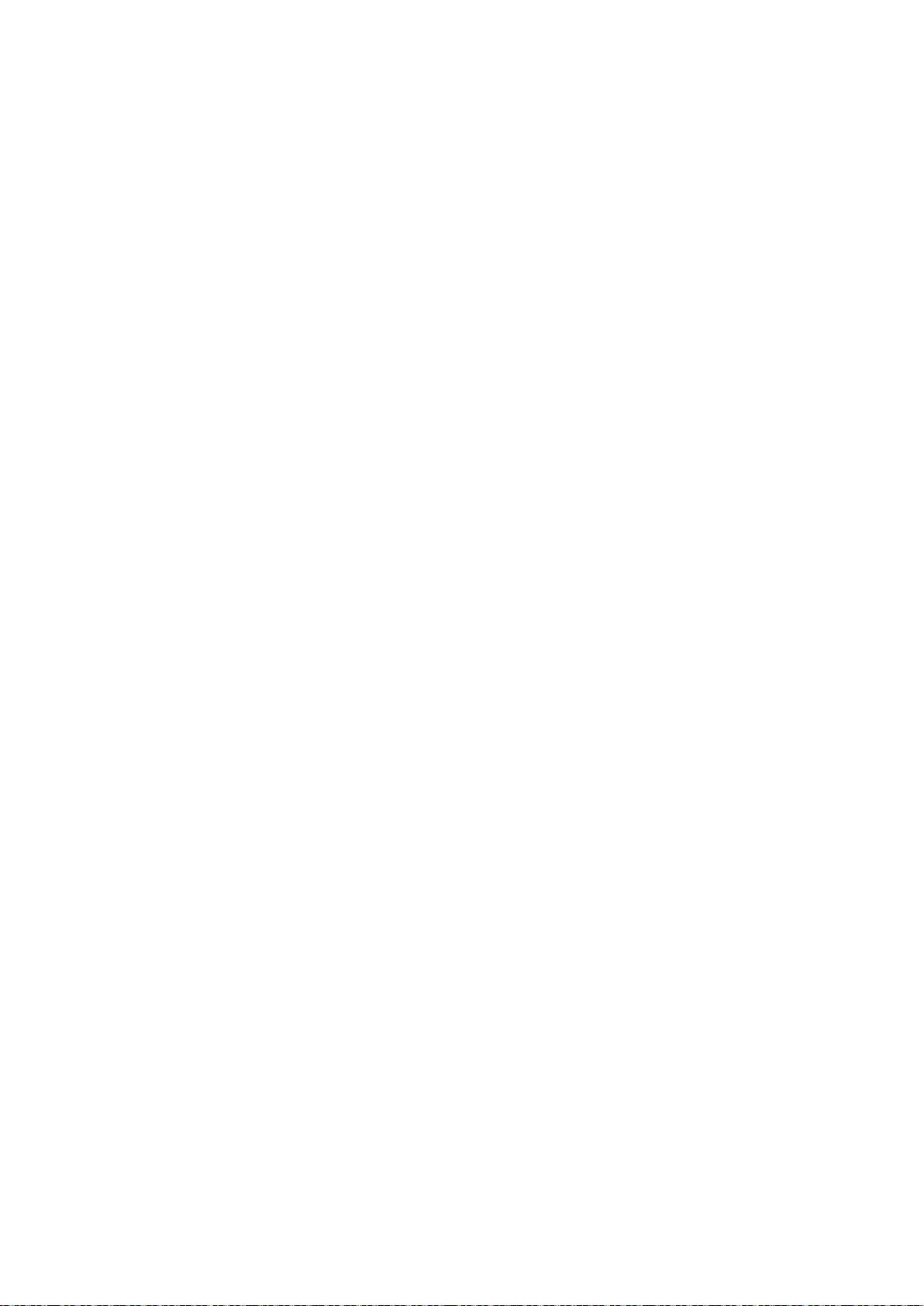
Uložení sady běžně používaných voleb tisku v systému Windows
Můžete nadefinovat a uložit sadu voleb tisku, abyste je později mohli použít při tisku úloh.
Uložení sady voleb tisku:
1. Otevřete v aplikaci požadovaný dokument a klikněte na položky File > Print (Soubor > Tisk).
2. Chcete-li otevřít okno Předvolby tisku, vyberte tiskárnu a klikněte na možnost Vlastnosti nebo
Předvolby.
3. V okně Vlastnosti tisku klikněte na jednotlivé karty a vyberte požadovaná nastavení.
4. V dolní části okna Vlastnosti tisku klikněte na položky Uložená nastavení > Uložit jako.
5. Chcete-li uložit sadu voleb do seznamu Uložené nastavení, zadejte název sady voleb tisku
a klikněte na tlačítko OK.
6. Pokud chcete tisknout pomocí těchto voleb, vyberte jejich název ze seznamu.
Volby tisku v systému Macintosh
Výběr voleb tisku v systému Macintosh
Tisk
Pokud chcete použít určité volby tisku, změňte před odesláním úlohy na tiskárnu nastavení.
1. Otevřete v aplikaci požadovaný dokument a klikněte na položky File > Print (Soubor > Tisk).
2. Zvolte tiskárnu.
®
3. V nabídce Copies & Pages (Kopie a stránky) vyberte položku Xerox
Features (Funkce Xerox®).
4. V rozevíracích seznamech vyberte požadované volby tisku.
5. Kliknutím na tlačítko Print (Tisk) odešlete úlohu na tiskárnu.
Uložení sady běžně používaných voleb tisku v systému Windows
Můžete nadefinovat a uložit sadu voleb tisku, abyste je později mohli použít při tisku úloh.
Uložení sady voleb tisku:
1. Otevřete v aplikaci požadovaný dokument a klikněte na položky File > Print (Soubor > Tisk).
2. Chcete-li otevřít okno Předvolby tisku, vyberte tiskárnu a klikněte na možnost Vlastnosti nebo
Předvolby.
3. V okně Vlastnosti tisku klikněte na jednotlivé karty a vyberte požadovaná nastavení.
4. Klikněte na tlačítko Save (Uložit).
5. Zadejte název pro sadu voleb tisku a klikněte na tlačítko OK.
6. Pokud chcete tisknout pomocí těchto voleb, vyberte jejich název ze seznamu.
Xerox
®
Tiskárna Phaser® 6020 63
Uživatelská příručka
Page 64
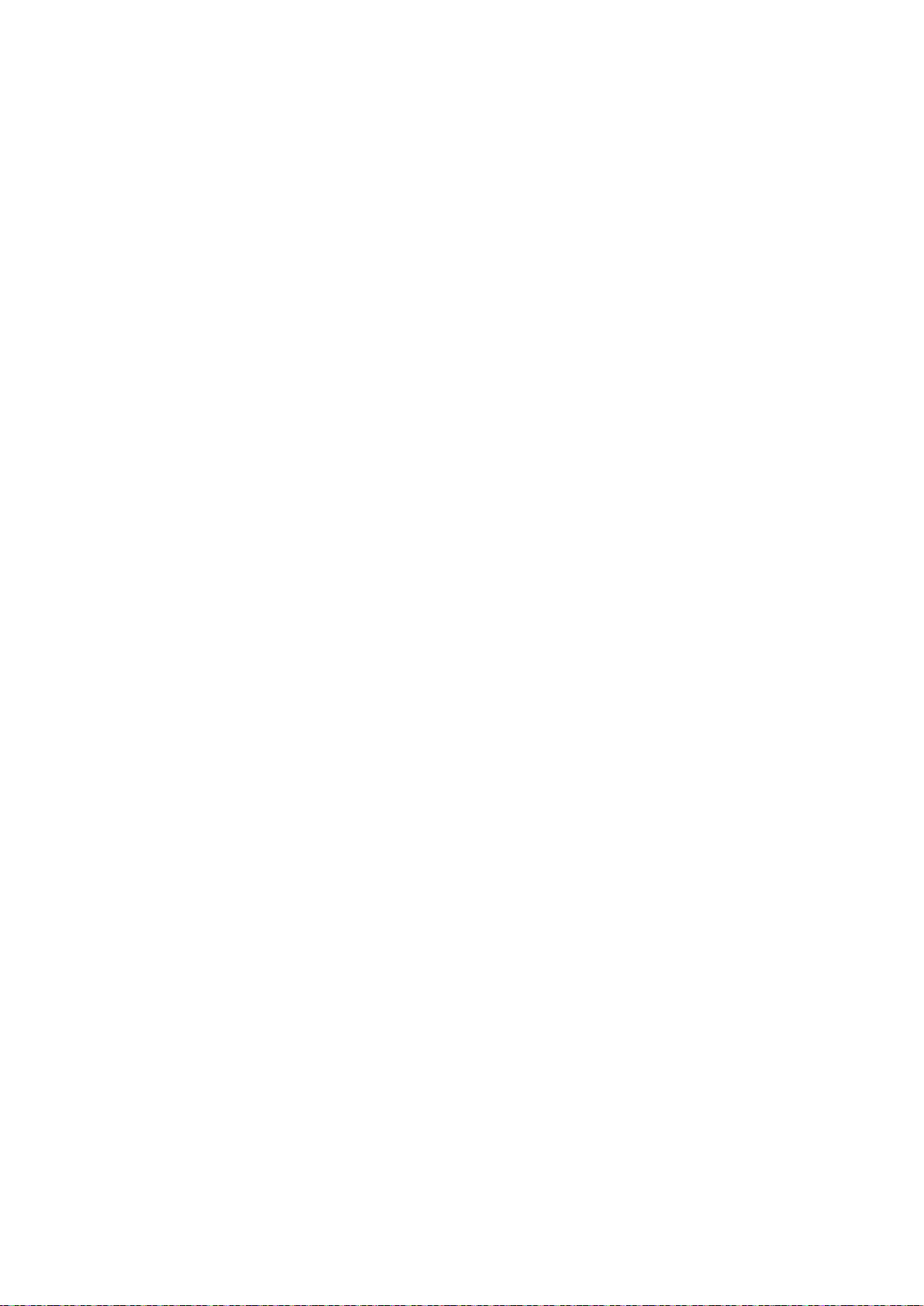
Tisk
Volby mobilního tisku
Tato tiskárna může tisknout z mobilních zařízení s operačním systémem iOS nebo Android.
Tisk pomocí funkce Wi-Fi Direct
K tiskárně se můžete připojit prostřednictvím mobilního zařízení s bezdrátovým připojením, jako je
tablet, počítač nebo chytrý telefon, pomocí Wi-Fi Direct.
Další informace najdete v části Připojení přes Wi-Fi Direct na straně 31.
Další informace o použití funkce Wi-Fi Direct najdete v dokumentaci dodávané s mobilním zařízením.
Poznámka: Postup při tisku se liší v závislosti na použitém mobilním zařízení.
Tisk pomocí funkce AirPrint
Pomocí funkce AirPrint můžete tisknout přímo ze zařízení iPhone, iPad a iPod touch nebo z počítače
Macintosh. Informace o zapnutí funkce AirPrint na tiskárně najdete v části Konfigurace funkce
AirPrint na straně 46. Pokud chcete použít funkci AirPrint, prověřte, zda je vaše mobilní zařízení
připojeno k bezdrátové síti.
Tisk pomocí funkce AirPrint:
1. Otevřete e-mail, fotografii, webovou stránku nebo dokument, který chcete vytisknout.
2. Klikněte na ikonu Akce.
3. Klikněte na Tisk.
4. Vyberte tiskárnu a nastavte možnosti tiskárny.
5. Klikněte na Tisk.
Tisk z mobilních zařízení se zapnutou funkcí Mopria
Mopria představuje softwarovou funkci umožňující tisk z mobilních zařízení bez nutnosti používat
ovladač tisku. Funkci Mopria můžete využívat k tisku ze svého mobilního zařízení na tiskárny se
zapnutou funkcí Mopria.
Poznámky:
• Funkce Mopria a všechny její potřebné protokoly jsou ve výchozím nastavení povoleny.
• Zkontrolujte, jestli máte na mobilním zařízení nainstalovanou nejnovější verzi softwaru pro
funkci Mopria Print Service. Software si můžete zdarma stáhnout z obchodu Google Play.
• Bezdrátová zařízení se musí nacházet ve stejné bezdrátové síti jako tiskárna.
• Název a umístění tiskárny se nachází v seznamu tiskáren se zapnutou funkcí Mopria na
připojených zařízeních.
Chcete-li tisknout pomocí funkce Mopria, postupujte podle návodu k použití dodávaného s mobilním
zařízením.
64 Xerox
Uživatelská příručka
®
Tiskárna Phaser® 6020
Page 65

Tisk
Používání uživatelských formátů papíru
Obsahu oddílu:
• Definice uživatelských formátů papíru ....................................................................................................................... 65
• Tisk na uživatelské formáty papíru ............................................................................................................................... 67
®
Tiskárna Xerox
mezi minimálním a maximálním rozmezím velikosti podporovaném tiskárnou.
Definice uživatelských formátů papíru
Při tisku na uživatelské formáty papíru nadefinujte šířku a délku papíru v softwaru tiskového
ovladače.
Poznámka: Při nastavování velikosti papíru se přesvědčte, že jste stanovili stejnou velikost, jakou
má papír v zásobníku. Nastavení špatné velikosti povede k chybě tiskárny.
Tiskárna Phaser® 6020 tiskne na uživatelské formáty papíru, jejichž rozměry jsou
Zadání uživatelského formátu papíru v systému Windows
V tiskovém ovladači systému Windows je možné uložit až 20 uživatelských formátů papíru. Každý
uživatelský formát se ukládá pod jedinečným názvem a jeho rozměry se zachovají, dokud je
nezměníte.
1. Přejděte do seznamu tiskáren počítače:
− U systému Windows Vista klepněte na možnost Start > Ovládací panel > Hardware a zvuk
> Tiskárny.
− U systémů Windows Server 2003 a novějších klepněte na možnost Start > Nastavení >
Tiskárny.
− U systému Windows 7 klepněte na možnost Start > Zařízení a tiskárny.
− V systému Windows 8 klikněte na možnost Ovládací panely > Zařízení a tiskárny.
Poznámka: Pokud na ploše nemáte ikonu ovládacích panelů, klikněte na plochu pravým
tlačítkem a poté vyberte možnosti Přizpůsobit > Hlavní ovládací panel > Zařízení a tiskárny.
2. V okně Tiskárny a faxy vyberte tiskárnu, klikněte na tiskárnu pravým tlačítkem myši a vyberte
Vlastnosti.
Poznámka:
• U systému WIndows 7 v okně Zařízení a tiskárny klepněte pravým tlačítkem na tiskárnu a
uprostřed rozbalovacího seznamu vyberte možnost Vlastnosti tiskárny.
• U systému Windows 7 musíte mít pro volbu Uživatelských nastavení v tiskovém ovladači účet
správce.
Xerox
Uživatelská příručka
®
Tiskárna Phaser® 6020 65
Page 66
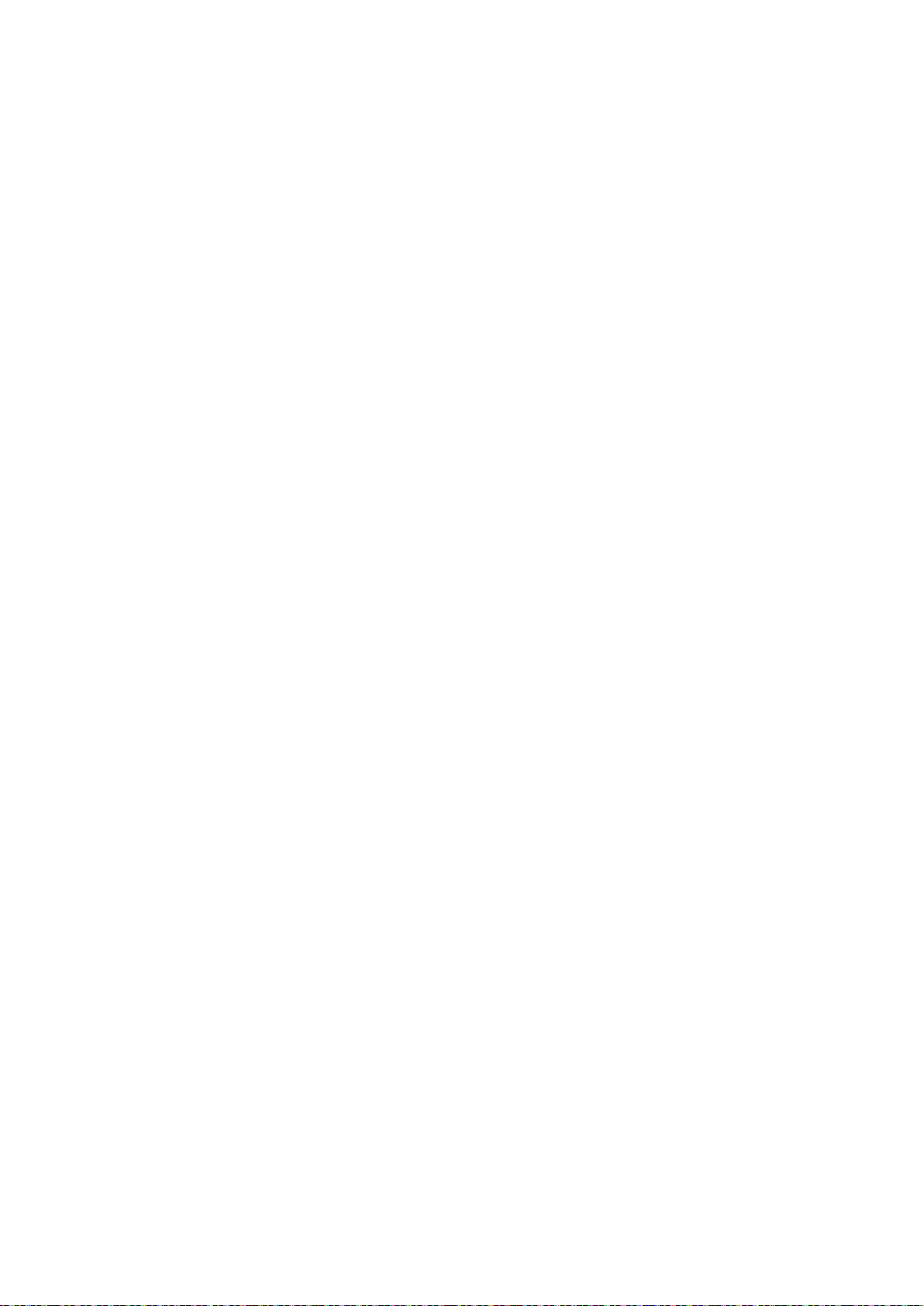
Tisk
3. V dialogovém okně Vlastnosti klepněte na kartu Konfigurace a poté na možnost Uživatelský
formát papíru.
4. V dialogovém okně Nastavení uživatelského formátu papíru vyberte měrné jednotky, které se
použijí.
5. V části Nastavení uživatelského formátu určete velikost krátkého a dlouhého okraje papíru.
6. Vyberte zaškrtávací pole Pojmenovat formát papíru, zadejte v dialogovém okně Název papíru
jeho název a klepněte na tlačítko OK.
7. V dialogovém okně Vlastnosti klepněte na tlačítko OK.
Uživatelský formát se zobrazí v seznamu Formát papíru v okně Vlastnosti tiskového ovladače.
Zadání uživatelského formátu papíru v systému Macintosh
1. V aplikaci, ze které tisknete, vyberte možnost Soubor > Nastavení stránky.
2. Z rozbalovacího seznamu Formát pro vyberte tiskárnu.
3. V rozbalovacím seznamu Formát papíru vyberte možnost Správa uživatelských formátů.
4. V okně Uživatelské formáty papírů klepnutím na tlačítko plus (+) přidejte nový uživatelský
formát.
5. U uživatelského formátu papíru zadejte šířku a výšku.
6. V rozbalovacím seznamu Netisknutelná oblast vyberte tiskárnu.
7. Poklepejte na možnost Bez názvu a zadejte název nového uživatelského formátu.
8. Klepnutím na tlačítko OK okno Uživatelské formáty papíru zavřete.
9. Klepnutím na tlačítko OK okno Nastavení stránky zavřete.
Uživatelský formát je k dispozici v rozbalovacím seznamu Formát papíru tiskového ovladače
a v Nastavení stránky.
Poznámka: Uživatelský formát papíru se používá výběrem možnosti Nastavení stránky a výběrem
uživatelského formátu, který jste vytvořili, z rozbalovacího seznamu Formát papíru.
66 Xerox
®
Tiskárna Phaser® 6020
Uživatelská příručka
Page 67

Tisk
Tisk na uživatelské formáty papíru
Poznámka: Před tiskem na uživatelský formát papíru použijte k definici uživatelského formátu
funkci Uživatelské formáty papíru ve vlastnostech tiskárny. Podrobnosti najdete v části Definice
uživatelských formátů papíru na straně 65.
Tisk na uživatelský formát papíru pomocí systému Windows
1. Vložte papír s uživatelským formátem do zásobníku.
2. V aplikaci klepněte na možnost Soubor > Tisk a vyberte tiskárnu.
3. V dialogovém okně Tisk klepněte na tlačítko Vlastnosti.
4. Na kartě Papír/výstup použijte k výběru požadovaného formátu papíru seznam Formát papíru.
Poznámka: Pokud tisknete na uživatelský formát papíru, nadefinujte před tiskem uživatelský formát
ve vlastnostech tiskárny.
5. V rozbalovacím seznamu Typ papíru vyberte typ papíru.
6. Vyberte další požadované možnosti a klepněte na tlačítko OK.
7. Klepnutím na tlačítko OK v dialogovém okně Tisk spusťte tisk.
Tisk na uživatelský formát papíru pomocí systému Macintosh
1. Vložte papír uživatelského formátu. Podrobnosti najdete v části Vkládání papíru na straně 53.
2. V aplikaci klepněte na možnost Vzhled stránky.
3. V rozbalovacím seznamu Formát papíru vyberte uživatelský formát papíru.
4. Klikněte na tlačítko OK.
5. V aplikaci klepněte na tlačítko Tisk.
6. Klikněte na tlačítko OK.
Xerox
®
Tiskárna Phaser® 6020 67
Uživatelská příručka
Page 68

Tisk
Tisk na obě strany papíru
Obsahu oddílu:
• Nastavení 2stranného tisku ............................................................................................................................................. 68
• Vložení papíru pro ruční 2stranný tisk ......................................................................................................................... 69
®
Xerox
aby se všechny úlohy tiskly na obě strany papíru.
Pomocí funkce 2stranný tisk zadejte orientaci stránky tištěného výstupu.
Můžete zadat vzhled stránky pro 2stranný tisk, který určuje způsob obracení vytištěných stránek. Toto
nastavení potlačí nastavení orientace stránky v aplikaci.
Portrait (Na výšku) Landscape (Na šířku)
Tiskárna Phaser® 6020 podporuje ruční 2stranný tisk. Můžete nastavit předvolby tisku tak,
Portrait (Na výšku)
2-Sided Print (2stranný tisk)
Portrait (Na výšku)
2-Sided Print, Flip on Short
Edge (2stranný tisk,
přetočit po šířce)
Landscape (Na šířku)
2-Sided Print (2stranný tisk)
Landscape (Na šířku)
2-Sided Print, Flip on Short
Edge (2stranný tisk,
přetočit po šířce)
Nastavení 2stranného tisku
Nastavení ručního 2stranného tisku:
1. V nabídce Soubor vyberte příkaz Tisk.
2. Vyberte tiskárnu v seznamu Vybrat tiskárnu a potom klikněte na položku Vlastnosti.
3. V okně Duplex na kartě Papír/výstup vyberte možnost Přetočit po délce nebo Přetočit po šířce.
4. Vyberte formát a typ papíru podle použitého papíru.
5. Kliknutím na tlačítko OK zavřete dialogové okno Předvolby tisku.
6. Kliknutím na tlačítko Tisk spusťte tisk.
Poznámka: Při zahájení ručního 2stranného tisku se zobrazí okno Nastavení ručního oboustranného
tisku. Toto okno nezavírejte, dokud 2stranný tisk nedokončíte. Jakmile okno zavřete, již jej nebude
možné znovu otevřít.
68 Xerox
®
Tiskárna Phaser® 6020
Uživatelská příručka
Page 69

Tisk
Vložení papíru pro ruční 2stranný tisk
Při ručním 2stranném tisku jsou nejprve vytištěny zadní strany stránek v opačném pořadí. Pokud
například tisknete šestistránkový dokument, je nejprve vytištěna strana 6, potom strana 4 a nakonec
strana 2. Po vytištění sudých stránek znovu vložíte papír do tiskárny. Pak budou vytištěny liché
stránky – nejprve strana 1, potom strana 3 a nakonec strana 5.
1. Vložte papír pro tisk sudých stránek.
Poznámka: Hlavičkový papír vložte do hlavního zásobníku potištěnou stranou dolů a horním
okrajem směrem do tiskárny.
Po vytištění sudých stran bliká tlačítko OK.
2. Odeberte vytištěné stránky z výstupní přihrádky a vložte je znovu do hlavního zásobníku, aniž
byste je otočili nebo převrátili. Nepotištěné strany stránek jsou orientovány nahoru.
3. Stiskněte tlačítko OK.
Pak budou vytištěny liché stránky – nejprve strana 1, potom strana 3 a nakonec strana 5.
Xerox
Uživatelská příručka
®
Tiskárna Phaser® 6020 69
Page 70

Page 71

6
Údržba
Obsah kapitoly:
• Čištění tiskárny ...................................................................................................................................................................... 72
• Objednání spotřebního materiálu................................................................................................................................. 77
• Kazety s tonerem .................................................................................................................................................................. 78
• Postupy seřízení a údržby ................................................................................................................................................. 80
• Kontrola počtu stránek ...................................................................................................................................................... 82
• Stěhování tiskárny ............................................................................................................................................................... 83
Xerox
Uživatelská příručka
®
Tiskárna Phaser® 6020 71
Page 72

Údržba
Čištění tiskárny
Obsahu oddílu:
• Obecné zásady bezpečnosti ............................................................................................................................................ 72
• Čistění vnějšího povrchu ................................................................................................................................................... 73
• Čistění vnitřku ........................................................................................................................................................................ 73
Obecné zásady bezpečnosti
UPOZORNĚNÍ: Při čištění tiskárny nepoužívejte organická ani silná chemická rozpouštědla ani
aerosolové čističe. Nelijte tekutiny přímo do žádné části přístroje. Používejte pouze spotřební
materiály a čisticí materiály předepsané v této dokumentaci.
VAROVÁNÍ: Udržujte veškeré čisticí materiály mimo dosah dětí.
VAROVÁNÍ: Na povrch ani vnitřek tiskárny nepoužívejte čisticí prostředky ve spreji. Některé nádobky
sprejů obsahují výbušné směsi a nejsou vhodné k použití v elektrických zařízeních. Použití čističů ve
spreji zvyšuje nebezpečí výbuchu a požáru.
VAROVÁNÍ: Neodstraňujte kryty nebo zábrany připevněné pomocí šroubů. U žádných částí
umístěných ta těmito kryty a zábranami nemůžete provádět údržbu ani opravy. Nepokoušejte se
provádět údržbu, která není popsána v dokumentaci dodané s tiskárnou.
VAROVÁNÍ: Vnitřní části tiskárny mohou být horké. Buďte opatrní, jsou-li otevřená dvířka a kryty.
• Na tiskárnu nic nepokládejte.
• Nikdy nenechávejte otevřené kryty a dvířka, zejména na dobře osvětlených místech. Světlo by
mohlo poškodit zobrazovací jednotky.
• Během tisku neotevírejte kryty ani dvířka.
• Tiskárnu během provozu nenaklánějte.
• Nedotýkejte se elektrických kontaktů ani ozubených kol. Mohlo by tak dojít k poškození tiskárny
a zhoršení kvality tisku.
• Před opětovným připojením tiskárny k síti se nejprve přesvědčte, že jste vrátili zpět na místo
veškeré díly, které jste sejmuli při čištění.
72 Xerox
®
Tiskárna Phaser® 6020
Uživatelská příručka
Page 73

Údržba
Čistění vnějšího povrchu
Vnější povrch tiskárny čistěte jednou za měsíc.
• Zásobník papíru, výstupní přihrádku, ovládací panel a ostatní součásti otřete navlhčeným
měkkým hadříkem.
• Po vyčištění je otřete suchým měkkým hadříkem.
• V případě odolných skvrn naneste na hadřík malé množství slabého roztoku saponátu a skvrny
jemně setřete.
UPOZORNĚNÍ: Nestříkejte čisticí prostředek přímo na tiskárnu. Tekuté čisticí prostředky mohou
proniknout škvírami do tiskárny a způsobit problémy. Nikdy nepoužívejte žádná čistidla kromě vody
nebo slabého roztoku saponátu.
Čistění vnitřku
Po odstranění zaseknutého papíru nebo výměně kazety s tonerem si před zavřením krytů a dvířek
důkladně prohlédněte vnitřek tiskárny.
• Odstraňte případné zbytky papíru nebo nečistoty. Podrobnosti najdete v oddílu Odstranění
zaseknutého papíru na straně 93.
• Odstraňte veškerý prach nebo skvrny suchým čistým hadříkem.
VAROVÁNÍ: Nikdy se nedotýkejte oblasti označené štítky, která se nachází v blízkosti topného válce
ve fixační jednotce. Mohli byste se popálit. Pokud bude kolem topného válce ovinut list papíru,
nepokoušejte se ho okamžitě vyjmout. Vypněte tiskárnu a počkejte 20 minut, než fixační jednotka
vychladne. Po vychladnutí tiskárny se pokuste zaseknutý papír odstranit.
Čištění čoček LED
1. Vypněte tiskárnu.
2. Otevřete postranní dvířka.
3. Stlačte upínací západku na kazetě s tonerem podle ilustrace.
Xerox
Uživatelská příručka
®
Tiskárna Phaser® 6020 73
Page 74
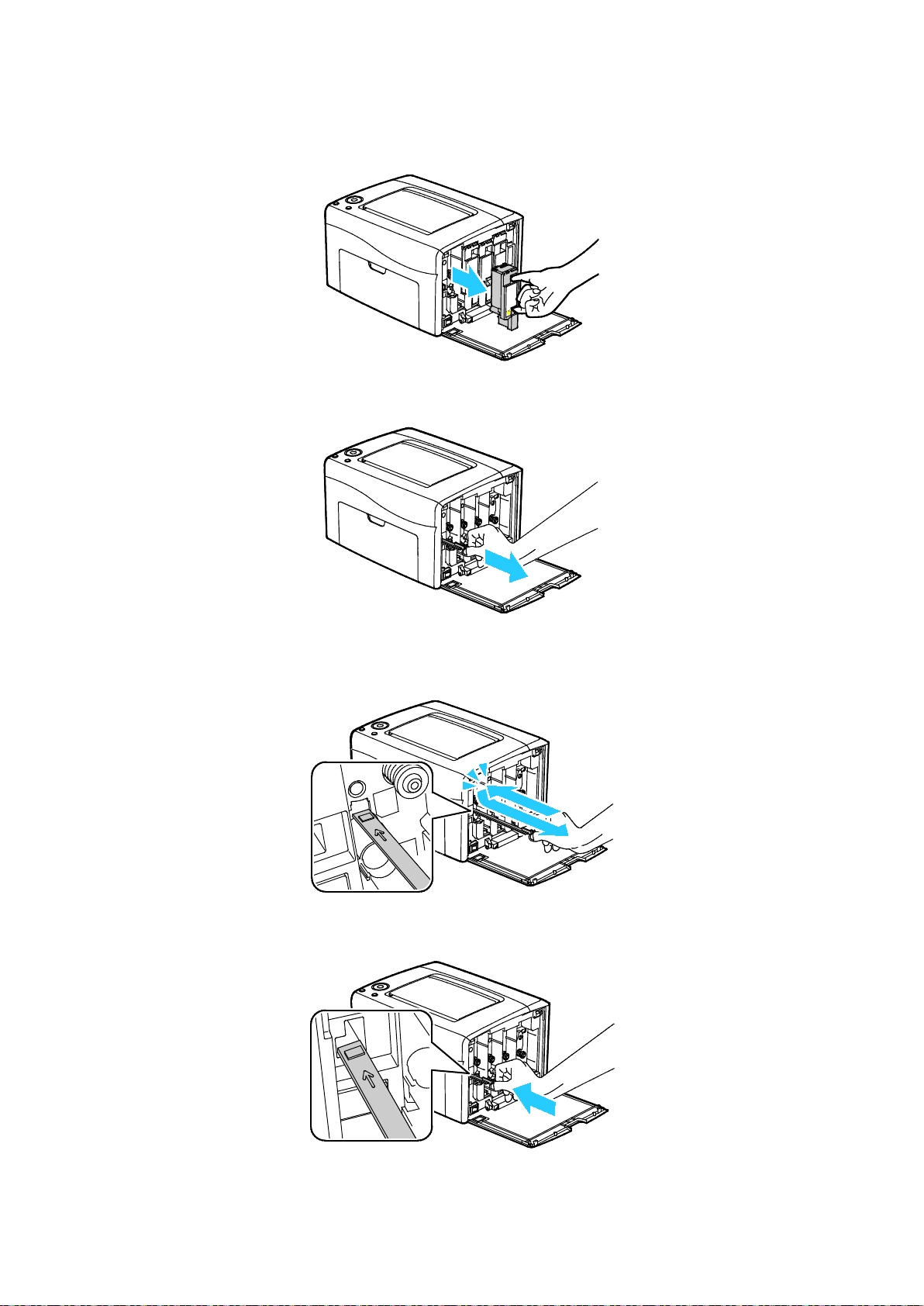
Údržba
4. Vysuňte ven kazetu s tonerem.
Kazetu s tonerem vytahujte pomalu, aby nedošlo k vylití toneru.
5. Zbývající kazety s tonerem vyjměte obdobným způsobem.
6. Vytáhněte čisticí tyčinku.
7. Toner a nečistoty z hrotu čisticí tyčinky utřete čistým hadříkem, který nepouští vlákna.
8. Vložte čisticí tyčinku do otvoru označeného šipkou uprostřed otvoru kazety s tonerem. Zatlačte
čisticí tyčinku, dokud se nezastaví, a potom ji vytáhněte.
9. Opakujte postup u zbývajících tří otvorů.
10. Vraťte čisticí jednotku na místo.
74 Xerox
Uživatelská příručka
®
Tiskárna Phaser® 6020
Page 75
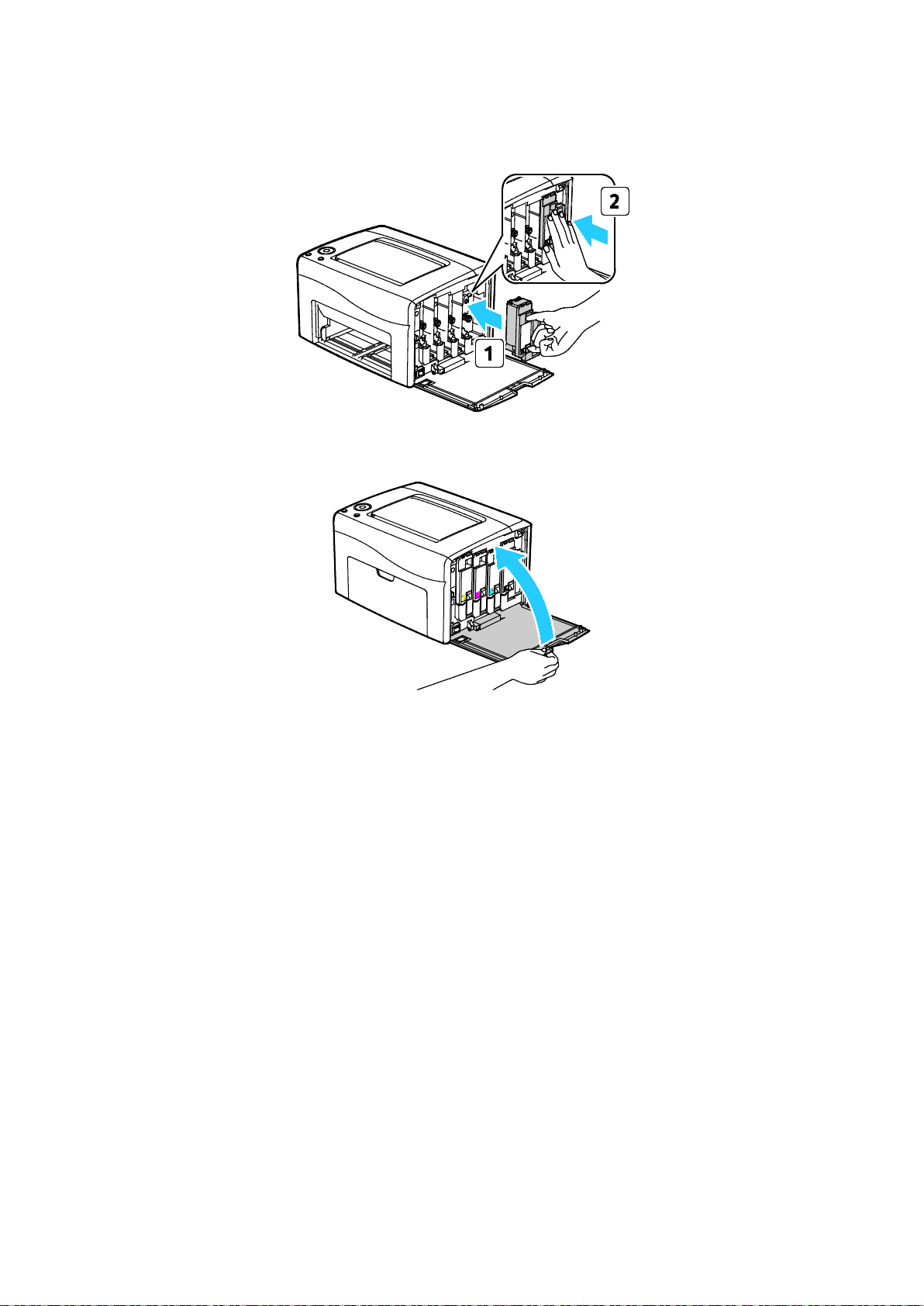
Údržba
11. Zarovnejte černou kazetu s tonerem se zadním otvorem toneru. Zatlačte pevně poblíž středu
kazety, dokud nezaklapne na místo.
12. Zbývající tři kazety s tonerem vyměňte obdobným způsobem.
13. Zavřete postranní dvířka.
Xerox
®
Tiskárna Phaser® 6020 75
Uživatelská příručka
Page 76

Údržba
Čištění čidla sytosti toneru
Snímač sytosti barevného toneru (CTD) vyčistěte, jakmile se na ovládacím panelu nebo v okně Stav
tiskárny PrintingScout objeví výstraha snímače CTD.
Čištění čidel sytosti toneru:
1. Vypněte tiskárnu.
2. Stiskněte západku zadních dvířek a tahem otevřete dvířka.
3. K vyčištění snímače sytosti barevného toneru použijte suchý vatový tampon.
4. Zavřete zadní dvířka.
76 Xerox
Uživatelská příručka
®
Tiskárna Phaser® 6020
Page 77
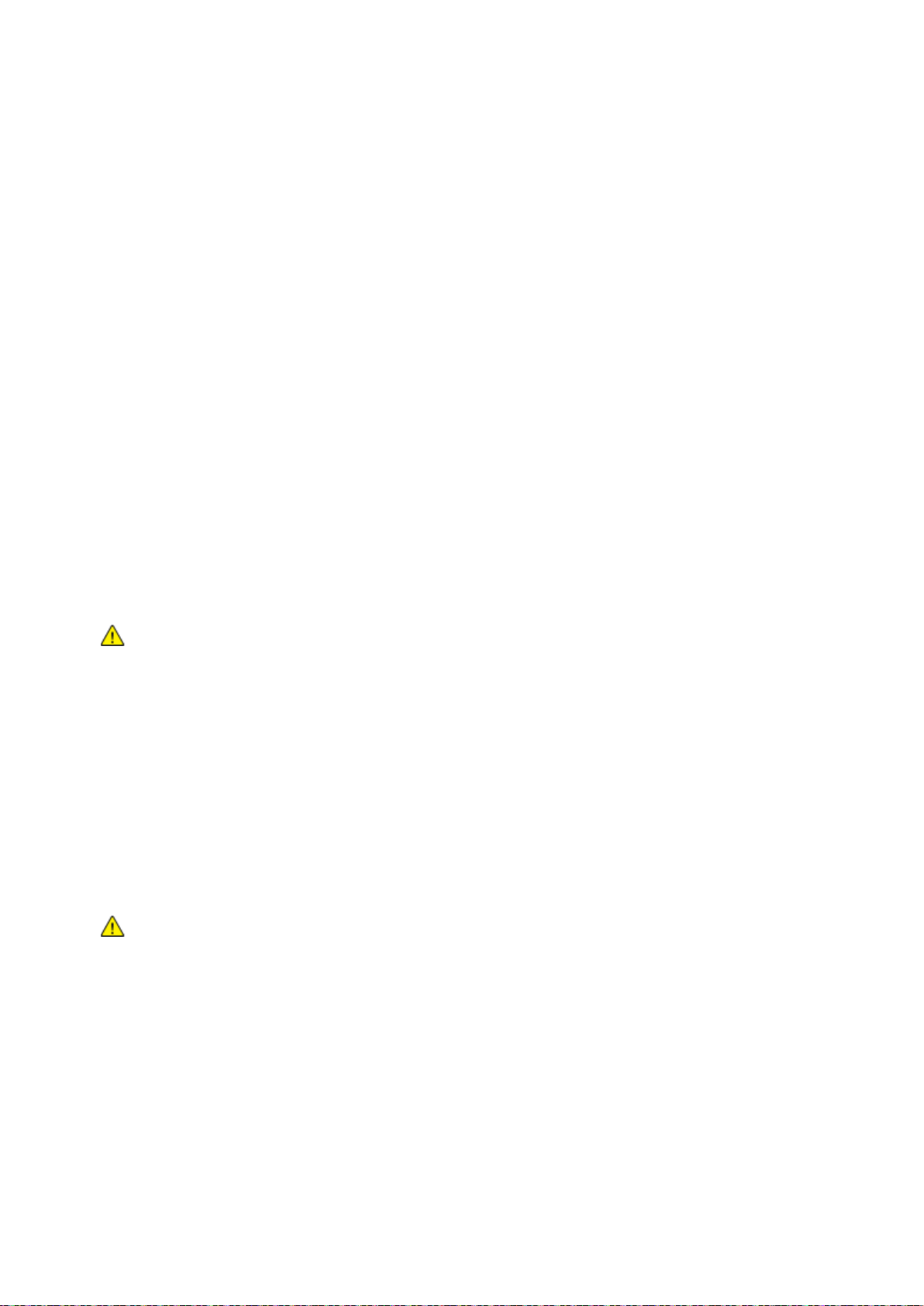
Údržba
Objednání spotřebního materiálu
Obsahu oddílu:
• Spotřební materiál ............................................................................................................................................................... 77
• Kdy je třeba objednat spotřební materiál ................................................................................................................. 77
• Recyklace spotřebního materiálu .................................................................................................................................. 77
Spotřební materiál
Spotřební položky jsou spotřební materiály tiskárny, které se spotřebovávají během činnosti tiskárny.
Spotřebními položkami pro tuto tiskárnu jsou originální kazety s tonerem Xerox
purpurová, žlutá a černá.
®
v barvách azurová,
Poznámky:
• Součástí každé položky spotřebního materiálu je návod k instalaci.
• Používejte pouze nové kazety. Pokud použijete použitou kazetu s tonerem, zobrazené informace o
zbývajícím množství toneru mohou být nepřesné.
• Z důvodu zajištění kvality tisku je kazeta s tonerem navržena tak, aby v určitém okamžiku přestala
fungovat.
UPOZORNĚNÍ: Použití jiného než originálního toneru Xerox
tiskárny. Toner Xerox
®
je jediný toner vyvinutý a vyrobený společností Xerox s přísnou kontrolou
®
může ovlivnit kvalitu tisku a spolehlivost
kvality, který je určen pro použití výslovně s touto tiskárnou.
Kdy je třeba objednat spotřební materiál
Když se přiblíží čas výměny spotřebního materiálu, na ovládacím panelu se zobrazí varování.
Přesvědčte se, že máte k dispozici náhradní materiál. Spotřební materiál je důležité objednat hned,
když se poprvé objeví příslušné hlášení, abyste nemuseli přerušit tisk. Pokud je nutné vyměnit
spotřební materiál, zobrazí se na ovládacím panelu chybové hlášení.
Spotřební materiál objednávejte u místního prodejce nebo na adrese
www.xerox.com/office/6020supplies.
UPOZORNĚNÍ: Nedoporučujeme používat jiný než originální spotřební materiál Xerox. Záruka,
servisní smlouva ani záruka Total Satisfaction Guarantee (Záruka celkové spokojenosti), které
poskytuje společnost Xerox, se nevztahují na škody, závady nebo snížení výkonu způsobené použitím
neoriginálního spotřebního materiálu nebo použitím spotřebního materiálu společnosti Xerox, který
není určen pro tuto tiskárnu. Záruka Total Satisfaction Guarantee (Záruka celkové spokojenosti) je
poskytována ve Spojených státech amerických a v Kanadě. Mimo tyto oblasti se může rozsah záruky
lišit. Podrobné informace vám sdělí zástupce společnosti Xerox.
Recyklace spotřebního materiálu
Další informace o programu recyklace spotřebního materiálu Xerox® najdete na adrese:
www.xerox.com/gwa.
Xerox
Uživatelská příručka
®
Tiskárna Phaser® 6020 77
Page 78
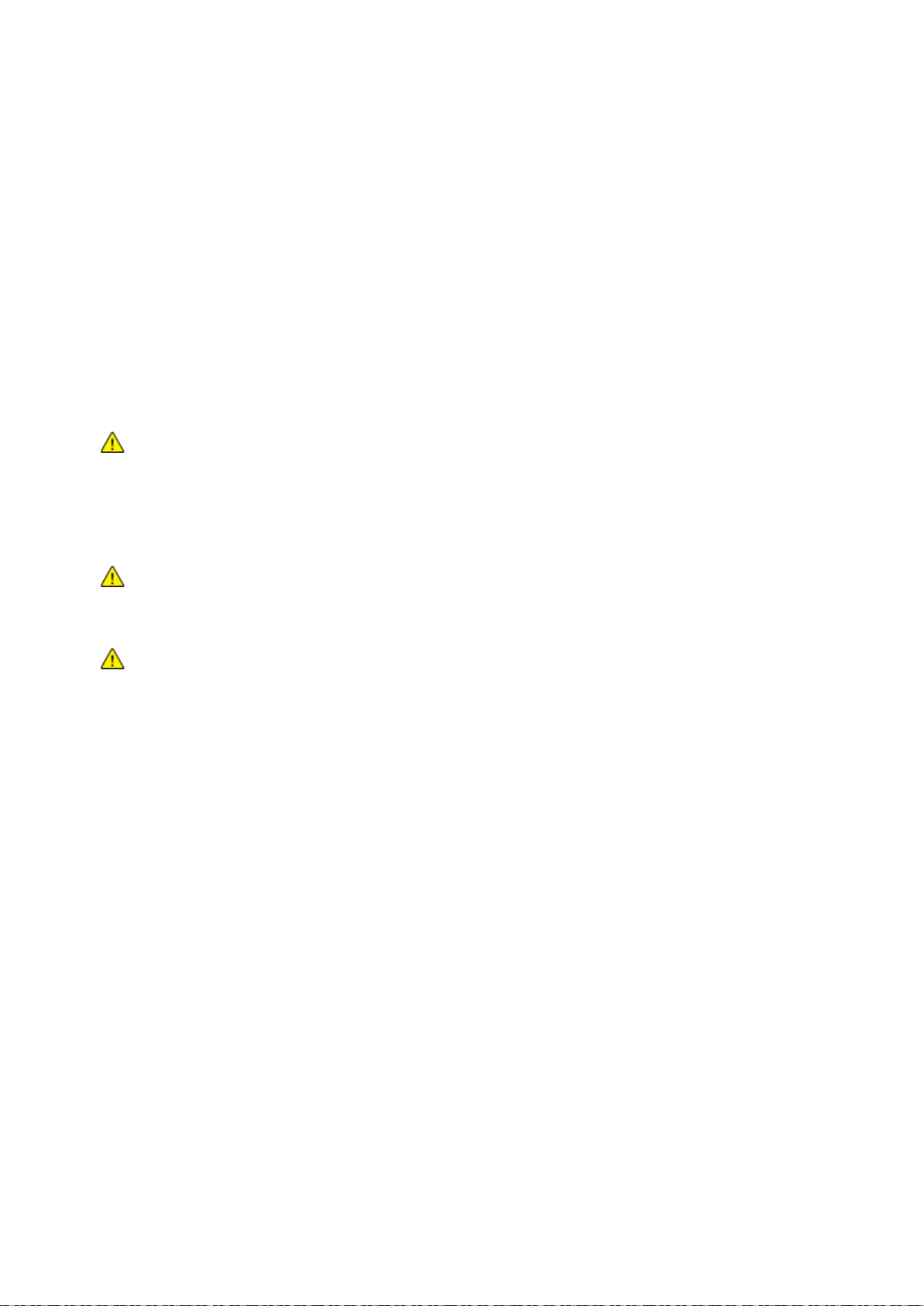
Údržba
Kazety s tonerem
Obsahu oddílu:
• Obecné zásady bezpečnosti ............................................................................................................................................ 78
• Výměna kazety s tonerem ................................................................................................................................................ 78
• Obnova toneru ...................................................................................................................................................................... 78
• Čištění vývojky ....................................................................................................................................................................... 79
Obecné zásady bezpečnosti
VAROVÁNÍ:
• Při výměně kazety s tonerem dejte pozor, abyste toner nevysypali. Dojde-li k vysypání toneru,
zabraňte jeho kontaktu s oděvem, pokožkou, očima a ústy. Tonerový prášek nevdechujte.
• Kazety s tonerem skladujte mimo dosah dětí. Pokud dítě toner náhodně spolkne, přimějte je, aby
toner vyplivlo, a vypláchněte mu ústa vodou. Ihned se poraďte s lékařem.
VAROVÁNÍ: Vysypaný toner setřete vlhkým hadříkem. Vysypaný toner nikdy nevysávejte vysavačem.
Elektrické jiskry ve vysavači by mohly způsobit požár nebo výbuch. Jestliže vysypete velké množství
toneru, obraťte se na místního zástupce společnosti Xerox.
VAROVÁNÍ: Nikdy nevhazujte tonerové kazety do otevřeného ohně. Zbývající toner v kazetě by se
mohl vznítit a způsobit popáleniny nebo výbuch.
Výměna kazety s tonerem
Když se rozsvítí nebo bliká indikátor toneru na ovládacím panelu, je třeba vyměnit kazetu s tonerem.
Pokud indikátor svítí, znamená to, že toner dochází. Pokud indikátor bliká, je toner prázdný. Pomocí
nástroje PrintingScout můžete zobrazit stav toneru v okně Printer Status (Stav tiskárny).
Používejte pouze nové kazety. Pokud použijete použitou kazetu s tonerem, zobrazené informace o
zbývajícím množství toneru mohou být nepřesné.
Poznámka: Součástí každé kazety s tonerem je návod k instalaci.
Obnova toneru
Funkce Obnovit toner překalibruje koncentraci toneru a napětí vývojky. Pokud tisknete dokumenty s
vysokým nebo nízkým pokrytím, funkce Obnovit toner může optimalizovat kvalitu tisku.
Obnovení toneru:
1. Spusťte Nástroj pro nastavení tiskárny a klikněte na kartu Diagnosis (Diagnostika).
2. Klikněte na položku Refresh Mode (Režim obnovení).
3. Klikněte na kazetu s tonerem.
78 Xerox
®
Tiskárna Phaser® 6020
Uživatelská příručka
Page 79
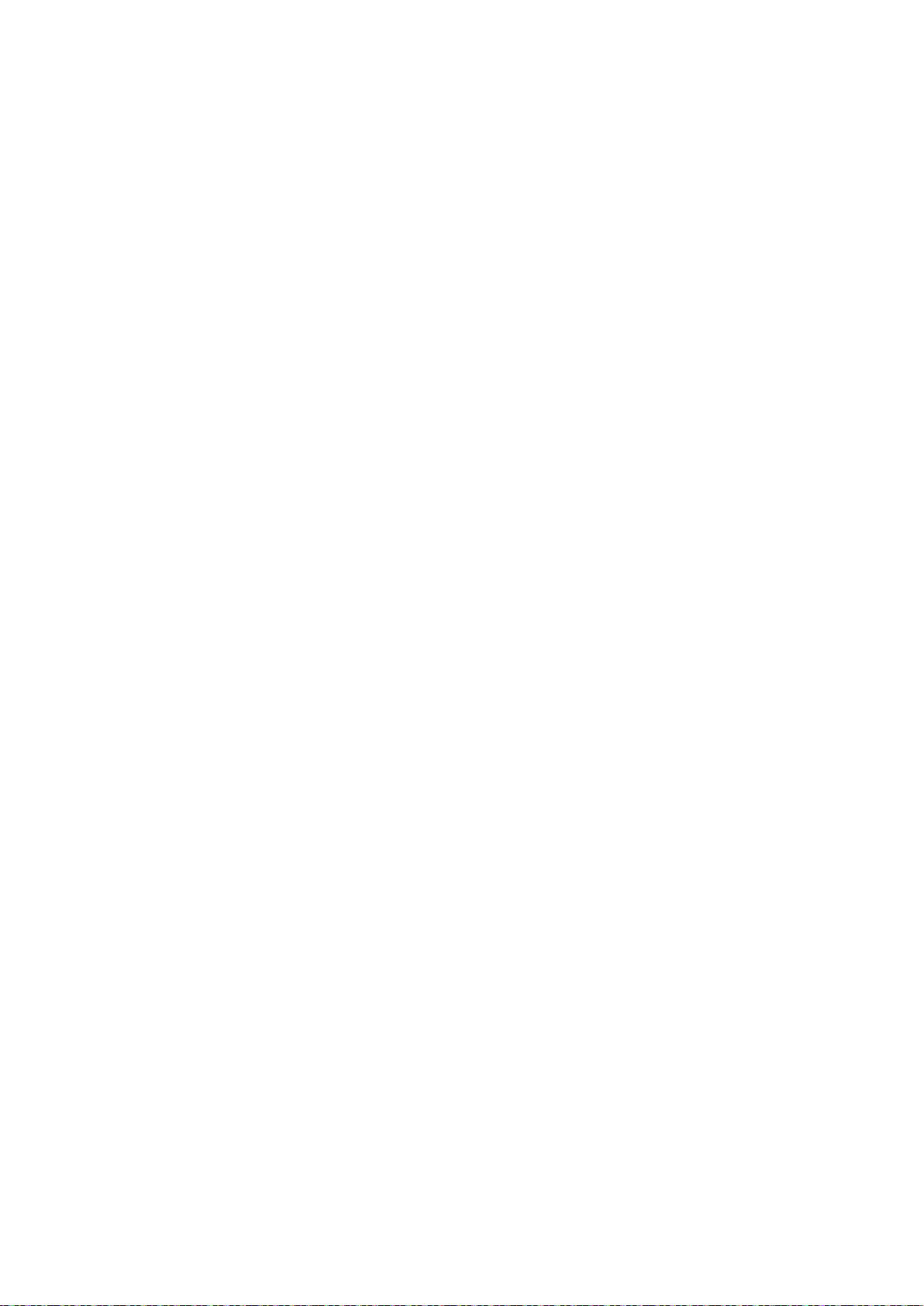
Údržba
Čištění vývojky
Funkce Vyčistit vývojku spustí motor vývojky a promíchá toner ve vývojce. Funkce Vyčistit vývojku
se používá k oživení toneru po výměně kazety s tonerem nebo v případě, že se na vytištěných
stránkách vyskytují tmavé šmouhy.
Čištění vývojky:
1. Spusťte Nástroj pro nastavení tiskárny a klikněte na kartu Diagnosis (Diagnostika).
2. Klikněte na možnost Clean Developer (Vyčistit vývojku).
3. Klikněte na tlačítko Start.
Xerox
Uživatelská příručka
®
Tiskárna Phaser® 6020 79
Page 80

Údržba
Postupy seřízení a údržby
Obsahu oddílu:
• Soutisk barev .......................................................................................................................................................................... 80
• Úprava typu papíru ............................................................................................................................................................. 80
• Nastavení přenosového válce ......................................................................................................................................... 81
• Nastavení fixační jednotky .............................................................................................................................................. 81
• Obnovení přenosového válce .......................................................................................................................................... 81
• Nastavení nadmořské výšky ............................................................................................................................................ 81
Soutisk barev
Když je zapnuto automatické nastavení, tiskárna automaticky nastaví soutisk barev. Soutisk barev
můžete nastavit také ručně kdykoli, když je tiskárna nečinná. Soutisk barev je třeba nastavit při
každém přemístění tiskárny. Jestliže máte problémy s tiskem, nastavte soutisk barev.
Provedení úpravy soutisku barev:
1. Spusťte Nástroj pro nastavení tiskárny a klikněte na kartu Údržba tiskárny.
2. Vyberte položku Color Registration Adjustment (Úprava soutisku barev).
3. Chcete-li funkci zapnout, zrušte zaškrtnutí políčka.
Pokud chcete provést automatickou korekci, klikněte na tlačítko Start.
Úprava typu papíru
Ke kompenzaci tloušťky papíru v rámci typu papíru použijte možnost Upravit typ papíru. Pokud je
vytištěný obraz příliš světlý, použijte pro používaný typ papíru těžší nastavení. Pokud je vytištěný
obraz skvrnitý, snižte pro použitý typ papíru nastavení.
Úprava typu papíru:
1. Spusťte Nástroj pro nastavení tiskárny a klikněte na kartu Údržba tiskárny.
2. Klikněte na možnost Adjust Paper Type (Upravit typ papíru).
3. Pro obyčejný papír nebo štítky změňte typ papíru.
4. Klikněte na tlačítko Apply New Settings (Použít nové nastavení).
80 Xerox
Uživatelská příručka
®
Tiskárna Phaser® 6020
Page 81
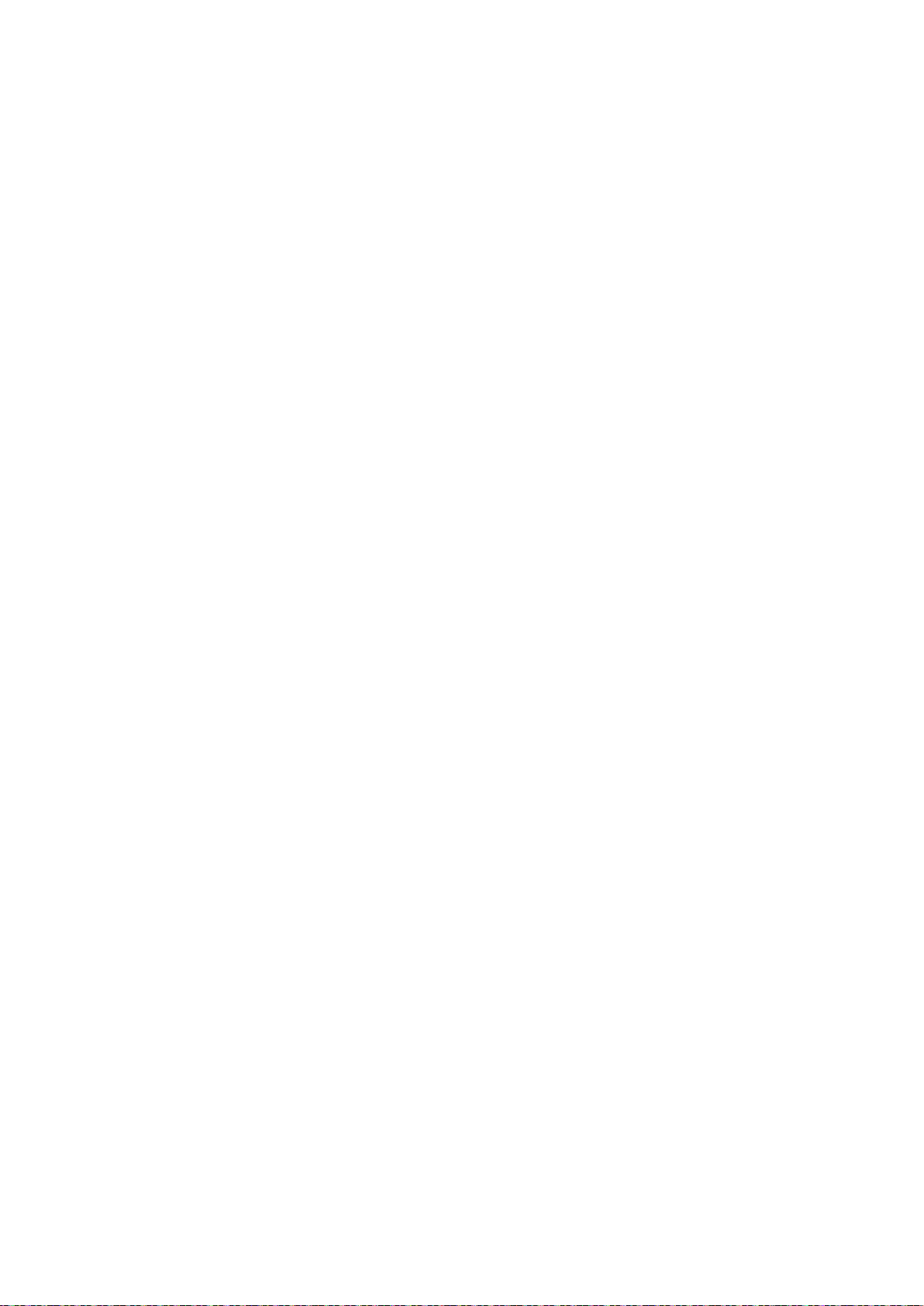
Údržba
Nastavení přenosového válce
Pomocí funkce Upravit přenosový válec můžete zadat napětí přenosového válce pro tisk na vybraný
typ papíru. Pokud je vytištěný obraz příliš světlý, zvyšte kompenzační hodnotu pro použitý typ papíru.
Pokud je vytištěný obraz skvrnitý, snižte kompenzační hodnotu pro použitý typ papíru.
Nastavení přenosového válce:
1. Spusťte Nástroj pro nastavení tiskárny a klikněte na kartu Printer Maintenance (Údržba
tiskárny).
2. Klikněte na možnost Adjust BTR (Nastavit přenosový válec).
3. Změňte kompenzační hodnotu pro použitý typ papíru.
4. Klikněte na tlačítko Apply New Settings (Použít nové nastavení).
Nastavení fixační jednotky
Funkci Adjust Fuser (Nastavit fixační jednotku) použijte k zajištění optimální kvality tisku na celou
řadu typů papíru. Pokud toner na výtisku špiní nebo jej lze setřít, zvyšte kompenzační hodnotu pro
použitý typ papíru. Pokud je toner puchýřovitý nebo skvrnitý, snižte kompenzační hodnotu pro
použitý typ papíru.
Nastavení fixační jednotky:
1. Spusťte Nástroj pro nastavení tiskárny a klikněte na kartu Údržba tiskárny.
2. Klikněte na možnost Adjusting Fuser Unit (Nastavení fixační jednotky).
3. Vyberte kompenzační hodnotu pro požadovaný typ papíru.
4. Klikněte na tlačítko Apply New Settings (Použít nové nastavení).
Obnovení přenosového válce
Postup Obnova přenosového válce se používá k omezení kroucení papíru a zlepšení zbavování papíru
elektrického náboje.
Obnovení přenosového válce:
1. Spusťte Nástroj pro nastavení tiskárny a klikněte na kartu Údržba tiskárny.
2. Klikněte na položku BTR Refresh Mode (Režim obnovení přenosového válce).
3. Chcete-li funkci zapnout, zaškrtněte příslušné políčko.
4. Klikněte na tlačítko Apply New Settings (Použít nové nastavení).
Nastavení nadmořské výšky
Možnost Nastavit nadmořskou výšku použijte k úpravě nadmořské výšky podle místa, kde je tiskárna
nainstalována. Nesprávné nastavení nadmořské výšky může způsobit problémy s kvalitou tisku.
Nastavení nadmořské výšky:
1. Spusťte Nástroj pro nastavení tiskárny a klikněte na kartu Printer Maintenance (Údržba
tiskárny).
2. Klikněte na možnost Adjust Altitude (Nastavit nadmořskou výšku).
3. Vyberte rozsah nadmořských výšek odpovídající místu, kde je tiskárna nainstalována.
4. Klikněte na tlačítko Apply New Settings (Použít nové nastavení).
Xerox
Uživatelská příručka
®
Tiskárna Phaser® 6020 81
Page 82

Údržba
Kontrola počtu stránek
Na stránce Konfigurace můžete zkontrolovat celkový počet vytištěných stránek. V části Tištěné
množství je uvedený celkový počet stran vytištěných na jednotlivé formáty papíru.
Tisk konfigurační strany:
1. Spusťte Nástroj pro nastavení tiskárny.
2. Klikněte na kartu Printer Settings Report (Sestava Nastavení tiskárny).
3. Klikněte na položku Informační strany.
4. Klikněte na možnost Configuration Page (Konfigurační strana).
82 Xerox
Uživatelská příručka
®
Tiskárna Phaser® 6020
Page 83

Stěhování tiskárny
Při stěhování tiskárny postupujte podle následujících pokynů:
1. Vypněte tiskárnu a vzadu odpojte napájecí kabel i ostatní kabely.
Údržba
VAROVÁNÍ: Nikdy se nedotýkejte síťové zástrčky mokrýma rukama, aby nedošlo k zasažení
elektrickým proudem. Při odpojování napájecího kabelu musíte uchopit zástrčku, ne kabel. Tažením za
kabel může dojít k jeho poškození, což může vést k požáru nebo zasažení elektrickým proudem.
2. Vyjměte z výstupní přihrádky veškerý papír či jiné médium.
Xerox
Uživatelská příručka
®
Tiskárna Phaser® 6020 83
Page 84

Údržba
3. Vyjměte ze zásobníku papír. Papír skladujte v obalu a chraňte ho před vlhkostí a nečistotami.
4. Zvedněte kryt a zasuňte ji do tiskárny.
5. Zasuňte vodítka délky a jezdec až na doraz.
84 Xerox
Uživatelská příručka
®
Tiskárna Phaser® 6020
Page 85

6. Zavřete přední dvířka.
7. Zvedněte a přeneste tiskárnu podle následujícího obrázku.
Poznámka: Hmotnost vaší konfigurace tiskárny naleznete v části Fyzické specifikace na straně
109.
Údržba
UPOZORNĚNÍ:
• Pokud tiskárnu před odesláním řádně nezabalíte, může dojít k poškození, na které se
nevztahuje záruka společnosti Xerox
Guarantee (Záruka celkové spokojenosti). Záruka společnosti Xerox
ani záruka Total Satisfaction Guarantee (Záruka celkové spokojenosti) se nevztahuje
na škody způsobené nevhodným přesunováním tiskárny.
• Tiskárnu při stěhování nenaklánějte o více než 10 stupňů dopředu, dozadu, doprava
nebo doleva: Pokud tiskárnu nakloníte o více než 10 stupňů, může se vysypat toner.
Po přestěhování tiskárny:
1. Opět namontujte všechny odstraněné části.
2. K tiskárně opět připojte napájecí a ostatní kabely.
3. Tiskárnu zapojte a zapněte.
®
, servisní smlouva ani záruka Total Satisfaction
®
, servisní smlouva
Xerox
Uživatelská příručka
®
Tiskárna Phaser® 6020 85
Page 86

Page 87

7
Řešení problémů
Obsah kapitoly:
• Řešení obecných problémů .............................................................................................................................................. 88
• Zaseknutý papír .................................................................................................................................................................... 91
• Problémy s kvalitou tisku .................................................................................................................................................. 98
• Jak požádat o pomoc ....................................................................................................................................................... 104
Xerox
Uživatelská příručka
®
Tiskárna Phaser® 6020 87
Page 88

Řešení problémů
Řešení obecných problémů
Obsahu oddílu:
• Tiskárnu nelze zapnout ...................................................................................................................................................... 88
• Tiskárna se často resetuje nebo vypíná ...................................................................................................................... 88
• Tiskárna netiskne ................................................................................................................................................................. 89
• Tisk trvá příliš dlouho .......................................................................................................................................................... 89
• Tiskárna vydává neobvyklé zvuky ................................................................................................................................. 90
• Uvnitř tiskárny došlo ke kondenzaci ............................................................................................................................. 90
Tento oddíl obsahuje postupy, které vám pomohou vyhledat a vyřešit problémy. Některé problémy
lze vyřešit pouhým opětovným spuštěním tiskárny.
Tiskárnu nelze zapnout
Pravděpodobné příčiny Řešení
Vypínač není zapnutý. Zapněte vypínač.
Napájecí kabel není správně zapojen do
zásuvky.
Zásuvka, do které je tiskárna zapojena, je
vadná.
Vypněte tiskárnu hlavním vypínačem a správně zapojte napájecí
kabel do zásuvky.
• Zapojte do stejné zásuvky jiné elektrické zařízení a přesvědčte
se, že řádně funguje.
• Zkuste použít jinou zásuvku.
Tiskárna je zapojena do zásuvky, jejíž napětí
nebo kmitočet neodpovídá specifikaci
tiskárny.
UPOZORNĚNÍ: Zapojte třídrátový kabel se zemnicím hrotem přímo do uzemněné zásuvky se
Použijte zdroj energie podle specifikací uvedených v oddílu
Elektrické specifikace na straně 111.
střídavým proudem.
Tiskárna se často resetuje nebo vypíná
Pravděpodobné příčiny Řešení
Napájecí kabel není správně zapojen do
zásuvky.
Vypněte tiskárnu, přesvědčte se, že napájecí kabel je správně
zapojený do tiskárny a do zásuvky, a znovu tiskárnu zapněte.
Došlo k systémové chybě. Vypněte tiskárnu a znovu ji zapněte. V Nástroji pro nastavení
tiskárny vytiskněte z nabídky Information Pages (Informační strany)
sestavu Error History (Historie chyb). Pokud chyba přetrvá, obraťte
se na zástupce společnosti Xerox.
Tiskárna je připojena k nepřerušitelnému
Vypněte tiskárnu a zapojte napájecí kabel do vhodné síťové zásuvky.
zdroji napájení.
Tiskárna je zapojena do rozbočovací zásuvky
spolu s dalšími výkonnými zařízeními.
88 Xerox
®
Tiskárna Phaser® 6020
Zapojte tiskárnu přímo do elektrické zásuvky nebo do rozbočovací
zásuvky, kterou nebude sdílet s dalšími výkonnými zařízeními.
Uživatelská příručka
Page 89

Řešení problémů
Došlo k chybě tiskárny.
Tiskárna je nastavena na pomalejší režim
Tisk na určité typy speciálního papíru trvá déle. Zkontrolujte, zda je
Tiskárna netiskne
Pravděpodobné příčiny Řešení
Tiskárna je v režimu úspory energie. Stiskněte tlačítko na ovládacím panelu.
Postupujte podle pokynů na displeji ovládacího panelu nebo v okně
Stav tiskárny nástroje PrintingScout.
V tiskárně došel papír. Vložte papír do zásobníku.
Kazeta s tonerem je prázdná. Vyměňte prázdnou kazetu s tonerem.
Bliká indikátor Chyba. Pokud indikátor Připraven nesvítí, tiskárna přestala fungovat.
Vypněte tiskárnu a znovu ji zapněte. Pokud chyba přetrvá, obraťte
se na zástupce společnosti Xerox.
Oba indikátory na ovládacím panelu nesvítí. Vypněte tiskárnu, přesvědčte se, že napájecí kabel je správně
zapojený do tiskárny a do zásuvky, a znovu tiskárnu zapněte. Pokud
chyba přetrvá, obraťte se na zástupce společnosti Xerox.
Tiskárna je zaneprázdněna.
• Pokud indikátor Připraven bliká, je to normální. Problém může
být způsoben předchozí tiskovou úlohou. Pomocí vlastností
tiskárny vymažte z tiskové fronty všechny tiskové úlohy.
• Vložte papír do zásobníku.
• Jestliže indikátor Připraven po odeslání tiskové úlohy nebliká,
zkontrolujte připojení USB mezi tiskárnou a počítačem. Vypněte
tiskárnu a znovu ji zapněte.
• Jestliže indikátor Připraven po odeslání tiskové úlohy nebliká,
zkontrolujte bezdrátové připojení mezi tiskárnou a počítačem.
Vypněte tiskárnu a znovu ji zapněte.
Kabel tiskárny je odpojený.
• Jestliže indikátor Připraven po odeslání tiskové úlohy nebliká,
zkontrolujte připojení USB mezi tiskárnou a počítačem.
Tisk trvá příliš dlouho
Pravděpodobné příčiny Řešení
tisku. Tiskárnu lze například nastavit pro tisk
na papír těžší gramáže.
Tiskárna je v režimu úspory energie. Zahájení tisku při přechodu tiskárny z úsporného režimu chvíli trvá.
Problém může spočívat ve způsobu, jakým
byla tiskárna nainstalována do sítě.
Zpracovávaná úloha je složitá. Počkejte. Není nutný žádný zásah.
v ovladači a na ovládacím panelu tiskárny správně nastaven typ
papíru.
Zjistěte, zda jsou všechny tiskové úlohy ukládány do služby
zařazování tisku nebo do počítače, který tiskárnu sdílí, a potom
zařazovány na tiskárnu. Zařazování může zpomalit tisk. Chcete-li
vyzkoušet rychlost tiskárny, vytiskněte informační stranu z
ovládacího panelu. Nebude-li strana vytištěna jmenovitou rychlostí
tiskárny, mohlo dojít k problému se sítí nebo s instalací tiskárny.
Obraťte se na správce systému.
Xerox
Uživatelská příručka
®
Tiskárna Phaser® 6020 89
Page 90
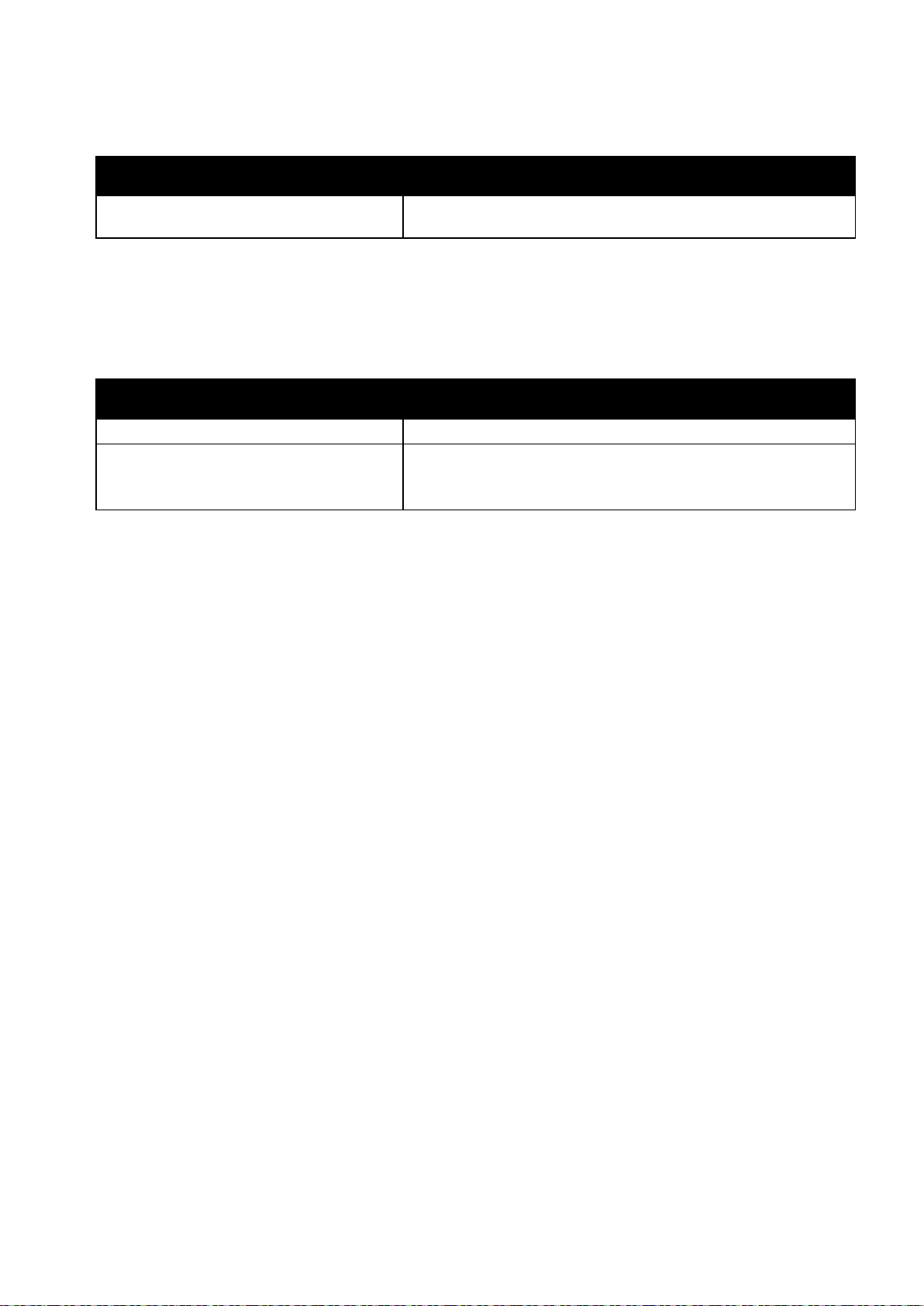
Řešení problémů
Relativní vlhkost v místnosti je příliš vysoká.
Tiskárna vydává neobvyklé zvuky
Pravděpodobné příčiny Řešení
V tiskárně je překážka nebo nečistoty. Vypněte tiskárnu a překážku nebo nečistoty odstraňte. Pokud je
odstranit nelze, obraťte se na zástupce společnosti Xerox.
Uvnitř tiskárny došlo ke kondenzaci
Pokud je vlhkost vyšší než 85% nebo se studená tiskárna nachází v teplé místnosti, může se uvnitř
tiskárny srážet vlhkost. Ke kondenzaci v tiskárně může dojít, pokud se tiskárna nachází ve studené
místnosti a místnost je rychle vytopena.
Pravděpodobné příčiny Řešení
Tiskárna byla ve studené místnosti. Nechejte tiskárnu v provozu po několik hodin při pokojové teplotě.
• Snižte vlhkost v místnosti.
• Přesuňte tiskárnu na místo, kde teplota a relativní vlhkost
vyhovují provozním specifikacím.
90 Xerox
®
Tiskárna Phaser® 6020
Uživatelská příručka
Page 91
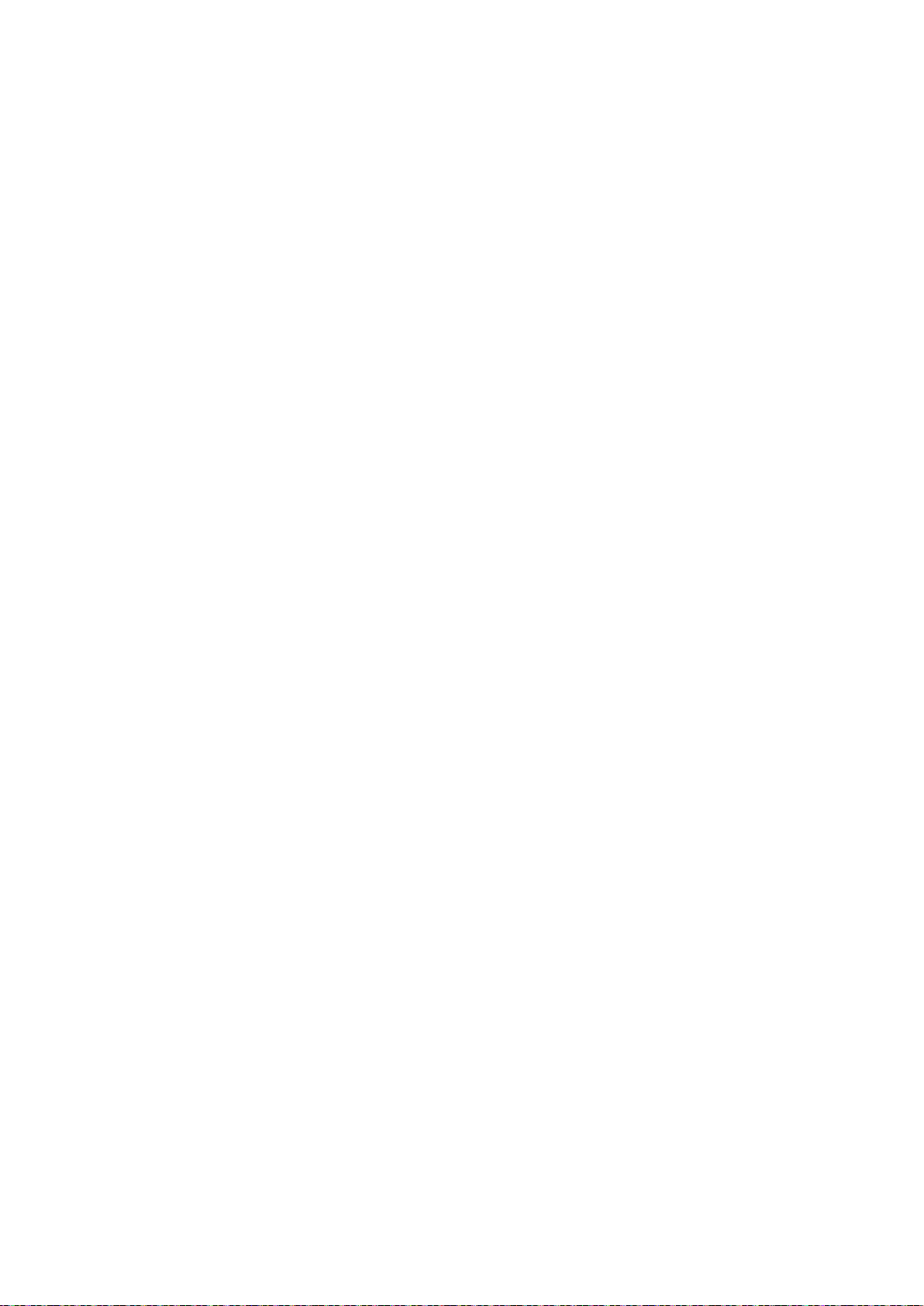
Řešení problémů
Zaseknutý papír
Obsahu oddílu:
• Minimalizace zaseknutí papíru ....................................................................................................................................... 91
• Nalezení zaseknutého papíru .......................................................................................................................................... 92
• Odstranění zaseknutého papíru ..................................................................................................................................... 93
• Řešení problémů se zaseknutým papírem ................................................................................................................. 96
Minimalizace zaseknutí papíru
Tiskárna je navržena tak, aby v ní při použití papíru podporovaného společností Xerox docházelo
k minimálnímu zasekávání papíru. Jiné typy papíru mohou způsobit zaseknutí papíru. Pokud se
podporovaný papír často zasekává v jednom místě, vyčistěte toto místo na dráze papíru.
Zaseknutí papíru může být způsobeno následujícími příčinami:
• Výběr nesprávného typu papíru v tiskovém ovladači
• Použití poškozeného papíru
• Použití nepodporovaného papíru
• Nesprávné vložení papíru
• Přeplnění zásobníku
• Nesprávné nastavení vodítek papíru
Většině případů zaseknutí papíru lze předejít při dodržení jednoduchých pravidel:
• Používejte pouze podporovaný papír. Podrobnosti najdete v oddílu Podporovaný papír na
straně 50.
• Používejte správné postupy pro manipulaci s papírem a vkládání papíru.
• Vždy používejte čistý, nepoškozený papír.
• Nepoužívejte stočený, potrhaný, navlhlý, pomačkaný nebo přeložený papír.
• Před vložením do zásobníku papír promněte, aby se oddělily jednotlivé listy.
• Sledujte rysku v zásobníku papíru a nikdy do zásobníku nevkládejte papír nad rysku.
• Po vložení papíru upravte ve všech zásobnících vodítka dokumentů. Nesprávně nastavená
vodítka mohou zapříčinit špatnou kvalitu tisku, chybné podávání, šikmý tisk a poškození
tiskárny.
• Po vložení papíru do zásobníků vyberte na ovládacím panelu správný typ a formát papíru.
• Při tisku vyberte v tiskovém ovladači správný typ a formát papíru.
• Skladujte papír na suchém místě.
• Používejte pouze papír a fólie Xerox určené pro tuto tiskárnu.
Xerox
Uživatelská příručka
®
Tiskárna Phaser® 6020 91
Page 92

Řešení problémů
Čeho se vyvarovat:
• Papíru s polyesterovou povrchovou úpravou, který je speciálně určen pro inkoustové tiskárny.
• Přeloženému, pomačkanému nebo příliš zkroucenému papíru.
• Současnému vložení více typů, formátů nebo gramáží papíru do zásobníku.
• Přeplnění zásobníků.
• Přeplnění výstupní přihrádky.
Podrobný seznam podporovaného papíru najdete na adrese www.xerox.com/rmlna.
Nalezení zaseknutého papíru
VAROVÁNÍ: Nikdy se nedotýkejte oblasti označené štítky, která se nachází v blízkosti topného válce
ve fixační jednotce. Mohli byste se popálit. Pokud bude kolem topného válce ovinut list papíru,
nepokoušejte se ho okamžitě vyjmout. Vypněte tiskárnu a počkejte 20 minut, než fixační jednotka
vychladne. Po vychladnutí tiskárny se pokuste zaseknutý papír odstranit. Pokud chyba přetrvá,
obraťte se na zástupce společnosti Xerox.
UPOZORNĚNÍ: Nepokoušejte se odstranit zaseknutý papír pomocí nástrojů nebo nářadí. Mohlo by
dojít k trvalému poškození tiskárny.
Na následujícím obrázku vidíte, kde se může zaseknout papír na dráze papíru a v kterých částech
tiskárny lze odstranit zaseknutý papír.
1. Výstupní přihrádka
2. Přenosový pás
3. Uvolňovací páčky
4. Zadní dvířka
5. Přední dvířka
6. Hlavní zásobník
7. Kryt
92 Xerox
Uživatelská příručka
®
Tiskárna Phaser® 6020
Page 93
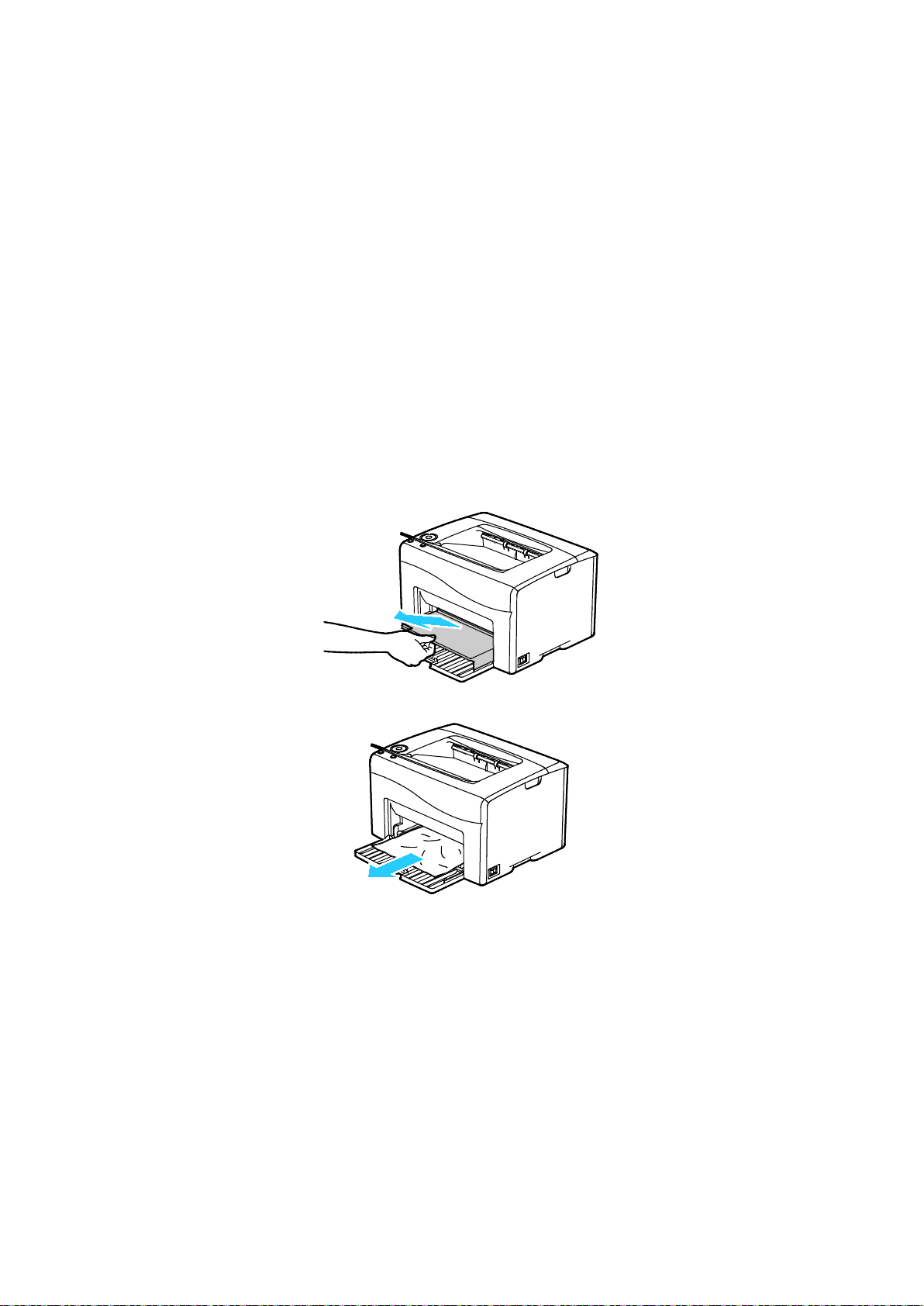
Řešení problémů
Odstranění zaseknutého papíru
Obsahu oddílu:
• Odstranění zaseknutého papíru z přední části tiskárny ..................................................................................... 93
• Odstranění zaseknutého papíru ze zadní části tiskárny....................................................................................... 94
Abyste usnadnili odstraňování zaseknutého papíru, můžete aktivovat režim obnovení po zaseknutí
papíru. Režim obnovení po zaseknutí papíru na krátkou dobu spustí tiskárnu, aby se papír posunul dál
do výstupní přihrádky.
Spuštění režimu obnovení po zaseknutí papíru:
1. Stiskněte tlačítko Zrušit a podržte ho na tři sekundy.
2. Jakmile se motor tiskárny zastaví, vypněte tiskárnu a odstraňte zaseknutý papír.
Odstranění zaseknutého papíru z přední části tiskárny
1. Sejměte kryt.
2. Odstraňte papír zaseknutý v přední části tiskárny.
Xerox
Uživatelská příručka
®
Tiskárna Phaser® 6020 93
Page 94
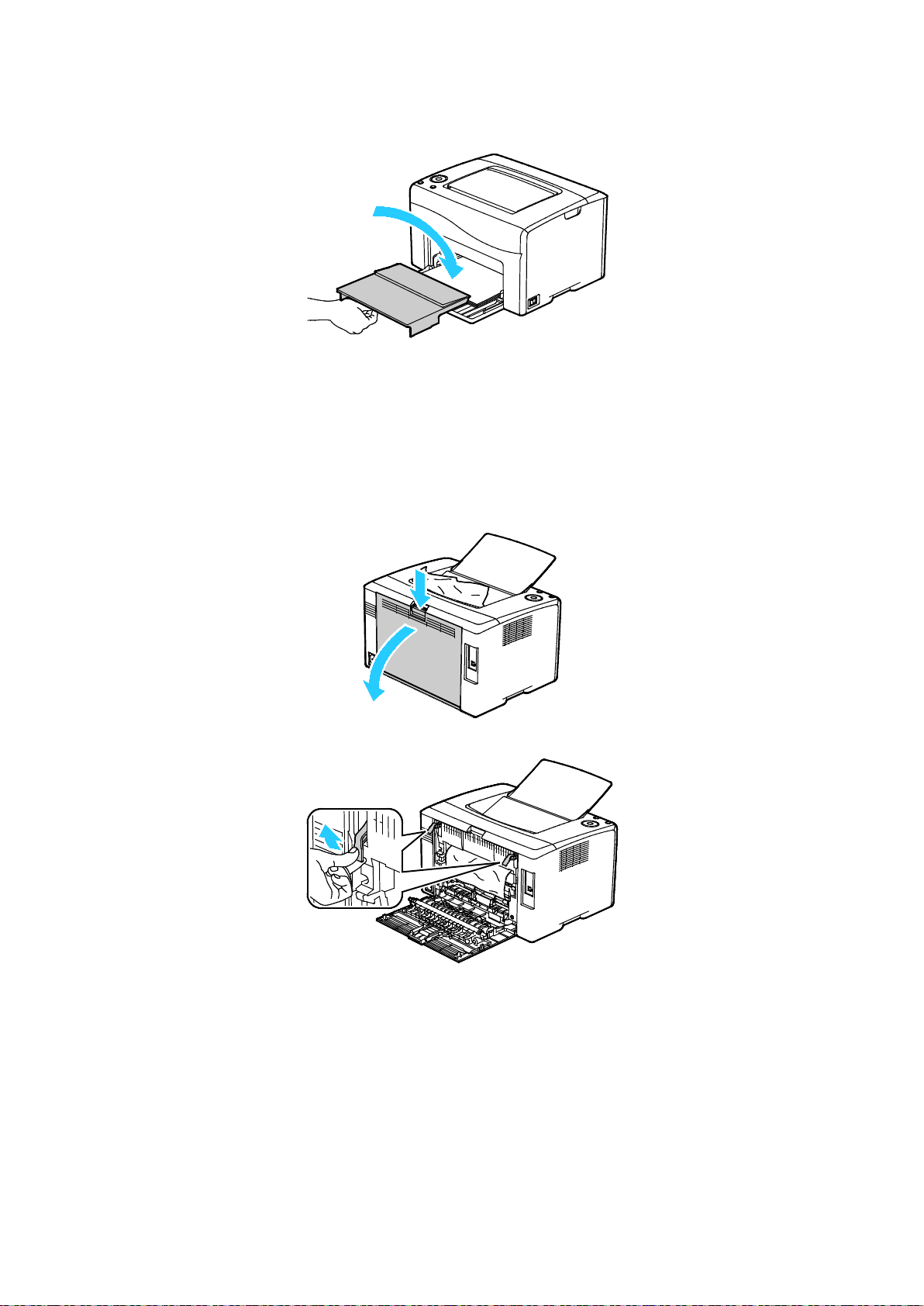
Řešení problémů
3. Položte kryt na hlavní zásobník a zarovnejte výstupky se značkami.
4. Postupujte podle pokynů v okně Stav tiskárny nástroje PrintingScout.
5. Stiskněte tlačítko OK.
6. Aby se vyřešila chyba zobrazená na ovládacím panelu, musíte odstranit veškerý papír z dráhy
papíru.
Odstranění zaseknutého papíru ze zadní části tiskárny
1. Stiskněte západku zadních dvířek a tahem otevřete dvířka.
2. Zvedněte páčky podle obrázku.
94 Xerox
Uživatelská příručka
®
Tiskárna Phaser® 6020
Page 95
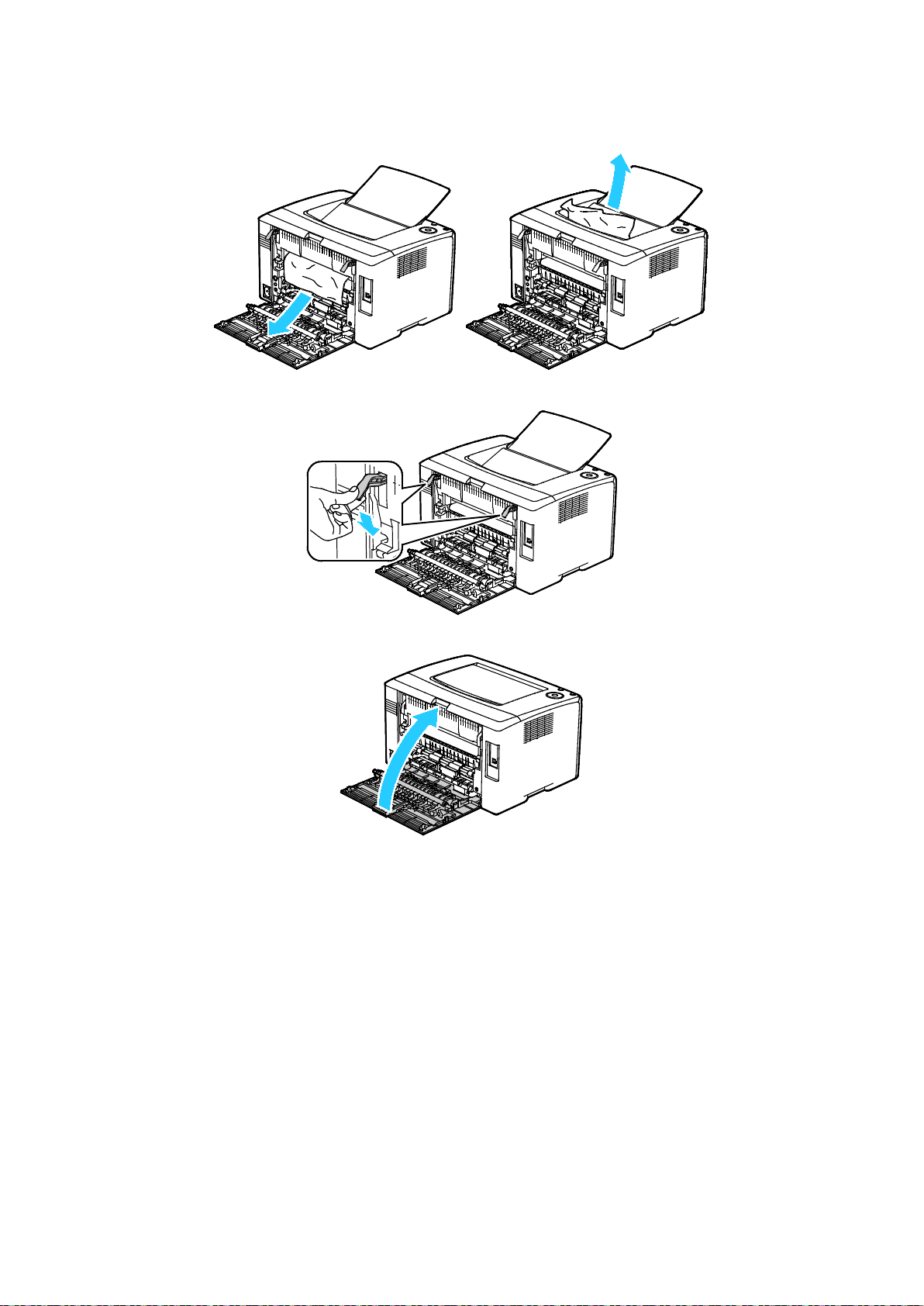
3. Odstraňte papír zaseknutý v zadní části tiskárny.
4. Sklopte páčky do původní polohy.
Řešení problémů
5. Zavřete zadní dvířka.
6. Postupujte podle pokynů v okně Stav tiskárny nástroje PrintingScout.
7. Stiskněte tlačítko OK.
8. Aby se vyřešila chyba zobrazená na ovládacím panelu, musíte odstranit veškerý papír z dráhy
papíru.
Xerox
Uživatelská příručka
®
Tiskárna Phaser® 6020 95
Page 96

Řešení problémů
Papír je nasáklý vlhkostí.
Došlo k nahromadění statické elektřiny.
Použití papíru nesprávného formátu, tloušťky
Používejte pouze podporovaný papír Xerox. Podrobnosti najdete v
Řešení problémů se zaseknutým papírem
Obsahu oddílu:
• Více listů vtaženo najednou ............................................................................................................................................ 96
• Chybné podávání papíru................................................................................................................................................... 96
• Špatně podané štítky a obálky ....................................................................................................................................... 97
• Na displeji zůstává hlášení o zaseknutém papíru ................................................................................................. 97
Více listů vtaženo najednou
Pravděpodobné příčiny Řešení
Zásobník papíru je příliš plný. Vyjměte část papíru. Nevkládejte papír nad značku pro naplnění.
Nejsou vyrovnány okraje jednotlivých listů
papíru.
Použití nepodporovaného papíru
Vyjměte papír, vyrovnejte okraje a vložte papír zpět.
Vyjměte provlhlý papír ze zásobníku a nahraďte ho novým, suchým
papírem.
• Zkuste použít nový balík papíru.
• Nemněte fólie před vložením do zásobníku mezi prsty.
Používejte pouze podporovaný papír Xerox. Podrobnosti najdete v
oddílu Podporovaný papír na straně 50.
Příliš vysoká vlhkost pro křídový papír. Vkládejte listy papíru po jednom.
Chybné podávání papíru
Pravděpodobné příčiny Řešení
Papír je nesprávně umístěn v zásobníku.
Zásobník papíru je příliš plný. Vyjměte část papíru. Nevkládejte papír nad značku pro naplnění.
Vodítka papíru nejsou správně nastavena
podle formátu papíru.
V zásobníku je zprohýbaný nebo zvrásněný
papír.
Papír je nasáklý vlhkostí.
nebo typu.
• Vyjměte chybně podaný papír a správně ho vložte zpět do
zásobníku.
• Nastavte vodítka papíru v zásobníku podle formátu papíru.
Nastavte vodítka papíru v zásobníku podle formátu papíru.
Vyjměte papír, vyrovnejte ho a vložte zpět. Jestliže stále dochází
jeho chybnému podávání, nepoužívejte ho.
k
Vyjměte provlhlý papír a nahraďte ho novým, suchým papírem.
oddílu Podporovaný papír na straně 50.
96 Xerox
®
Tiskárna Phaser® 6020
Uživatelská příručka
Page 97

Špatně podané štítky a obálky
Pravděpodobné příčiny Řešení
Řešení problémů
List se štítky je vložen do zásobníku
nesprávnou stranou.
Obálky jsou vloženy nesprávně.
• Listy se štítky vkládejte podle pokynů výrobce. Vložte štítky do
kteréhokoli zásobníku tiskovou stranou nahoru.
• Obálky č. 10, DL a Monarch vkládejte do zásobníků tiskovou
stranou nahoru, se zavřenými chlopněmi, stranou s chlopní dolů
a s krátkou hranou směrem do tiskárny.
• Obálky C5 vkládejte tiskovou stranou nahoru, s otevřenými
chlopněmi orientovanými směrem ven z tiskárny.
Obálky č. 10, DL a Monarch se mačkají. Abyste zabránili mačkání obálek č. 10, DL, C5 nebo Monarch, vložte
je tiskovou stranou nahoru a s otevřenými chlopněmi orientovanými
směrem ven z tiskárny.
Poznámka: Pokud vkládáte obálky v orientaci pro podávání delší
stranou, zadejte v tiskovém ovladači orientaci na šířku.
Na displeji zůstává hlášení o zaseknutém papíru
Pravděpodobné příčiny Řešení
V tiskárně zůstaly zbytky zaseknutého papíru.
Některá dvířka tiskárny jsou otevřená.
Blokovací spínač zadních dvířek se neresetuje.
Znovu prohlédněte dráhu média a přesvědčte se, že jste odstranili
veškerý zaseknutý papír.
Zkontrolujte, jestli nejsou v dráze papíru roztrhané kousky papíru,
odstraňte je.
a
Zkontrolujte dvířka na tiskárně a pokud jsou některá otevřená,
zavřete je.
Chcete-li resetovat blokovací spínač a odstranit hlášení
zaseknutém papíru, otevřete a zavřete zadní dvířka.
o
Xerox
®
Tiskárna Phaser® 6020 97
Uživatelská příručka
Page 98

Řešení problémů
výchozím nastavením většiny tiskáren.
Problémy s kvalitou tisku
Obsahu oddílu:
• Řízení kvality tisku ................................................................................................................................................................ 98
• Řešení problémů s kvalitou tisku.................................................................................................................................... 99
Tiskárna je navržena tak, aby trvale vytvářela výtisky vysoké kvality. Zjistíte-li problémy s kvalitou
tisku, použijte informace v tomto oddílu k jejich odstranění. Další informace najdete na adrese
www.xerox.com/office/6020support.
UPOZORNĚNÍ: Záruka společnosti Xerox, servisní smlouva ani záruka Total Satisfaction Guarantee
(Záruka celkové spokojenosti) společnosti Xerox se nevztahuje na škody způsobené použitím
nepodporovaného papíru nebo speciálních médií. Záruka Total Satisfaction Guarantee (Záruka
celkové spokojenosti) společnosti Xerox je poskytována ve Spojených státech amerických a Kanadě.
Mimo tyto oblasti se může rozsah záruky lišit. Další informace vám sdělí místní zástupce společnosti.
Poznámky:
• Aby byla zajištěna trvalá kvalita tisku, jsou kazety s tonerem a zobrazovací jednotky pro mnoho
modelů zařízení navrženy tak, aby v určitém okamžiku přestaly fungovat.
• Obrazy ve stupních šedi vytištěné s nastavením složené černé barvy se započítávají do barevných
stran, protože se při jejich tisku používá barevný spotřební materiál. Složená černá barva je
Řízení kvality tisku
Kvalitu výstupu z tiskárny může ovlivnit celá řada faktorů. Abyste zajistili trvalou optimální kvalitu
tisku, používejte papír a toner určený pro vaši tiskárnu a správně nastavte typ papíru, režim kvality
tisku a úpravy barev. Abyste udrželi optimální kvalitu tisku na tiskárně, postupujte podle pokynů v
tomto oddílu.
Kvalitu výtisků ovlivňuje teplota a vlhkost. Zaručené rozmezí pro optimální kvalitu je 15–28
82
°F) a relativní vlhkost 20–70%.
°C (59 –
98 Xerox
Uživatelská příručka
®
Tiskárna Phaser® 6020
Page 99

Řešení problémů
výchozím nastavením většiny tiskáren.
Papír a média
Vaše tiskárna umožňuje používat různé typy papíru a dalších médií. Když se budete řídit pokyny
v tomto oddílu, dosáhnete nejvyšší kvality tisku a předejdete zaseknutí papíru:
• Používejte pouze podporovaný papír Xerox. Podrobnosti najdete v oddílu Podporovaný papír na
straně 50.
• Používejte pouze čistý, nepoškozený papír.
UPOZORNĚNÍ: Některé typy papíru a jiných médií mohou zapříčinit špatnou kvalitu výstupu,
častější zasekávání papíru nebo poškození tiskárny. Nepoužívejte tato média:
• Hrubý nebo porézní papír
• Papír do inkoustových tiskáren
• Lesklý nebo křídový papír nevhodný pro laserové tiskárny
• Papír, který již byl použit ke kopírování
• Papír s přehyby nebo pomačkaný papír
• Papír s výřezy nebo perforací
• Sešívaný papír
• Obálky s okénky, kovovými svorkami, postranními spoji nebo lepidlem s krycí páskou
• Obálky s vycpávkou
• Přesvědčte se, že typ papíru vybraný v tiskovém ovladači odpovídá typu papíru, na který
• Je-li papír stejného formátu vložen do více než jednoho zásobníku, přesvědčte se, že je
• Skladujte papír a další média správným způsobem, abyste zajistili optimální kvalitu tisku.
• Plastová média
tisknete.
v tiskovém ovladači vybraný správný zásobník.
Podrobnosti najdete v oddílu Pokyny k uskladnění papíru na straně 51.
Řešení problémů s kvalitou tisku
Jestliže je kvalita tisku špatná, v následující tabulce vyhledejte co možná nejpřesnější příznak a
pokuste se problém odstranit. Můžete rovněž vytisknout ukázkovou stranu a přesněji tak určit
problém s kvalitou tisku. Podrobnosti najdete v části Informační strany na straně 20.
Pokud se po provedení příslušné nápravné akce kvalita tisku nezlepší, obraťte se na zástupce
společnosti Xerox.
Poznámky:
• Pro zvýšení kvality tisku byly kazety s tonerem mnoha modelů zařízení vyvinuty tak, aby přestaly
fungovat při předem určeném stavu.
• Obrazy ve stupních šedi vytištěné s nastavením složené černé barvy se započítávají do barevných
stran, protože se při jejich tisku používá barevný spotřební materiál. Složená černá barva je
Xerox
®
Tiskárna Phaser® 6020 99
Uživatelská příručka
Page 100
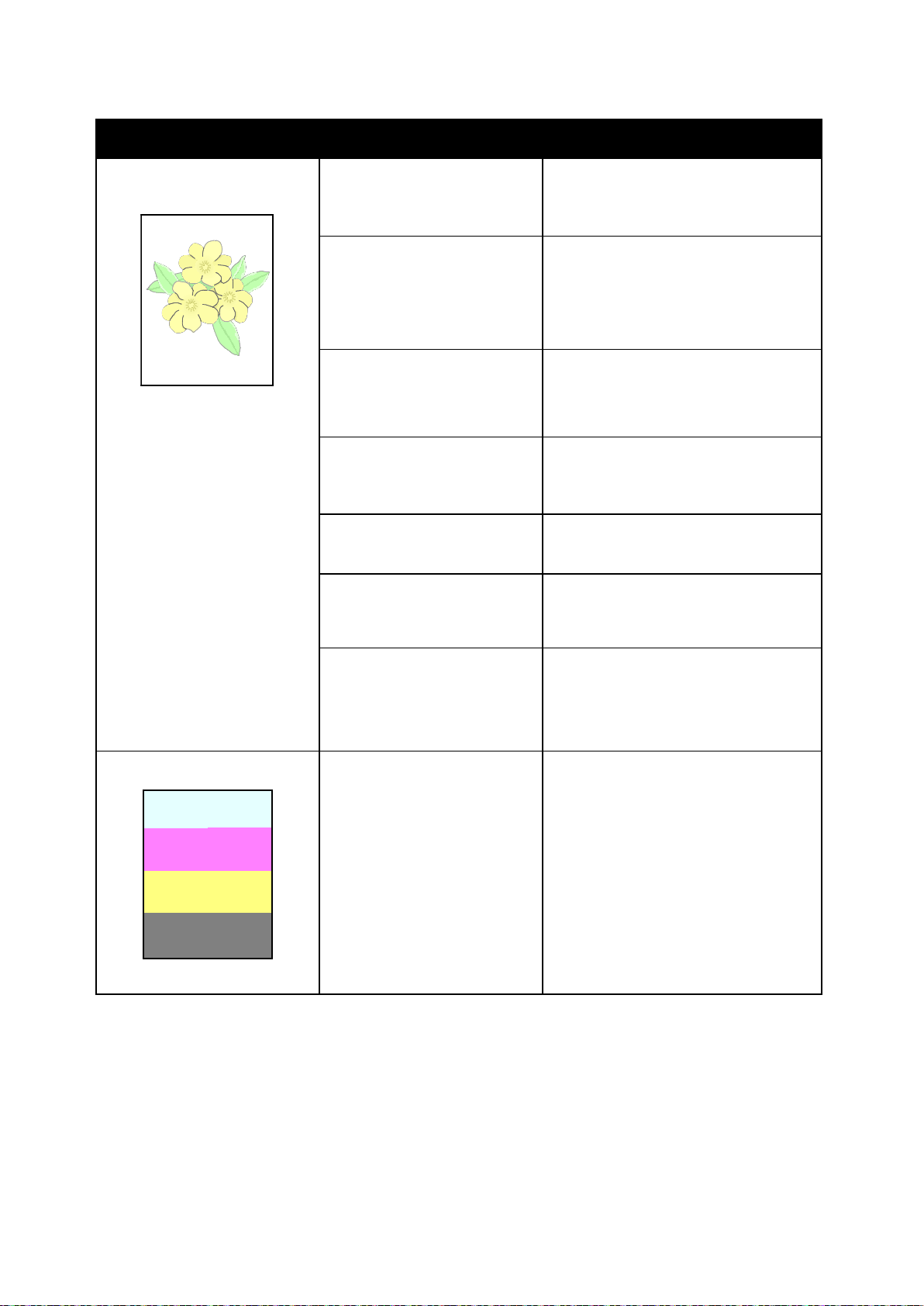
Řešení problémů
Příznak Příčina Řešení
Vybledlé výtisky s více
vybledlými barvami
Typ papíru je těžší nebo silnější
než zvolený typ papíru.
Upravte nastavení typu papíru
Podrobnosti najdete v části Úprava typu
papíru na straně 80.
Parametry použitého papíru jsou
mimo doporučený rozsah.
Nahraďte ho papírem doporučeného
formátu a typu a zkontrolujte správnost
nastavení na ovládacím panelu a v
tiskovém ovladači. Podrobnosti najdete
v oddílu Podporovaný papír na straně
50.
Nejsou použity originální kazety
s tonerem Xerox
®
.
Nahraďte kazety s tonerem originálními
kazetami s tonerem Xerox®. Je možné, že
kvalita se plně obnoví až po vytištění
několika stránek.
Napětí přenosového válce není
dostatečné pro použitý typ
papíru.
Zvyšte napětí přenosového válce pro
zvolený typ papíru. Podrobnosti najdete v
části Nastavení přenosového válce na
straně 81.
Fixační jednotka není
přizpůsobena použitému typu
papíru.
Nastavte fixační jednotku. Podrobnosti
najdete v části Nastavení fixační
jednotky na straně 81.
Papír je vlhký. Vyměňte papír.
Je vybledlá jen jedna barva.
Je vadný vysokonapěťový zdroj. Pomoc naleznete na webové stránce
podpory společnosti Xerox
www.xerox.com/office/6020support.
Kazeta s tonerem je prázdná
nebo poškozená.
Zkontrolujte stav příslušné kazety
s tonerem a v případě potřeby ji
vyměňte.
®
na adrese
100 Xerox
®
Tiskárna Phaser® 6020
Uživatelská příručka
